Page 1
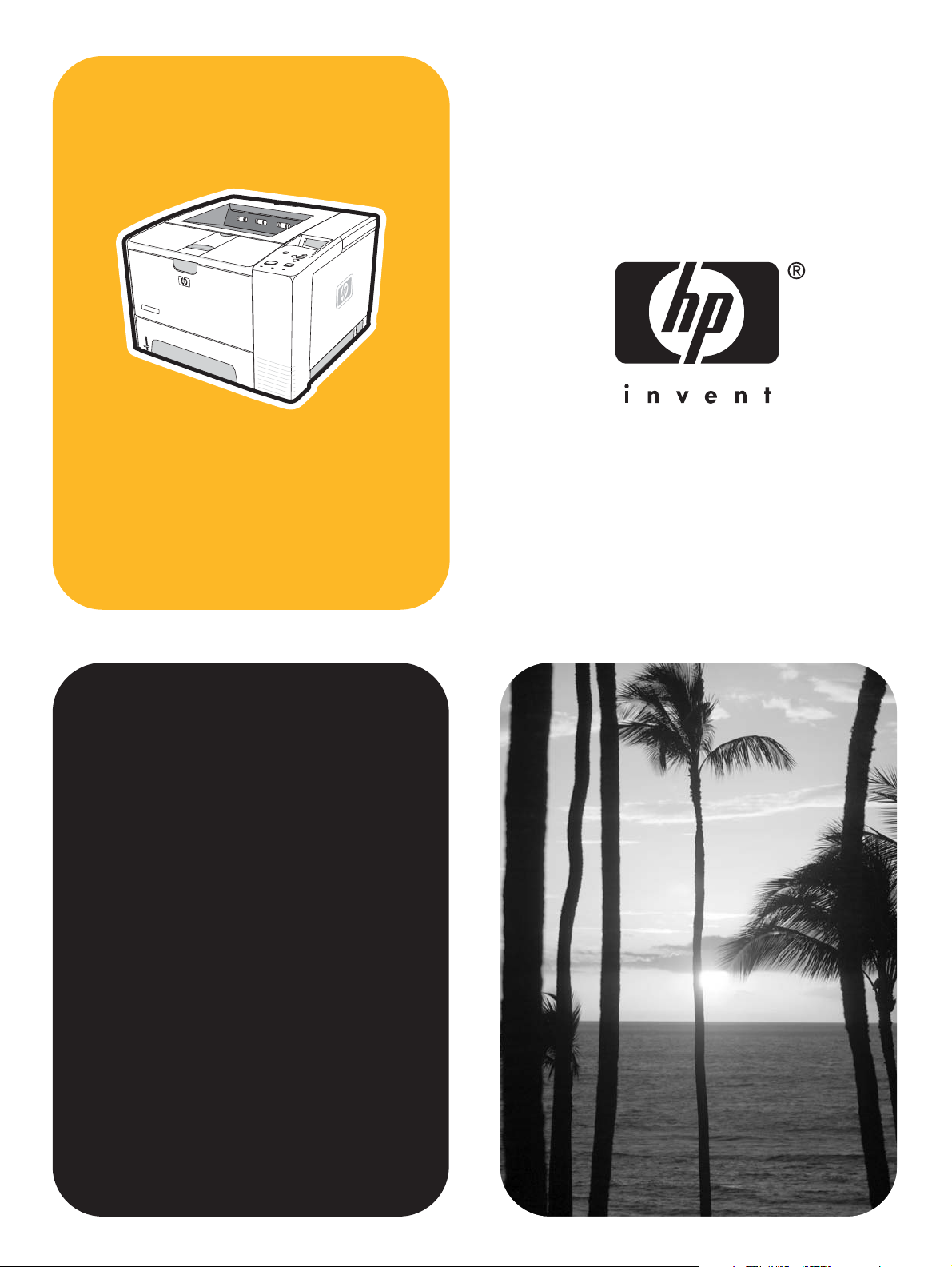
hp LaserJet 2400
sorozatú nyomtató
Használat
Page 2
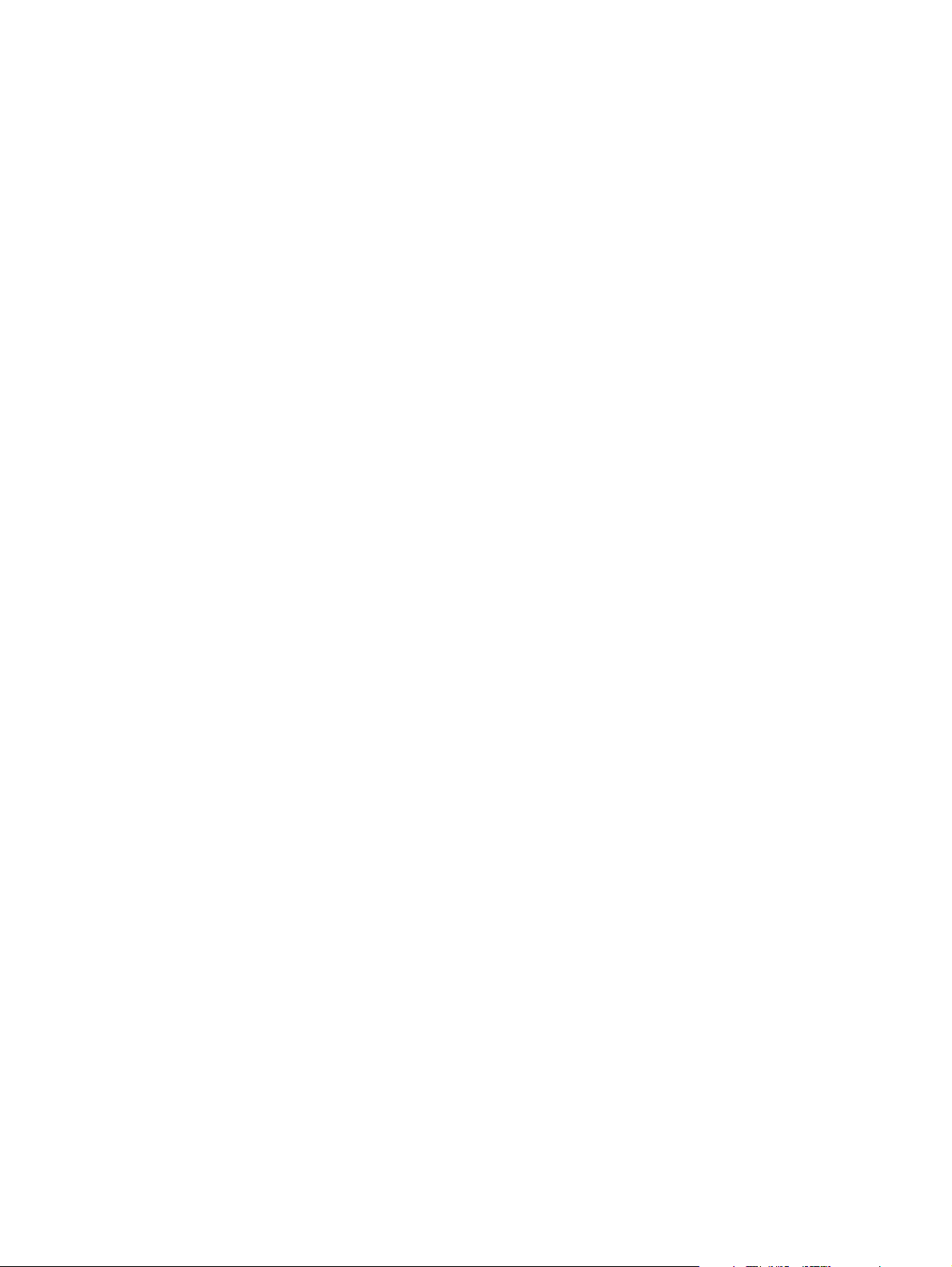
Page 3
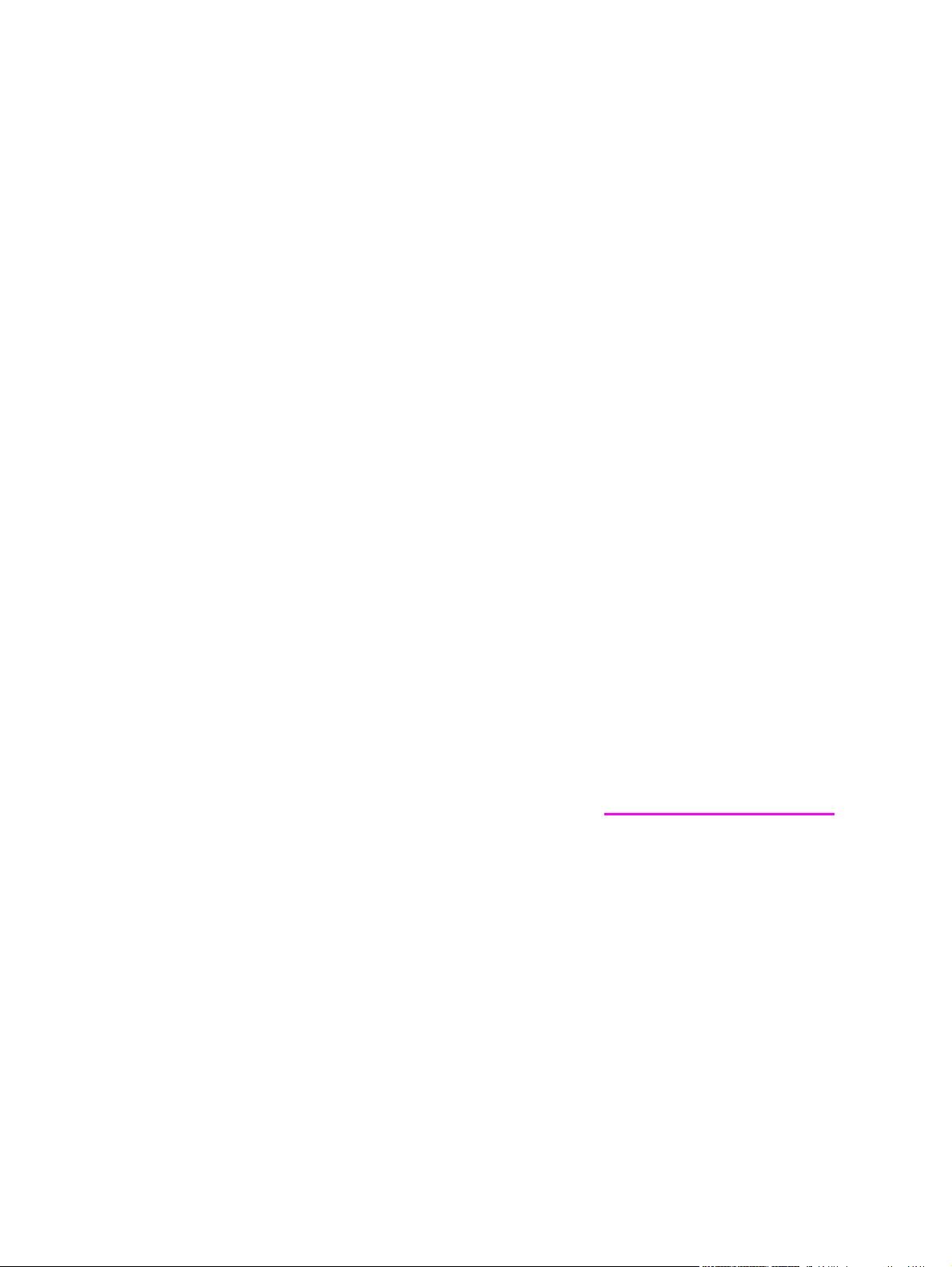
HP LaserJet 2400-as sorozatú nyomtató
Felhasználói kézikönyv
Page 4
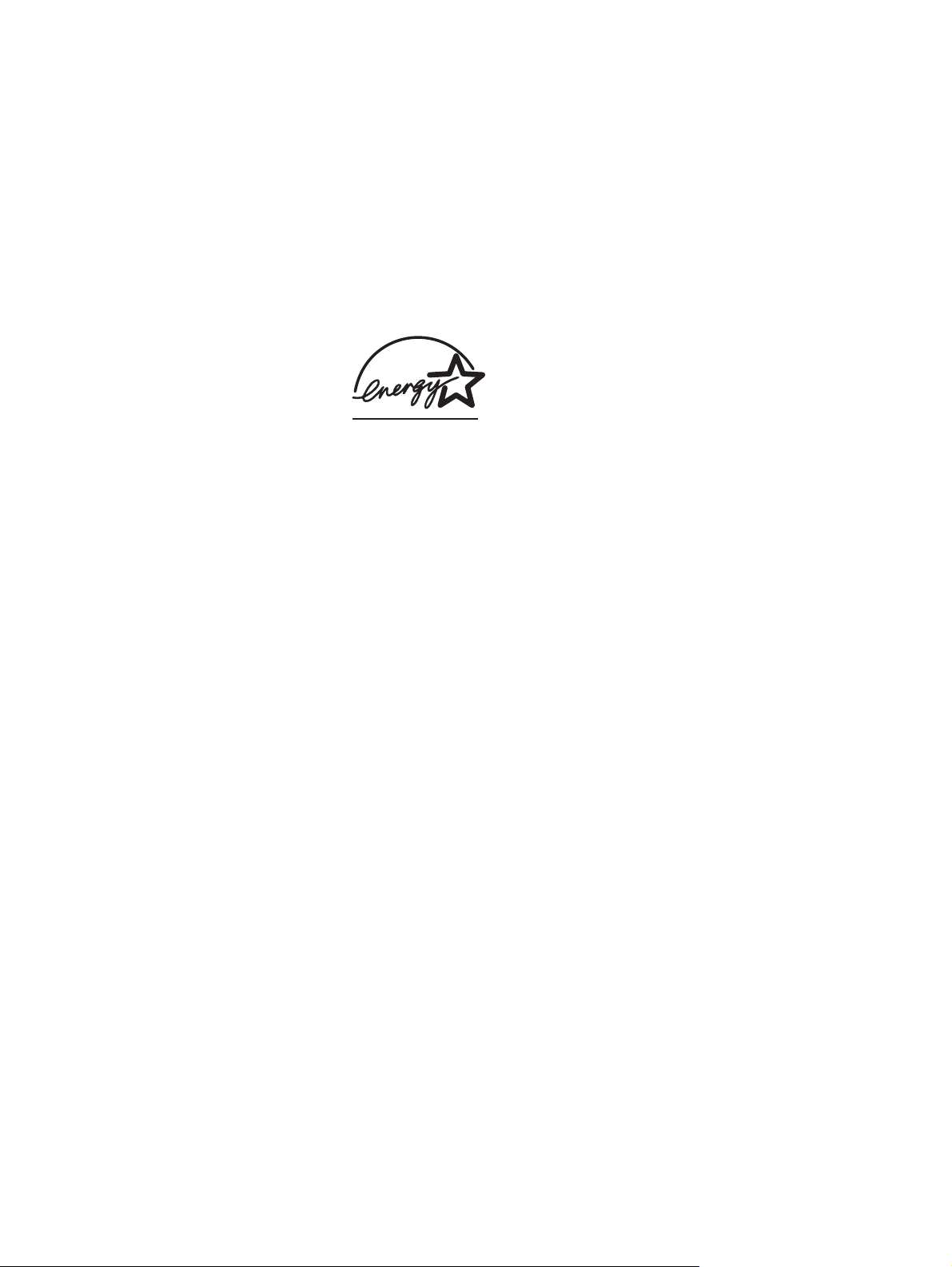
Szerzői jogok és licenc
© 2004 Copyright Hewlett-Packard
Development Company, L.P.
A dokumentum előzetes írásbeli engedély
nélküli sokszorosítása, módosítása vagy
fordítása tilos, kivéve a szerzői jogról szóló
törvények által megengedett eseteket.
A jelen dokumentumban közölt információk
előzetes értesítés nélkül megváltozhatnak.
A HP termékekre és szolgáltatásokra
kizárólag a hozzájuk mellékelt jótállási
nyilatkozatban részletezett kifejezett
garancia vonatkozik. Jelen dokumentum
semmilyen része sem értelmezhető további
garanciavállalásként. A HP nem vonható
felelősségre a jelen dokumentumban
esetlegesen előforduló technikai vagy
szerkesztési hibákért, illetve kihagyásokért.
Cikkszám: Q5956-90951
1. kiadás, 2004. november
Védjegyek
®
Az Adobe
és a PostScript® az Adobe
Systems Incorporated védjegye.
A Linux Linus Torvalds Amerikai Egyesült
Államokban bejegyzett védjegye.
A Microsoft
NT
®
®
, a Windows® és a Windows
a Microsoft Corporation Amerikai
Egyesült Államokban bejegyzett védjegye.
®
A UNIX
az Open Group bejegyzett
védjegye.
Az ENERGY STAR
embléma
®
az Amerikai Egyesült Államok
®
és az ENERGY STAR
Környezetvédelmi Hivatalának bejegyzett
elnevezése.
Page 5
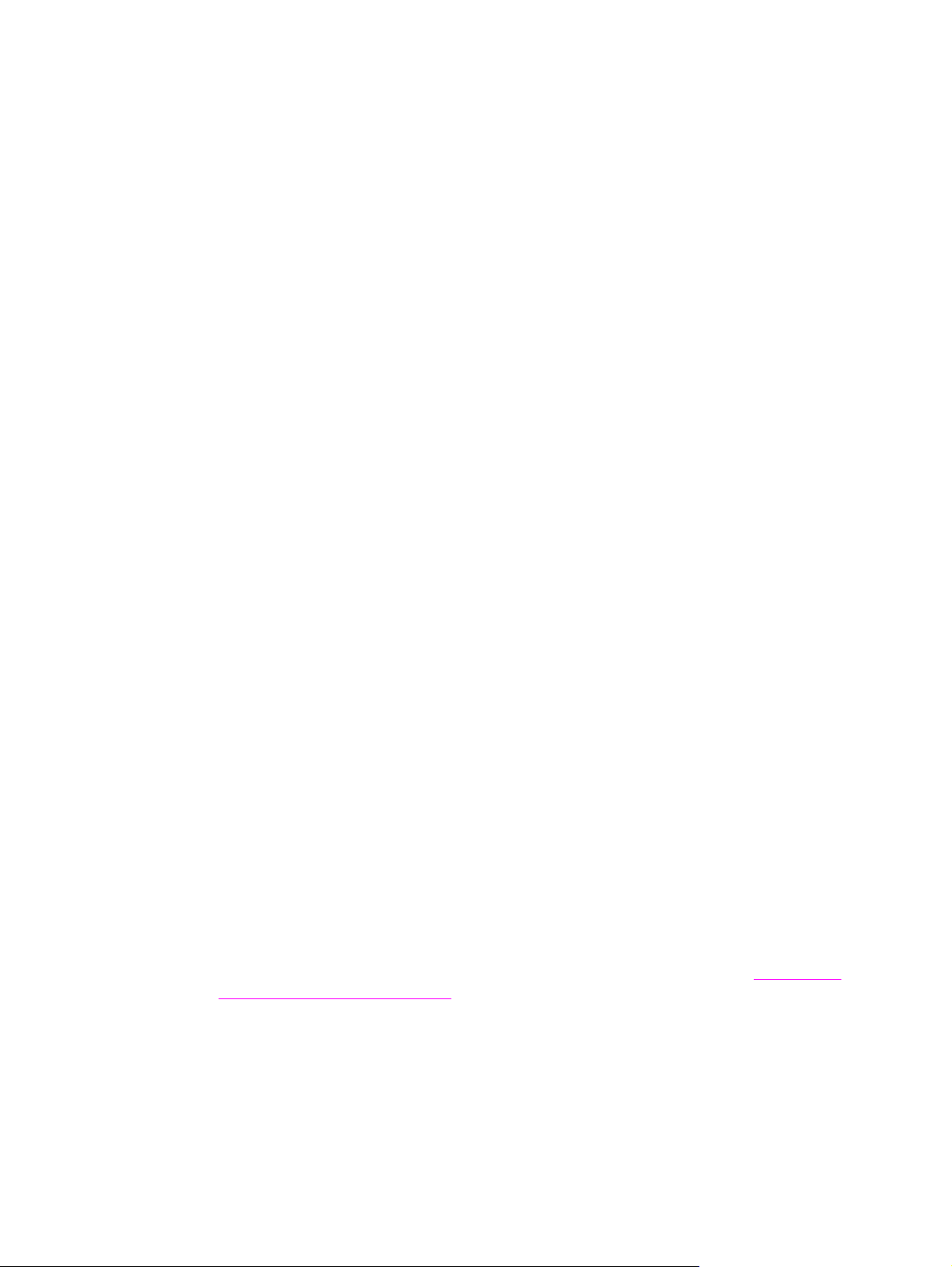
HP ügyfélszolgálat
Online szolgáltatások
Napi 24 órás hozzáférés az információkhoz modemes vagy más internetes
csatlakozással
Világháló: frissített HP nyomtatóprogramok, termék- és terméktámogatási tudnivalók és
nyomtatóillesztő-programok találhatók több nyelven a következő URL-címen: www.hp.com/
support/lj2410, http://www.hp.com/support/lj2420, vagy http://www.hp.com/support/lj2430. (A
webhely angol nyelvű.)
Online hibakereső eszközök
A HP ISPE (Instant Support Professional Edition, azonnali terméktámogatás
szakembereknek) az interneten elérhető, az asztali számítógépekhez és a nyomtatókhoz
használható hibakereső eszközöket tartalmazó eszközkészlet. Az ISPE segítségével
gyorsan azonosíthatja, feltárhatja és megoldhatja a nyomtatással kapcsolatos problémákat.
Az ISPE eszközei a következő webhelyen érhetők el: http://instantsupport.hp.com.
Telefonos ügyfélszolgálat
A Hewlett-Packard Company a jótállási idő alatt ingyenes telefonos terméktámogatást nyújt.
Készséges csapat várja a hívásokat, hogy segítséget nyújthasson. A saját országában/
térségében hívandó telefonszámot megtalálja a termék dobozában található információs
lapon, illetve a http://www.hp.com/support/callcenters címen. Ha a HP-t hívja, készüljön fel
arra, hogy meg kell adnia a termék nevét, sorozatszámát és vásárlásának időpontját,
valamint ismertetnie kell a problémát.
Támogatást az interneten is talál, a http://www.hp.com címen. Kattintson a support &
drivers (támogatás és illesztőprogramok) elemre.
Segédprogramok, illesztőprogramok és elektronikus formában elérhető információk
Folytassa a következő címen: http://www.hp.com/go/lj2410_software, http://www.hp.com/go/
lj2420_software, vagy http://www.hp.com/go/lj2430_software. (A webhely angol nyelvű, de a
nyomtatóillesztő-programok több nyelven is letölthetők.)
Ha telefonon szeretne valamit megkérdezni, a telefonszámokat a nyomtató dobozában
található információs lapon keresheti meg.
Tartozékok és kellékek rendelése közvetlenül a HP-től
Kellékeket a következő webhelyeken rendelhet:
Amerikai Egyesült Államok: http://www.hp.com/sbso/product/supplies
Kanada: http://www.hp.ca/catalog/supplies
Európa: http://www.hp.com/go/supplies
Ázsia és a csendes-óceáni országok/térségek: http://www.hp.com/paper/
Tartozékokat ezen a webhelyen rendelhet: www.hp.com/support/lj2410, http://www.hp.com/
support/lj2420, vagy http://www.hp.com/support/lj2430. További tudnivalók:
tartozékok és kellékek rendelése.
Ha telefonon szeretne tartozékokat vagy kellékeket rendelni, a következő telefonszámokat
hívja:
Alkatrészek,
Amerikai Egyesült Államok, nagyvállalatok: 800-282-6672
Amerikai Egyesült Államok, kis- és középvállalatok: 800-888-9909
Amerikai Egyesült Államok, otthoni felhasználók és otthoni irodák: 800-752-0900
HUWW iii
Page 6
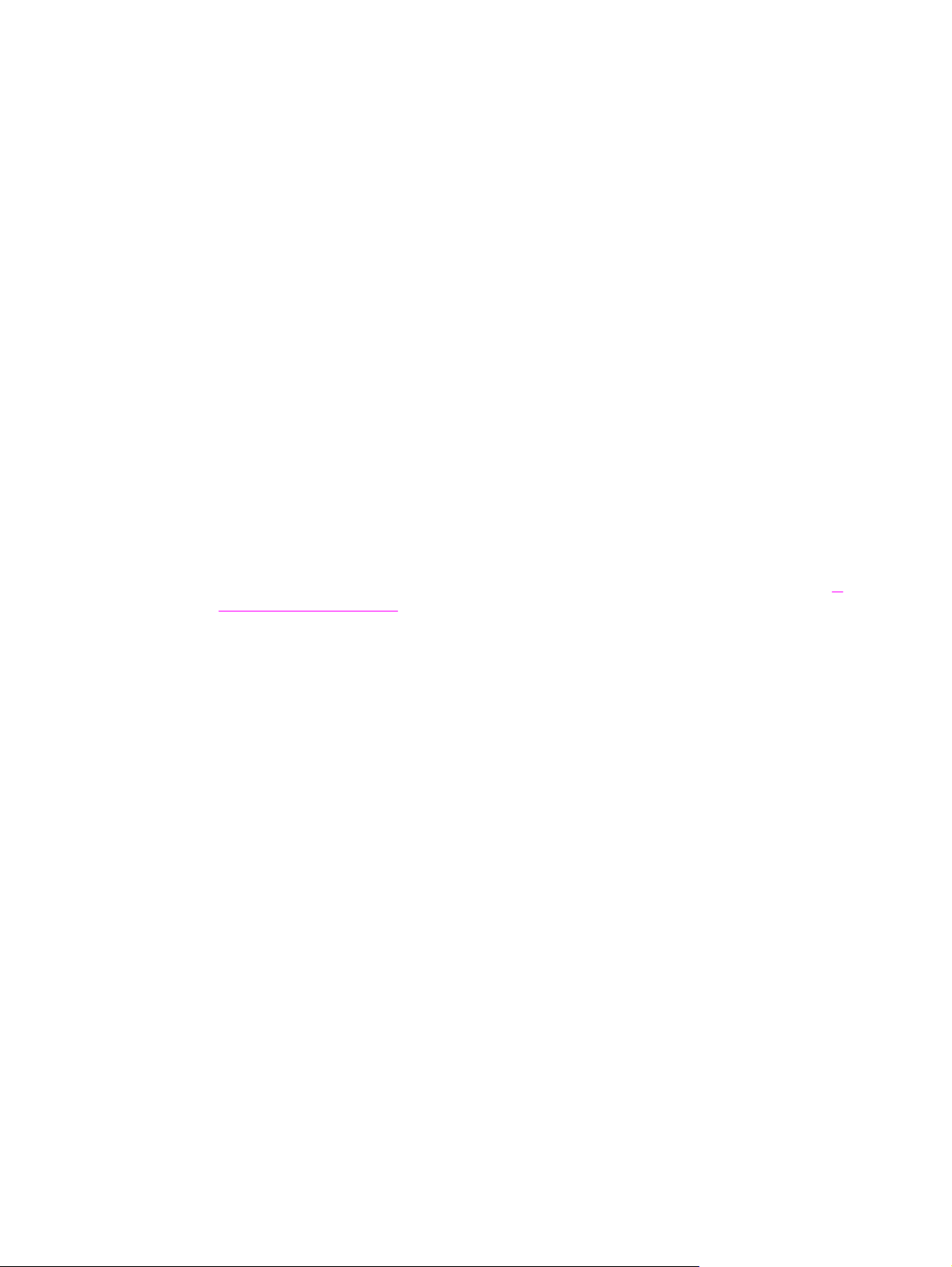
Kanada: 800-387-3154
A többi országban vagy térségben használható telefonszámokat a nyomtató dobozában
található információs lapon keresheti meg.
HP szervizinformációk
Ha szeretné megtudni, hogy hol találhatók a HP által jóváhagyott viszonteladók, hívja a
következő telefonszámokat: 800-243-9816 (Amerikai Egyesült Államok), illetve
800-387-3867 (Kanada), Vagy látogasson el a következő webhelyre: http://www.hp.com/go/
cposupportguide.
Ha a HP-termék szervizelést igényel, hívja az országában vagy térségében lévő
ügyfélszolgálat telefonszámát, mely a nyomtató dobozában található információs lapon
szerepel.
HP javítási szerződések
Hívja a következő telefonszámokat: 800-HPINVENT [800-474-6836 (Egyesült Államok)]
vagy 800-268-1221 (Kanada).
Lejárt jótállású termékek javítása: 800-633-3600.
Bővített szolgáltatás: Hívja a következő telefonszámokat: 800-HPINVENT [800-474-6836
(Egyesült Államok)] vagy 800-268-1221 (Kanada). Vagy keresse fel a HP Care Pack
Services webhelyet a következő címen: http://www.hpexpress-services.com.
HP Eszköztár
A HP Eszköztár segítségével ellenőrizhető a nyomtató állapota és beállításai, és
megtekinthetők a hibakeresési tudnivalók, valamint az online dokumentáció. A HP Eszköztár
közvetlenül a számítógéphez csatlakoztatott és hálózatra kötött nyomtatóhoz is használható.
A HP Eszköztár használatához teljes szoftvertelepítés szükséges. További tudnivalók:
A
HP Eszköztár használata.
HP támogatás és információk Macintosh számítógépekhez
A http://www.hp.com/go/macosx webhelyen tájékoztatást talál a Macintosh OS X
rendszerhez, valamint a HP előfizetési szolgáltatását az illesztőprogramok frissítéséhez.
A http://www.hp.com/go/mac-connect webhelyen a Macintosh-felhasználók találhatnak
különböző termékeket.
iv HUWW
Page 7
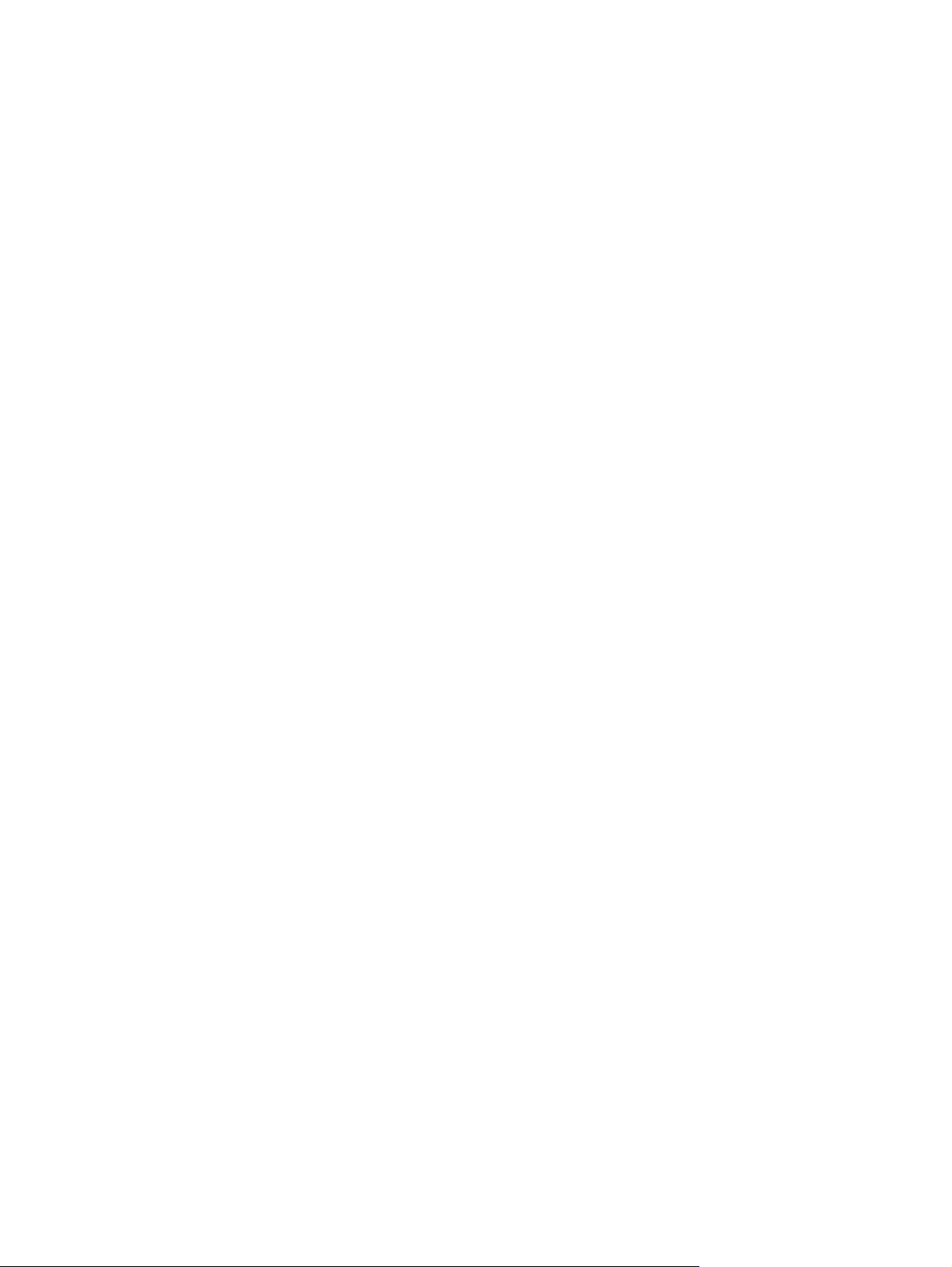
Tartalomjegyzék
1. A nyomtató áttekintése
Gyors hozzáférés a nyomtató adataihoz ..................................................................................2
A felhasználói kézikönyv hivatkozásai ...............................................................................2
További információforrások ................................................................................................2
Nyomtatókonfigurációk ..............................................................................................................3
A HP LaserJet 2400-as sorozatú nyomtató szolgáltatásai ................................................3
A nyomtató szolgáltatásai .........................................................................................................4
A nyomtató főbb részei .............................................................................................................8
Illesztőportok .......................................................................................................................9
Kezelőpanel .............................................................................................................................10
A kezelőpanel elrendezése ..............................................................................................10
A kezelőpanel gombjai .....................................................................................................11
A kezelőpanel jelzőfényei .................................................................................................11
A kezelőpanel menüinek kinyomtatása ............................................................................12
A nyomtató súgórendszerének használata ......................................................................12
A kezelőpanel beállításainak módosítása ........................................................................13
Szoftver ...................................................................................................................................22
Operációs rendszerek és nyomtatóalkatrészek ...............................................................22
Nyomtatóillesztő-programok .............................................................................................23
Szoftver Macintosh számítógépekhez ..............................................................................27
A nyomtatórendszer szoftverének telepítése ...................................................................27
A szoftver eltávolítása ......................................................................................................33
Papír kiválasztása ...................................................................................................................35
Támogatott papírméretek és -súlyok ................................................................................35
2. Nyomtatási feladatok
A nyomtatáshoz használandó tálca kiválasztása ...................................................................38
A tálcasorrend ismertetése ...............................................................................................38
Az 1. tálca működésének testreszabása ..........................................................................38
Nyomtatás a papír típusa és mérete szerint (tálcák lezárása) .........................................39
Papír kézi adagolása az 1. tálcából ..................................................................................40
A megfelelő beégetési mód kiválasztása ................................................................................41
A tálcák feltöltése ....................................................................................................................42
Az 1. (többfunkciós) tálca feltöltése ..................................................................................42
A 2. (250 lapos) tálca feltöltése ........................................................................................43
A kiegészítő 3. (500 lapos) tálca feltöltése .......................................................................45
A hordozók kiadási lehetőségeinek ismertetése .....................................................................47
Nyomtatás borítékra ................................................................................................................48
Borítékok betöltése az 1. tálcába .....................................................................................48
Nyomtatás különleges hordozóra ...........................................................................................50
Nyomtatás címkékre .........................................................................................................50
Nyomtatás írásvetítő-fóliára ..............................................................................................51
Nyomtatás egyedi méretű papírra vagy kartonlapra ........................................................51
Nyomtatás fejléces, előre lyukasztott vagy előnyomott papírra (egyoldalas) ..................52
Nyomtatás mindkét oldalra (kétoldalas nyomtatás) ................................................................54
HUWW v
Page 8
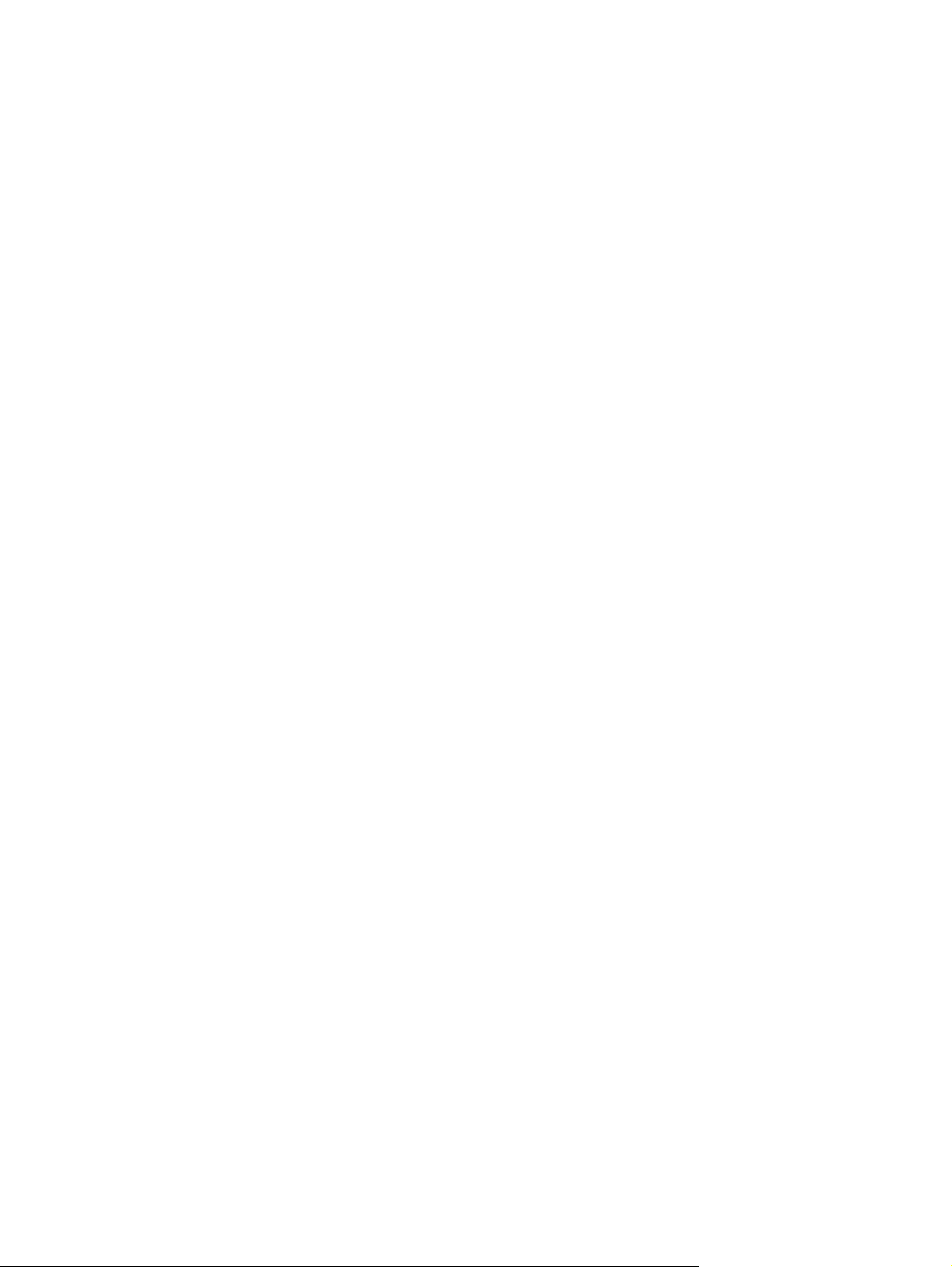
Papír tájolása kétoldalas nyomtatáshoz ...........................................................................54
Elrendezési lehetőségek kétoldalas nyomtatásnál ..........................................................55
Kétoldalas nyomtatás a beépített duplex egységgel ........................................................55
Kézi átfordítású kétoldalas nyomtatás ..............................................................................56
Nyomtatási feladat megszakítása ...........................................................................................57
A nyomtató-illesztőprogram használata ..................................................................................58
Nyomtatási feladat beállításainak megváltoztatása .........................................................58
Az alapértelmezett beállítások megváltoztatása ..............................................................59
A nyomtató-illesztőprogram szolgáltatásainak használata .....................................................61
Vízjelek nyomtatása .........................................................................................................61
Több oldal nyomtatása egy lapra .....................................................................................62
Egyedi papírméret beállítása ............................................................................................62
Az EconoMode (takarékos) nyomtatás használata ..........................................................63
A nyomtatási minőség beállítása ......................................................................................63
A kicsinyítési és nagyítási beállítások használata ............................................................64
A papírforrás kiválasztása ................................................................................................64
Fedőlap, különböző első vagy utolsó oldal, illetve üres oldal nyomtatása .......................65
A feladattárolási funkciók használata ......................................................................................66
Feladat ellenőrzése és visszatartása ...............................................................................66
Visszatartott feladat törlése ..............................................................................................66
Magánjellegű feladat nyomtatása .....................................................................................67
Magánjellegű feladat törlése .............................................................................................67
3. A nyomtató kezelése és karbantartása
A beépített webszerver használata .........................................................................................70
A beépített webszerver megnyitása .................................................................................70
Információ lap ...................................................................................................................71
Beállítások lap ..................................................................................................................71
Hálózat lap ........................................................................................................................72
Egyéb hivatkozások ..........................................................................................................72
A HP Web Jetadmin alkalmazás használata ..........................................................................73
A HP Eszköztár használata ....................................................................................................74
Támogatott operációs rendszerek ....................................................................................74
Támogatott böngészőprogramok .....................................................................................74
A HP Eszköztár megtekintése ..........................................................................................75
Állapot lap .........................................................................................................................75
Hibaelhárítás lap ...............................................................................................................75
Vészjelzések lap ...............................................................................................................7 6
Dokumentáció lap .............................................................................................................76
Eszközbeállítások ablak ...................................................................................................77
Eszköztár hivatkozásai .....................................................................................................77
Egyéb hivatkozások ..........................................................................................................77
A HP Eszköztár eltávolítása ....................................................................................................78
A HP Eszköztár eltávolítása a Windows asztalán elhelyezett parancsikon
használatával ................................................................................................................78
A HP Eszköztár eltávolítása a Windows vezérlőpult Programok telepítése és
törlése segédprogramjának használatával ...................................................................78
A nyomtatóillesztő-programok kezelése és beállítása ............................................................79
HPWeb JetAdmin beépülő modul ....................................................................................80
Testreszabási segédprogram ...........................................................................................80
E-mail riasztások konfigurálása ..............................................................................................81
A valós idejű óra beállítása .....................................................................................................82
A dátum és az idő beállítása ............................................................................................82
A nyomtató konfigurációjának ellenőrzése .............................................................................85
Menütérkép .......................................................................................................................85
vi HUWW
Page 9
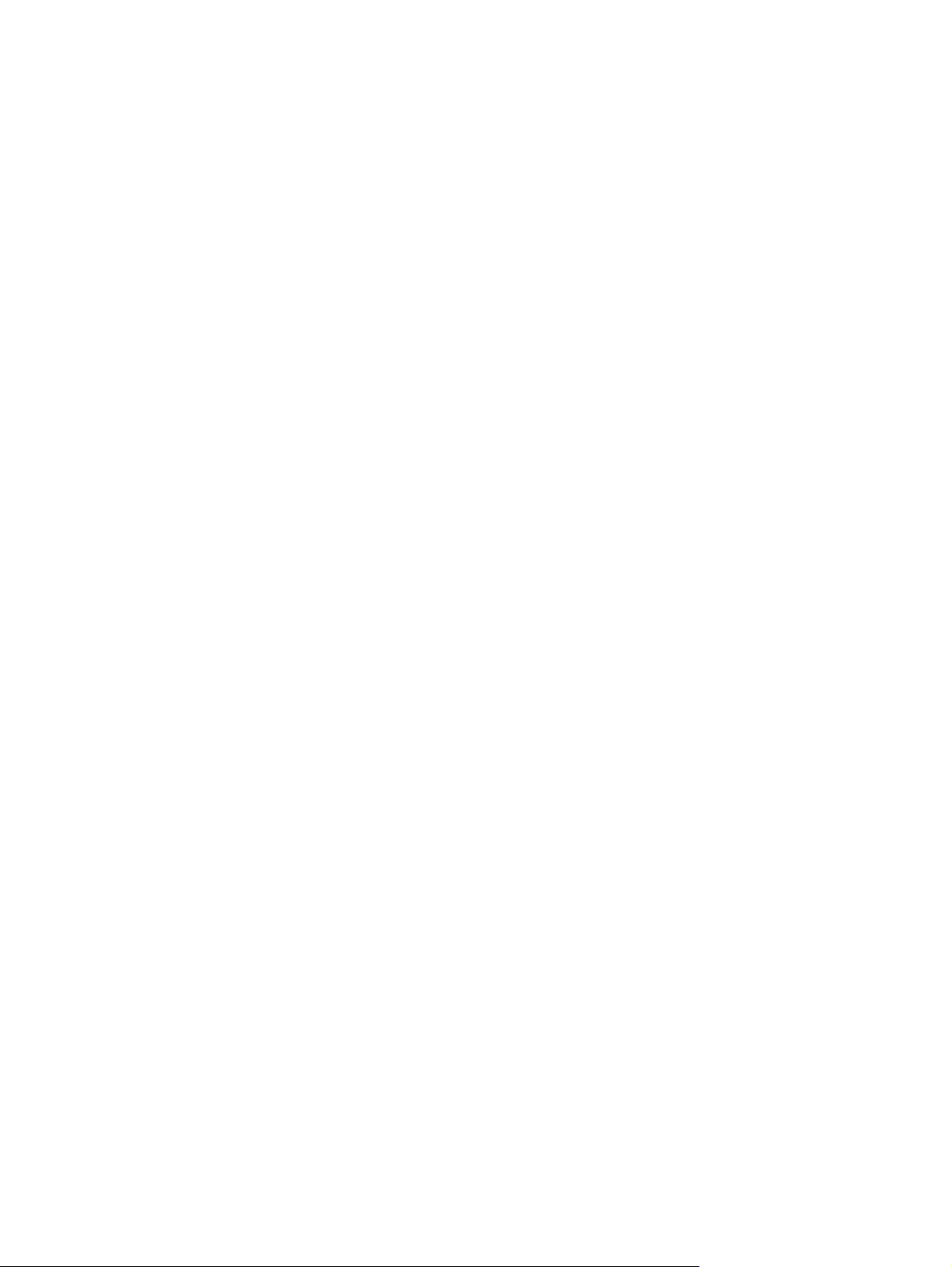
Konfigurációs oldal ...........................................................................................................85
Kellékanyag-állapot lap ....................................................................................................87
PS vagy PCL betűkészletek listája ...................................................................................88
A festékkazetta karbantartása ................................................................................................89
HP-festékkazetták ............................................................................................................89
Nem HP-festékkazetták ....................................................................................................89
A festékkazetta hitelesítése ..............................................................................................89
A festékkazetta tárolása ...................................................................................................89
Festékkazetta várható élettartama ...................................................................................90
Tonerszint ellenőrzése .....................................................................................................90
Festékszint alacsony és Kifogyott a festék állapot ...........................................................90
A nyomtató tisztítása ...............................................................................................................92
A nyomtató burkolatának tisztítása ..................................................................................92
A papír útjának és a festékkazetta környékének megtisztítása .......................................92
A beégető tisztítása ..........................................................................................................93
4. Problémamegoldás
Hibaelhárítási táblázat .............................................................................................................96
1. Látható az ÜZEMKÉSZ felirat a kezelőpanelen? .........................................................96
2. Tud nyomtatni konfigurációs oldalt? .............................................................................97
3. Tud nyomtatni programból? .........................................................................................98
4. Sikerült kinyomtatni a nyomtatási feladatot úgy, ahogy várta? ....................................99
5. A nyomtató a megfelelő tálcákat választja? ...............................................................101
Általános nyomtatási problémák megoldása ........................................................................103
Útmutató a papír használatához ...........................................................................................107
Speciális oldalak nyomtatása ................................................................................................108
Elakadások megszüntetése ..................................................................................................109
Az elakadások gyakori helyei .........................................................................................109
A nyomtató üzeneteinek értelmezése ...................................................................................115
A nyomtató súgórendszerének használata ....................................................................115
A kijelzőn maradó üzenetek ...........................................................................................115
A nyomtatás minőségével kapcsolatos problémák megoldása ............................................129
Nyomtatási minőség ellenőrzőlistája ..............................................................................129
Képhibák a kinyomtatott lapon .......................................................................................129
Halvány nyomtatás (az oldal egy részén) ......................................................................131
Halvány nyomtatás (az egész oldalon) ..........................................................................131
Tonerszemcsék ..............................................................................................................132
Kihagyások .....................................................................................................................132
Vonalak ...........................................................................................................................132
Szürke háttér ..................................................................................................................133
Elkenődött toner .............................................................................................................133
Laza toner .......................................................................................................................134
Ismétlődő hibák ...............................................................................................................134
Ismétlődő nyomat ...........................................................................................................135
Hibás karakterek .............................................................................................................135
Ferde oldal ......................................................................................................................135
Görbeség vagy hullámosodás ........................................................................................136
Ráncok vagy gyűrődések ...............................................................................................136
Függőleges fehér vonalak ..............................................................................................137
Guminyomok ...................................................................................................................137
Fehér foltok fekete alapon ..............................................................................................137
Szaggatott vonalak .........................................................................................................138
Elmosódott nyomat .........................................................................................................138
Véletlen képismétlődés ...................................................................................................139
Hálózati nyomtatási problémák hibakeresése ......................................................................140
HUWW vii
Page 10
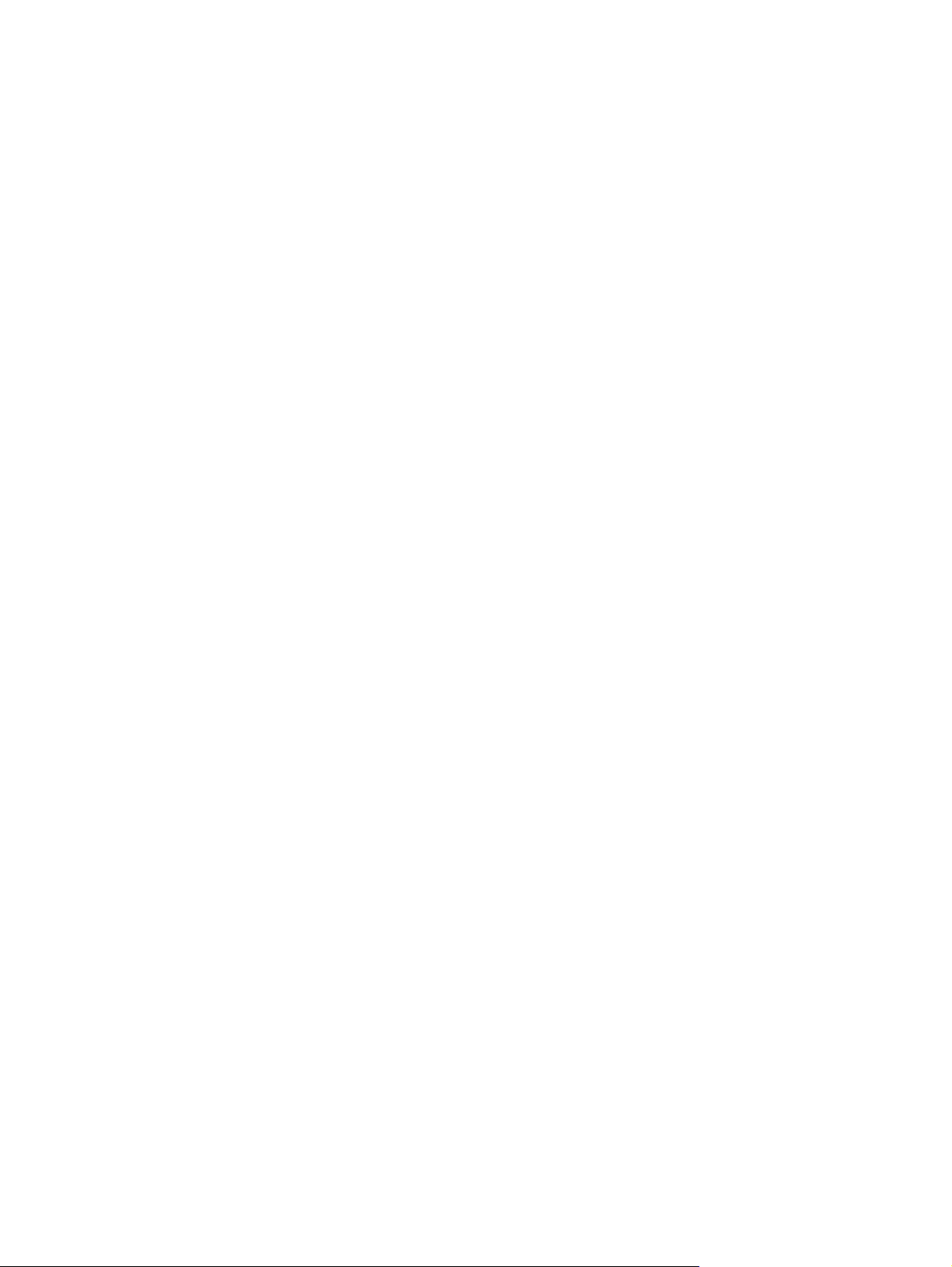
Szokásos problémák elhárítása Windows rendszereken .....................................................141
Szokásos problémák elhárítása Macintosh számítógépeken ...............................................143
Szokásos PostScript-problémák elhárítása ..........................................................................149
Általános problémák .......................................................................................................149
Hibaüzenetek ..................................................................................................................149
A Kellékek és tartozékok
Alkatrészek, tartozékok és kellékek rendelése .....................................................................152
Közvetlen megrendelés a HP-től ....................................................................................152
Rendelés a szervizeken vagy a terméktámogatókon keresztül .....................................152
Megrendelés közvetlenül a beépített webszerveren keresztül (hálózati
kapcsolattal rendelkező nyomtatók esetén) ................................................................152
Rendelés közvetlenül a HP Eszköztár szoftveren keresztül (közvetlenül
számítógéphez kapcsolódó nyomtatók esetén) ..........................................................153
Cikkszámok ...........................................................................................................................154
Papírkezelő tartozékok ...................................................................................................154
Festékkazetták ................................................................................................................154
Memória ..........................................................................................................................154
Kábelek és illesztők ........................................................................................................155
Hordozó ..........................................................................................................................155
B A kezelőpanel menüi
Feladat visszanyerése menü ................................................................................................160
Információs menü ..................................................................................................................162
Papírkezelés menü ...............................................................................................................163
Eszközkonfigurálás menü .....................................................................................................167
Nyomtatás almenü ..........................................................................................................167
Nyomtatási minőség almenü ..........................................................................................170
Rendszerbeállítások almenü ..........................................................................................174
I/O almenü ......................................................................................................................177
Alaphelyzetbe állítások almenü ......................................................................................178
Diagnosztika menü ................................................................................................................180
Szolgáltatás menü .................................................................................................................181
C Műszaki adatok
A HP LaserJet 2400-as sorozatú nyomtató fizikai adatai .....................................................183
Elektromos adatok ................................................................................................................184
Zajkibocsátás ........................................................................................................................185
Működési környezet ..............................................................................................................186
Papírspecifikáció ...................................................................................................................187
A nyomtatás és a papírtárolás környezeti feltételei ........................................................187
Borítékok .........................................................................................................................188
Címkék ............................................................................................................................190
Fólia ................................................................................................................................190
D A nyomtatómemória és bővítése
Áttekintés ...............................................................................................................................192
Nyomtatómemória .................................................................................................................193
Nyomtatómemória telepítése .........................................................................................193
CompactFlash-kártyák telepítése .........................................................................................197
CompactFlash-kártya telepítése .....................................................................................197
A DIMM-modul vagy a CompactFlash-kártya telepítésének ellenőrzése .............................200
viii HUWW
Page 11
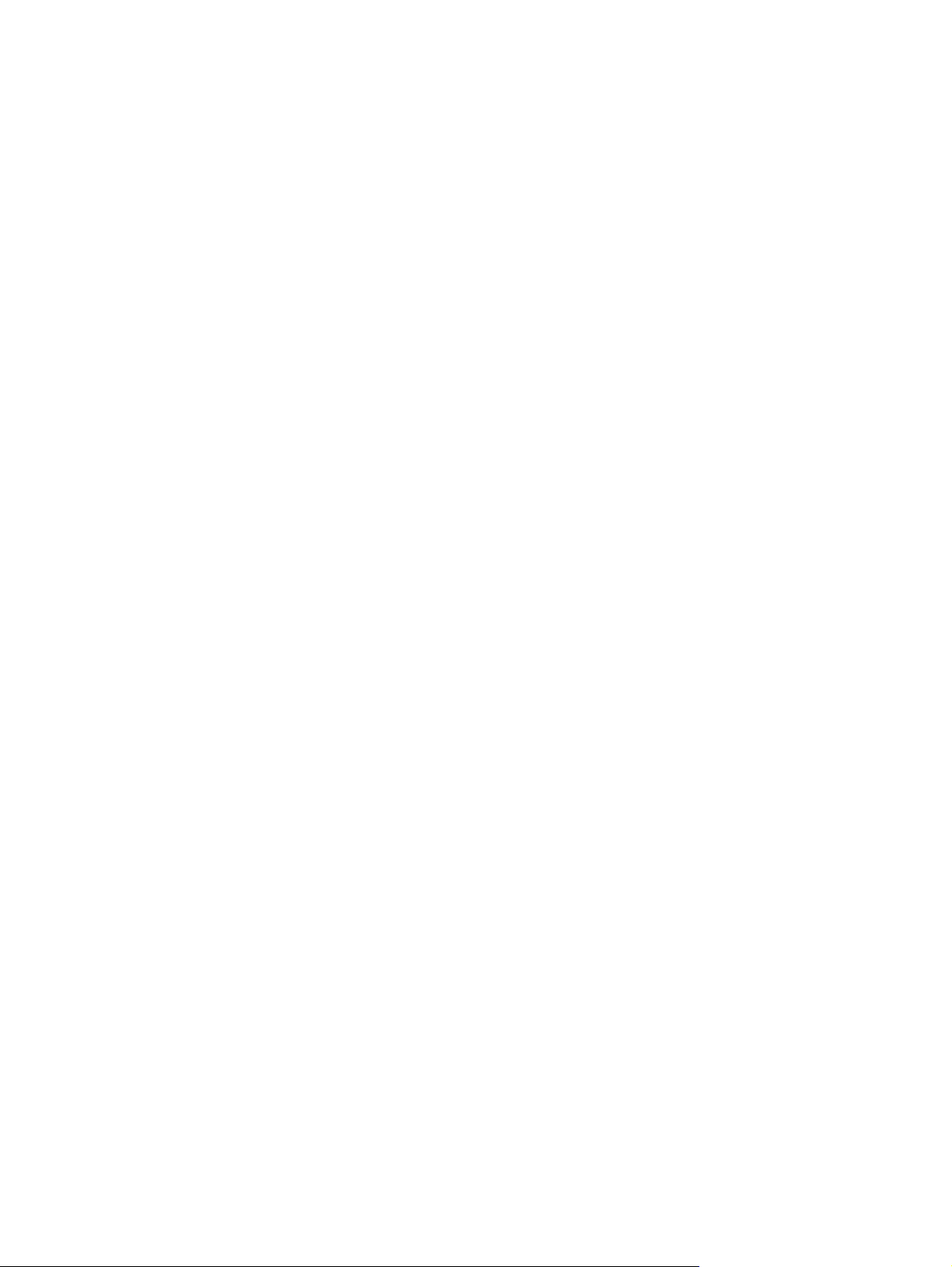
Az alábbi módon ellenőrizheti, hogy helyesen telepítette-e a DIMM-modulokat
vagy a CompactFlash-kártyákat: .................................................................................200
Erőforrások megőrzése (állandó erőforrások) ......................................................................201
EIO-kártya telepítése ............................................................................................................202
EIO-kártya telepítése ......................................................................................................202
A telepített EIO-kártya eltávolítása .................................................................................203
E Nyomtatóparancsok
A PCL 6 és PCL 5e nyomtatóparancsok szintaxisa .............................................................206
Escape jelsorozatok kombinálása ..................................................................................206
Escape karakterek használata .......................................................................................207
PCL 6 és PCL 5 betűkészlet kiválasztása ......................................................................207
Általános PCL 6 és PCL 5 nyomtatóparancsok .............................................................208
F Az előírásokra vonatkozó információ
Bevezetés ..............................................................................................................................213
FCC előírások .......................................................................................................................214
Környezetbarát termékgazdálkodási program ......................................................................215
Környezetvédelem ..........................................................................................................215
Ózonkibocsátás ..............................................................................................................215
Energiafogyasztás ..........................................................................................................215
HP LaserJet nyomtatási kellékek ...................................................................................216
A felhasznált anyagok biztonságosságára vonatkozó adatlap ......................................217
További információk .......................................................................................................217
Megfelelőségi nyilatkozat ......................................................................................................218
Ország-/térségspecifikus biztonsági nyilatkozatok ...............................................................219
Laser safety statement ...................................................................................................219
Canadian DOC statement ..............................................................................................219
Japanese VCCI statement ..............................................................................................219
Korean EMI statement ....................................................................................................219
Finnish laser statement ..................................................................................................220
G Szerviz és támogatás
A Hewlett-Packard korlátozottgarancia-nyilatkozata ............................................................221
A nyomtatópatronra vonatkozó korlátozott garancia ............................................................223
Támogatás és szerviz elérhetősége .....................................................................................224
HP Maintenance Agreements (karbantartási szerződések) .................................................224
Helyszíni javításra vonatkozó szervizmegállapodások ..................................................224
HP Express Exchange (csak az Egyesült Államokban és Kanadában) ...............................225
A HP Express Exchange használata ..............................................................................225
A nyomtató visszacsomagolása ............................................................................................226
A nyomtató visszacsomagolása .....................................................................................226
Szervizinformációs adatlap ...................................................................................................227
Tárgymutató
HUWW ix
Page 12
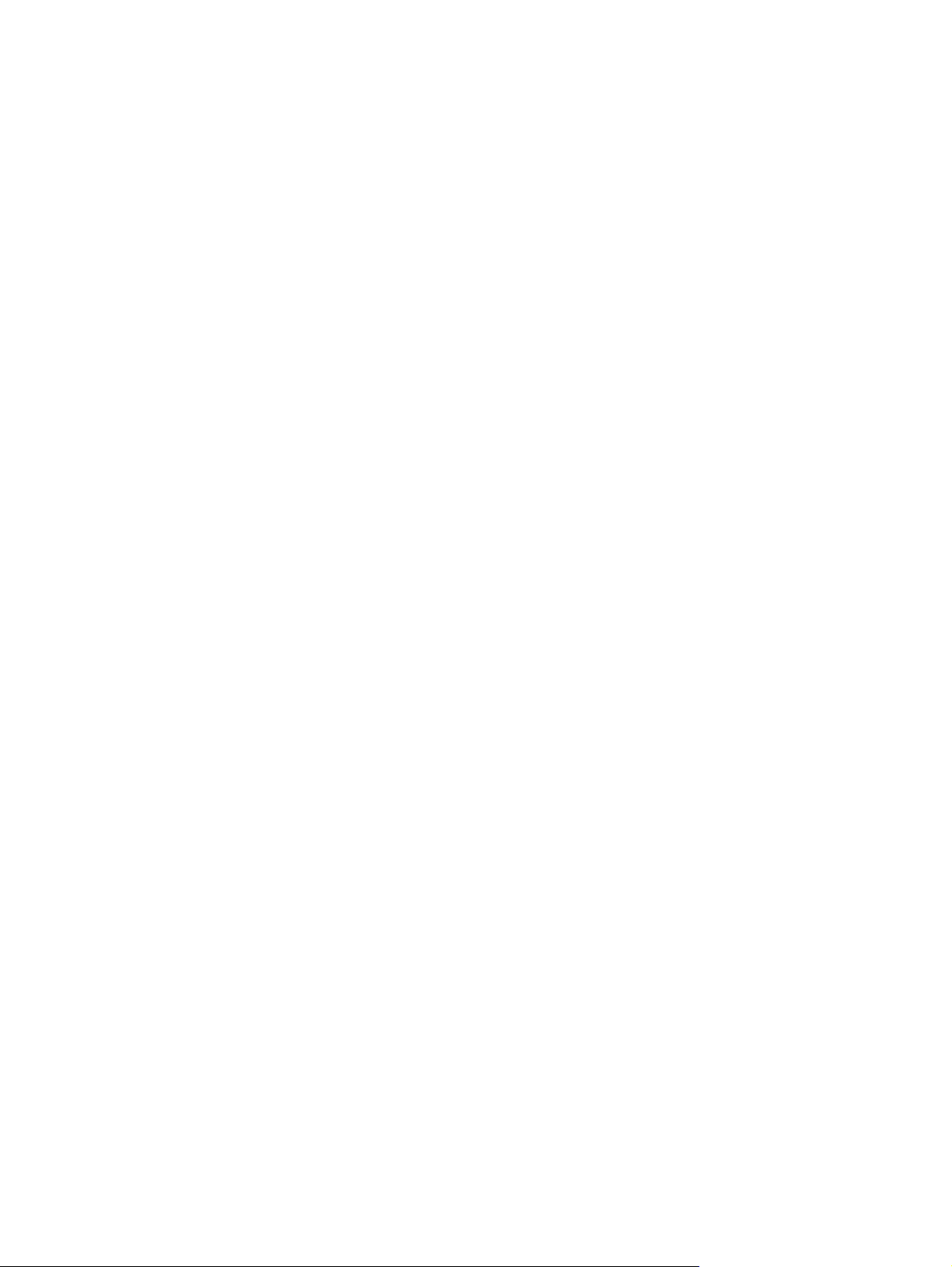
x HUWW
Page 13
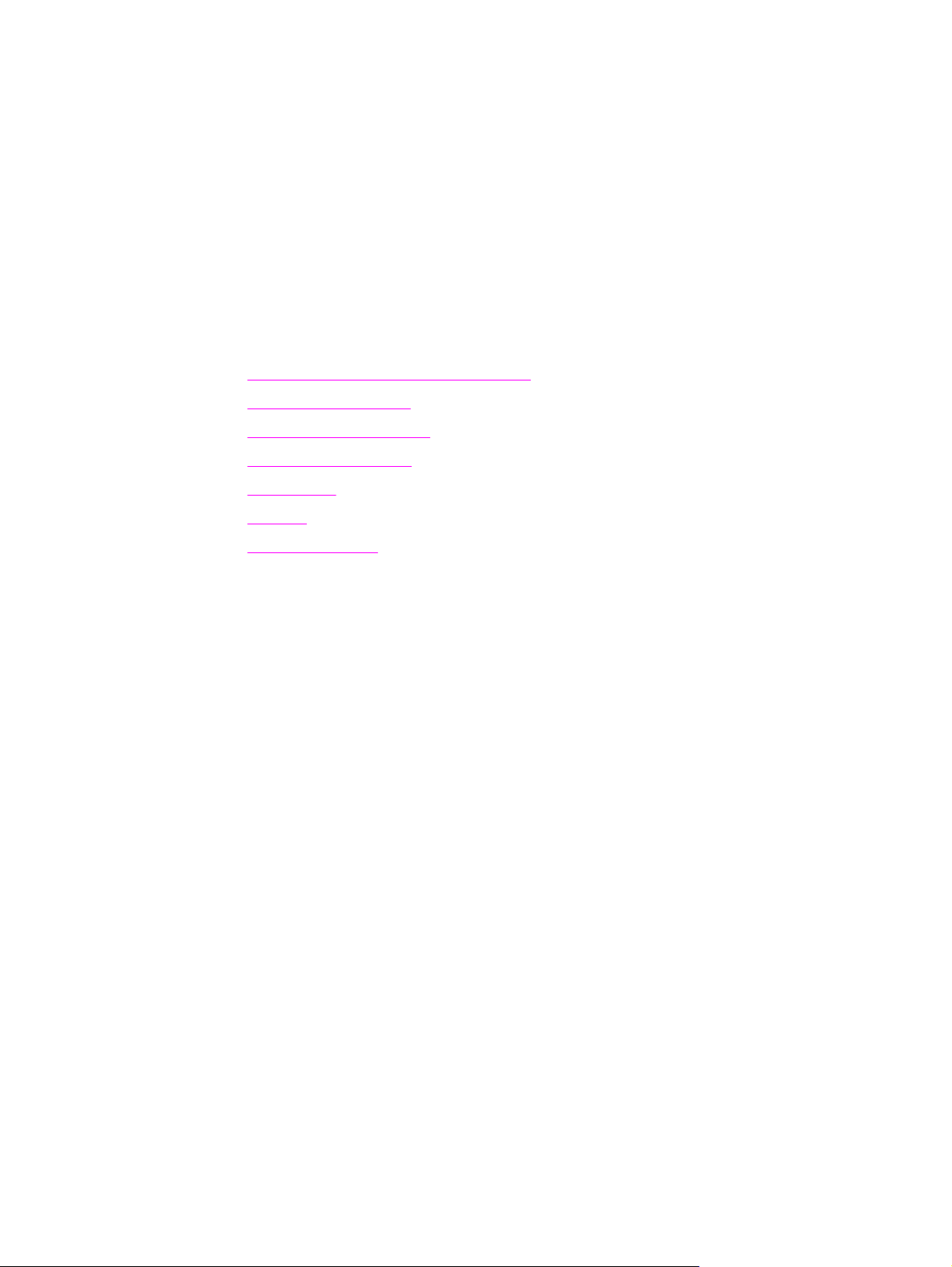
1
A nyomtató áttekintése
Köszönjük, hogy a HP LaserJet 2400-as sorozatú nyomtatót választotta. Ha még nem tette
volna meg, a nyomtató telepítésére vonatkozó utasításokért olvassa el a nyomtatóval együtt
szállított (Alapvető tudnivalók) című kézikönyvet.
Most, hogy a nyomtató telepítése megtörtént, és a nyomtató üzemkész, szánjon rá néhány
percet, hogy megismerje a nyomtatót. Ez a rész az alábbi témaköröket ismerteti:
●
Gyors hozzáférés a nyomtató adataihoz
●
Nyomtatókonfigurációk
●
A nyomtató szolgáltatásai
●
A nyomtató főbb részei
●
Kezelőpanel
●
Szoftver
●
Papír kiválasztása
HUWW 1
Page 14
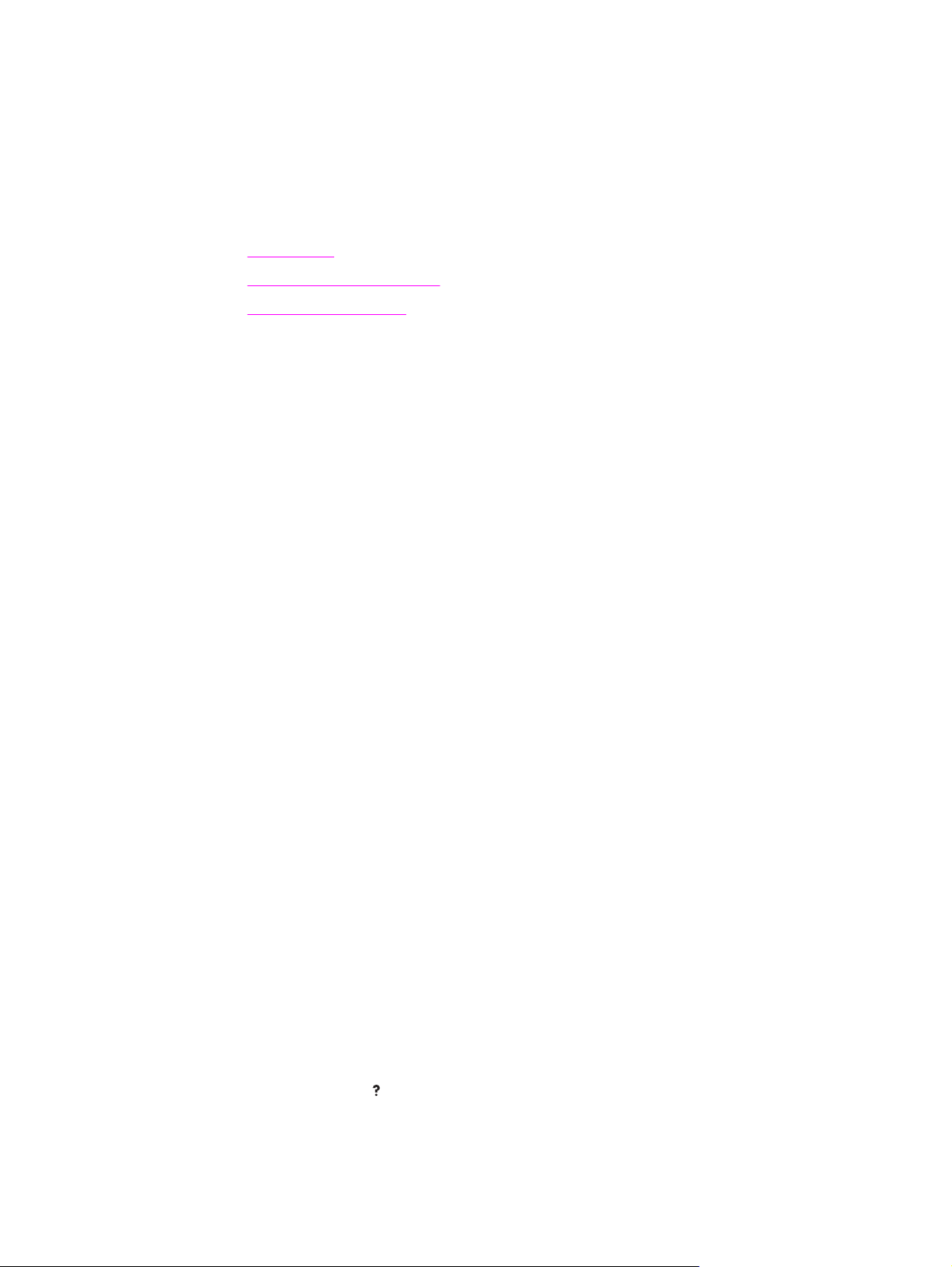
Gyors hozzáférés a nyomtató adataihoz
Ez a fejezet azokat az erőforrásokat foglalja össze, amelyek segítségével bővebb
tájékoztatást kaphat a nyomtató üzembe helyezéséről és használatáról.
A felhasználói kézikönyv hivatkozásai
● Cikkszámok
A kezelőpanel elrendezése
●
Hibaelhárítási táblázat
●
További információforrások
Számos információforrás áll rendelkezésére a nyomtató használatával kapcsolatban.
További tudnivalók: www.hp.com/support/lj2410, http://www.hp.com/support/lj2420, vagy
http://www.hp.com/support/lj2430.
A nyomtató üzembe helyezése
Alapvető tudnivalók kézikönyve: a nyomtató telepítésének és üzembe helyezésének
lépésenkénti ismertetése. Ez a kézikönyv mellékelve van minden nyomtatóhoz.
Hálózati telepítés kézikönyve: a nyomtató hálózatban való üzemeltetésével kapcsolatos
tudnivalók. Ezt a kézikönyvet a beépített HP Jetdirect nyomtatószerverrel rendelkező
nyomtatókkal szállítják.
HP Jetdirect beépített nyomtatószerver – Kézikönyv rendszergazdáknak: a HP Jetdirect
beépített nyomtatószerver beállításával és hibaelhárításával kapcsolatos tudnivalók. A
kézikönyvet a nyomtatóval együtt szállított CD-lemezről nyomtathatja ki. (Ez azokra a
típusokra érvényes, amelyek beépített HP Jetdirect nyomtatószerverrel rendelkeznek.)
Tartozékbeszerelési útmutatók: a tartozékok, például a kiegészítő beszerelésének
lépésenkénti ismertetése. Ez a kézikönyv mellékelve van minden tartozékhoz.
A nyomtató használata
Felhasználói kézikönyv: a nyomtató használatával és a problémák megoldásával
kapcsolatos részletes ismertető. A kézikönyvet a nyomtatóhoz tartozó CD-lemez
tartalmazza, de emellett elérhető a HP Eszköztár programban is.
Súgó: a nyomtató-illesztőprogramokban rendelkezésre álló beállítási lehetőségek
ismertetése. A súgó a nyomtató-illesztőprogramból nyitható meg.
HTML formátumú (online) felhasználói kézikönyv: a nyomtató használatával és a
problémák megoldásával kapcsolatos részletes tudnivalók. Jelenítse meg a következő
webhelyet: www.hp.com/support/lj2410, http://www.hp.com/support/lj2420, vagy
http://www.hp.com/support/lj2430. Csatlakozás után kattintson a Manuals hivatkozásra.
A nyomtató kezelőpaneljén keresztül elérhető súgó: ez a nyomtató a kezelőpanelről
elérhető súgórendszerrel rendelkezik, amely tanácsokat ad a legtöbb nyomtatóhiba
elhárításához. A megjelenített üzenethez tartozó súgótémakör megtekintéséhez (ha van
( S
ÚGÓ
ilyen), nyomja meg a
) gombot.
2 1. fejezet A nyomtató áttekintése HUWW
Page 15
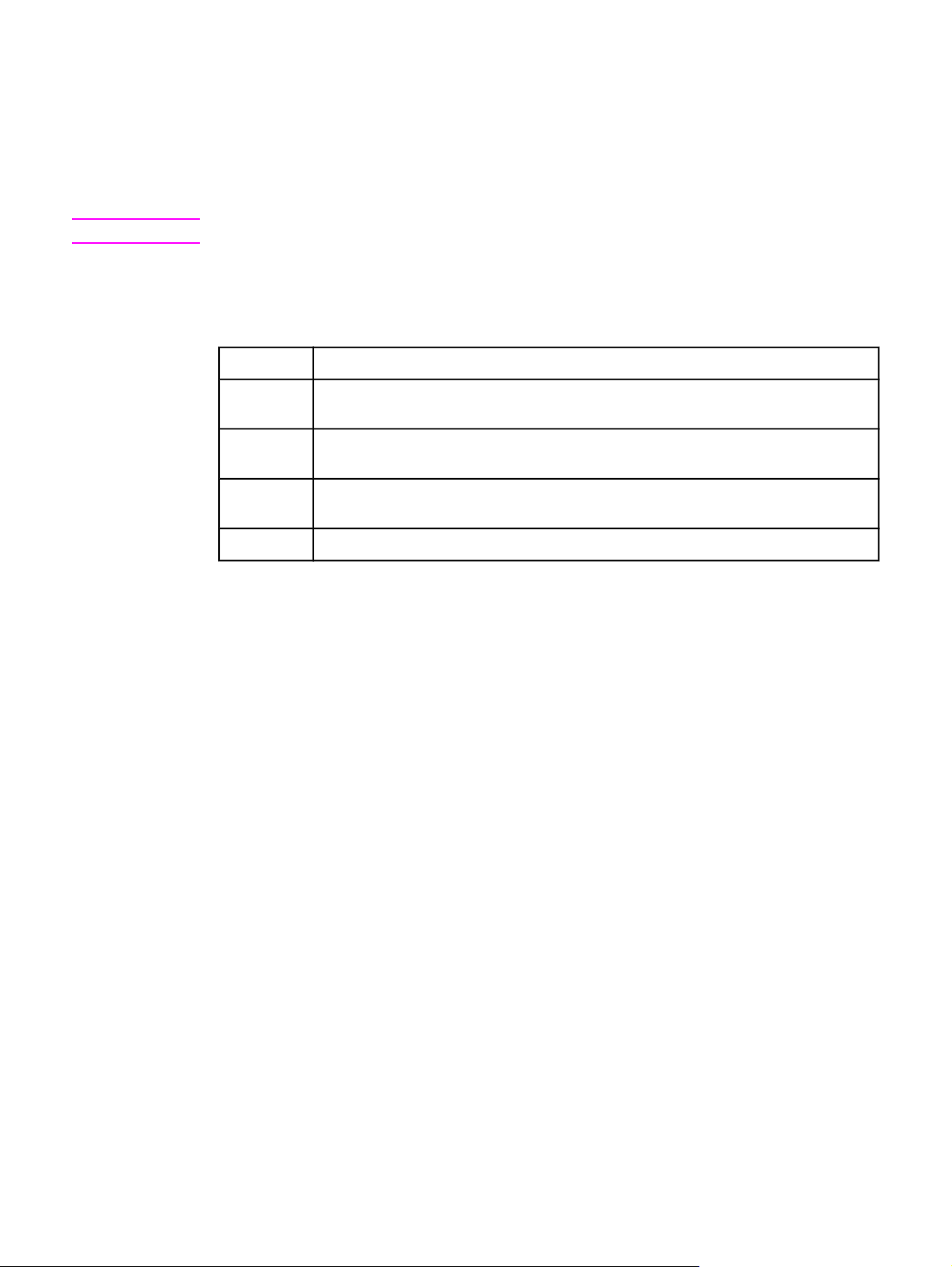
Nyomtatókonfigurációk
A HP LaserJet 2400-as sorozatú nyomtató többféle konfigurációban is elérhető. A nyomtató
neve után álló betűjel jelzi az adott konfigurációt. Az egyes betűk meghatározott
szolgáltatásokra utalnak. Az itt olvasható tájékoztatás alapján megállapíthatja, hogy az adott
típusú nyomtatóhoz milyen szolgáltatások tartoznak.
Megjegyzés
Nem mindegyik típus érhető el az összes konfigurációval.
A HP LaserJet 2400-as sorozatú nyomtató szolgáltatásai
Betűjel Leírás
Nincs
betűjel
d A d betűjellel ellátott típusok duplex egységet tartalmaznak az automatikus kétoldalas
n Az n jelzésű típusok beépített HP Jetdirect nyomtatószervert tartalmaznak, amely
t
Ez az alaptípus.
nyomtatáshoz.
lehetővé teszi a csatlakozást a 10/100Base-T hálózatokhoz.
A t jelű típusok kiegészítő papírtálcát tartalmaznak.
HUWW Nyomtatókonfigurációk 3
Page 16
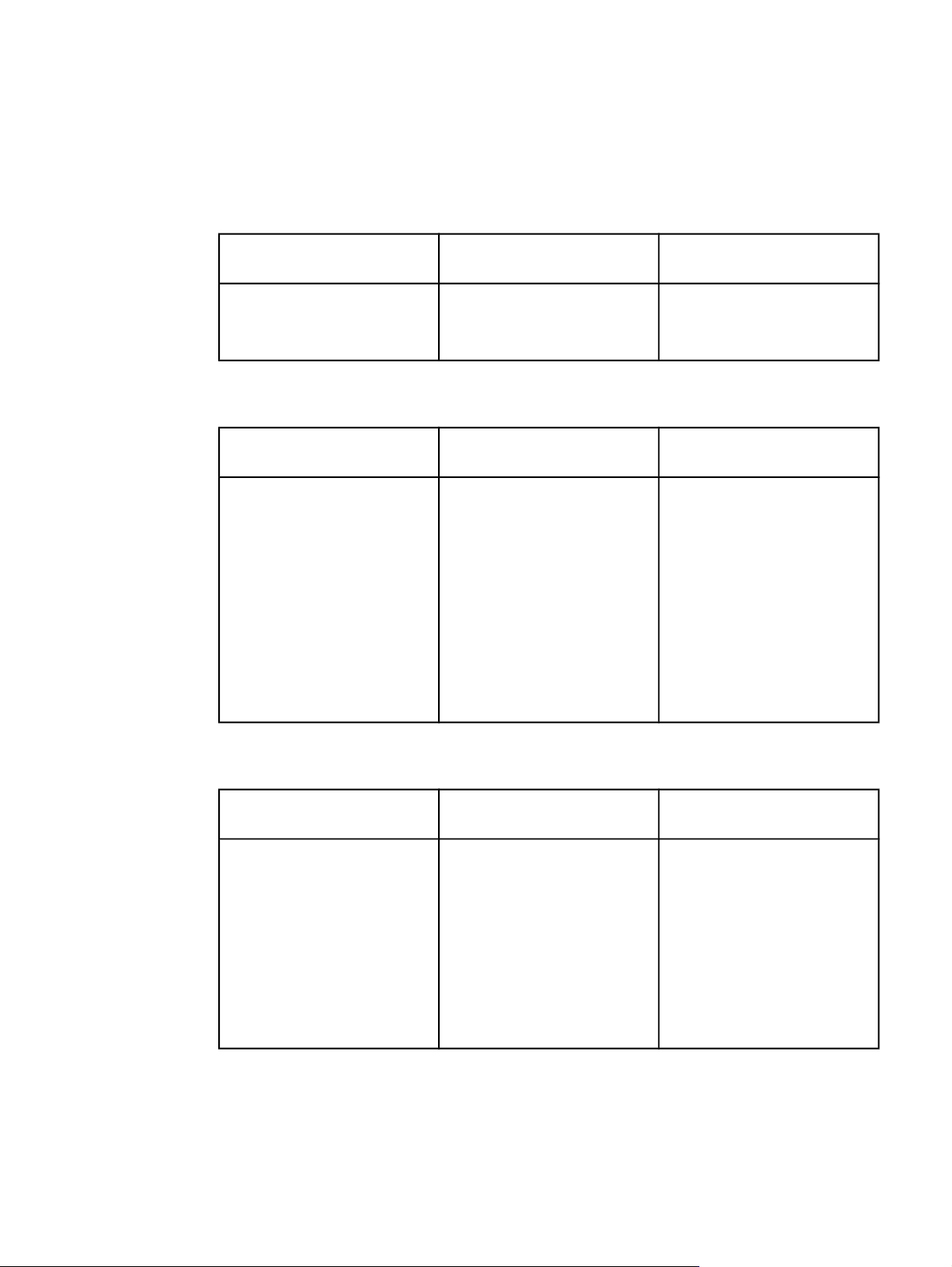
A nyomtató szolgáltatásai
A következő táblázatok a HP LaserJet 2400-as sorozatú nyomtatók szolgáltatásait foglalják
össze.
Nyomtatási sebesség
HP LaserJet 2410 nyomtató HP LaserJet 2420 sorozatú
nyomtató
Letter méretű papírra 25 oldal
percenként (ppm).
A4-es méretű papírra 24 ppm.
Letter méretű papírra 30 oldal
percenként (ppm).
A4-es méretű papírra 28 ppm.
Felbontás
HP LaserJet 2410 nyomtató HP LaserJet 2420 sorozatú
nyomtató
FastRes 1200: felbontása 1200
dpi, amely gyors és kiváló
minőségű nyomtatást biztosít
az üzleti szövegekhez és
grafikákhoz.
ProRes 1200: felbontása 1200
dpi, amely a legmegfelelőbb
minőség a vonalrajzokhoz és a
grafikus képekhez.
HP LaserJet festékkazetták az
élesen körvonalazott nyomatok
előállításához.
FastRes1200: felbontása 1200
dpi, amely gyors és kiváló
minőségű nyomtatást biztosít
az üzleti szövegekhez és
grafikákhoz.
ProRes 1200: felbontása 1200
dpi, amely a legmegfelelőbb
minőség a vonalrajzokhoz és a
grafikus képekhez.
HP LaserJet festékkazetták az
élesen körvonalazott nyomatok
előállításához.
HP LaserJet 2430 sorozatú
nyomtató
Letter méretű papírra 35 oldal
percenként (ppm).
A4-es méretű papírra 33 ppm.
HP LaserJet 2430 sorozatú
nyomtató
FastRes1200: felbontása 1200
dpi, amely gyors és kiváló
minőségű nyomtatást biztosít
az üzleti szövegekhez és
grafikákhoz.
ProRes 1200: felbontása 1200
dpi, amely a legmegfelelőbb
minőség a vonalrajzokhoz és a
grafikus képekhez.
HP LaserJet festékkazetták az
élesen körvonalazott nyomatok
előállításához.
Papírkezelés
HP LaserJet 2410 nyomtató HP LaserJet 2420 sorozatú
nyomtató
100 lapos kézi adagolású
adagolótálca és 250 lapos
adagolótálca.
Egy 500 lapos kiegészítő
papíradagoló is
csatlakoztatható.
100 lapos kézi adagolású
adagolótálca és 250 lapos
adagolótálca.
Egy 500 lapos kiegészítő
papíradagoló is
csatlakoztatható.
A HP LaserJet 2420d és dn
típus duplex egységet
tartalmaz az automatikus
kétoldalas nyomtatáshoz.
HP LaserJet 2430 sorozatú
nyomtató
Hozzá tartozik egy 100 lapos
kézi adagolású adagolótálca és
egy 250 lapos adagolótálca. A
HP LaserJet 2430t, tn és dtn
típus szintén tartalmaz egy 500
lapos adagolótálcát.
A HP LaserJet 2430dtn típus
duplex egységet tartalmaz az
automatikus kétoldalas
nyomtatáshoz.
4 1. fejezet A nyomtató áttekintése HUWW
Page 17
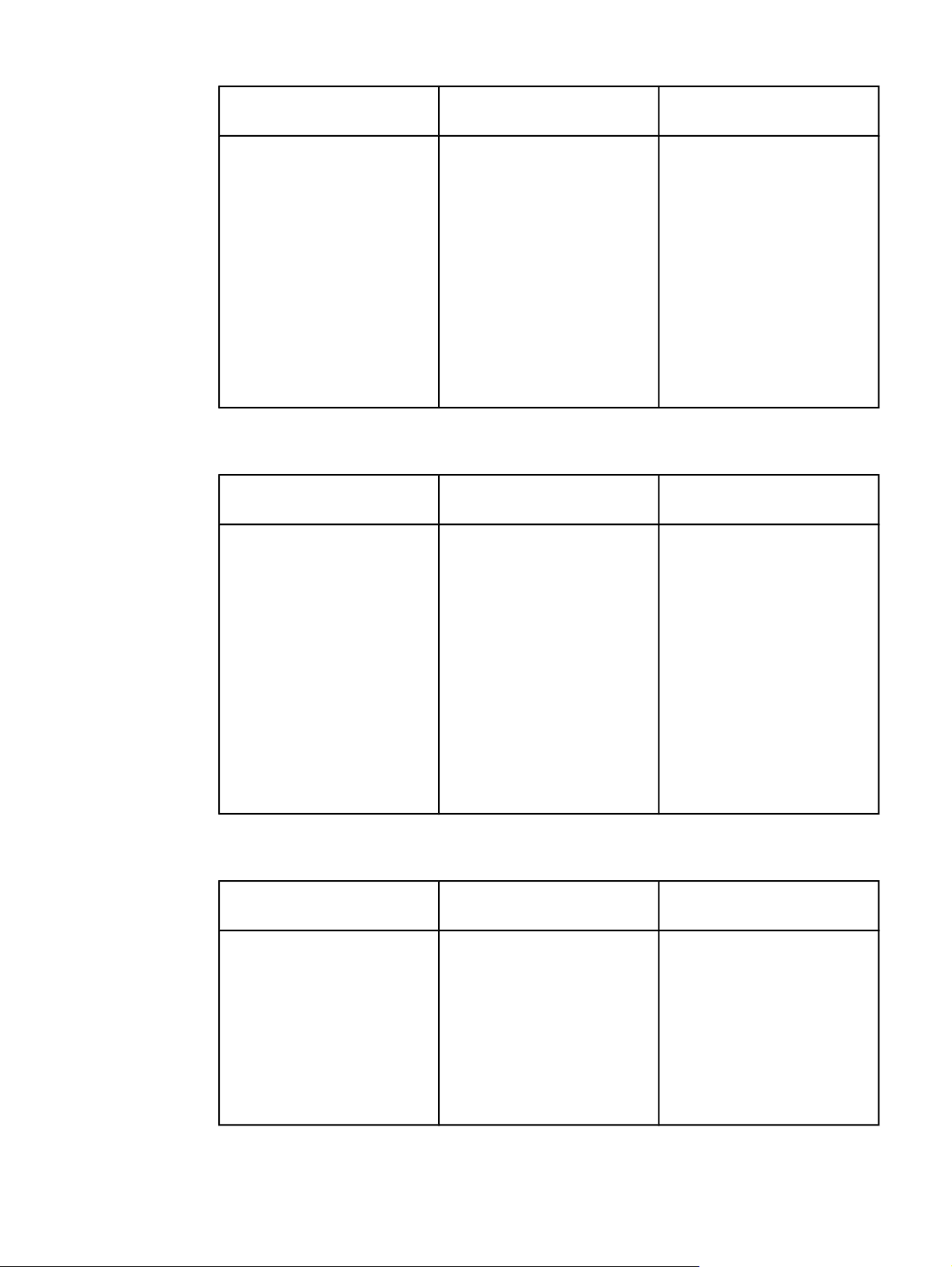
Memória és processzor
HP LaserJet 2410 nyomtató HP LaserJet 2420 sorozatú
nyomtató
32 MB véletlen elérésű
memória (RAM).
288 MB-ig bővíthető memória.
400 megahertz (MHz) órajelű
processzor.
A HP LaserJet 2420 nyomtató
32 MB véletlen elérésű
memóriát (RAM) tartalmaz,
amely 288 MB-ig bővíthető.
A HP LaserJet 2420d nyomtató
48 MB memóriát tartalmaz,
amely 304 MB-ig bővíthető.
A HP LaserJet 2420n és dn
nyomtató 64 MB memóriát
tartalmaz, amely 320 MB-ig
bővíthető.
400 megahertz (MHz) órajelű
processzor.
Illesztőcsatlakozások és hálózatkezelés
HP LaserJet 2410 nyomtató HP LaserJet 2420 sorozatú
nyomtató
Kétirányú, bővített kapacitású
(ECP), B-típusú (IEEE 1284kompatibilis) párhuzamos
csatlakozás.
2.0-s univerzális soros porton
(USB) keresztüli csatlakozás
(teljes és nagy sebesség).
Egy PCI alapú EIO-bővítőhely
(enhanced input/output).
Kétirányú, bővített kapacitású
(ECP), B-típusú (IEEE1284kompatibilis) párhuzamos
kapcsolat.
USB 2.0-s porton keresztüli
csatlakozás (teljes és nagy
sebesség).
Egy PCI alapú EIO-bővítőhely
(enhanced input/output).
A HP LaserJet 2420n és dn
típus beépített HP Jetdirect
nyomtatószervert tartalmaz a
10/100Base-TX hálózati
csatlakozáshoz.
HP LaserJet 2430 sorozatú
nyomtató
A HP LaserJet 2430t nyomtató
48 MB véletlen elérésű
memóriát (RAM) tartalmaz,
amely 304 MB-ig bővíthető.
A HP LaserJet 2430n, tn és dtn
típus 64 MB memóriát
tartalmaz, amely 320 MB-ig
bővíthető.
400 megahertz (MHz) órajelű
processzor.
HP LaserJet 2430 sorozatú
nyomtató
Kétirányú, bővített kapacitású
(ECP), B-típusú (IEEE1284kompatibilis) párhuzamos
kapcsolat.
USB 2.0-s porton keresztüli
csatlakozás (teljes és nagy
sebesség).
Egy PCI alapú EIO-bővítőhely
(enhanced input/output).
A HP LaserJet 2430n, tn és dtn
típus beépített HP Jetdirect
nyomtatószervert tartalmaz a
10/100Base-TX hálózati
csatlakozáshoz.
Nyelvek és betűkészletek
HP LaserJet 2410 nyomtató HP LaserJet 2420 sorozatú
nyomtató
HP PCL6, PCL 5e és
HP PostScript
®
(PS) 3
emulációja.
80 betűkészlet a Microsoft
®
Windows® rendszerhez.
További betűkészletek
CompactFlash
betűkészletkártya
behelyezésével telepíthetők.
HP PCL6, PCL 5e és
HP PostScript
®
(PS) 3
emulációja.
80 betűkészlet a Microsoft
®
Windows® rendszerhez.
További betűkészletek
CompactFlash
betűkészletkártya
behelyezésével telepíthetők.
HP LaserJet 2430 sorozatú
nyomtató
HP PCL6, PCL 5e és
HP PostScript
®
(PS) 3
emulációja.
80 betűkészlet a Microsoft
®
Windows® rendszerhez.
További betűkészletek
CompactFlash
betűkészletkártya
behelyezésével telepíthetők.
HUWW A nyomtató szolgáltatásai 5
Page 18
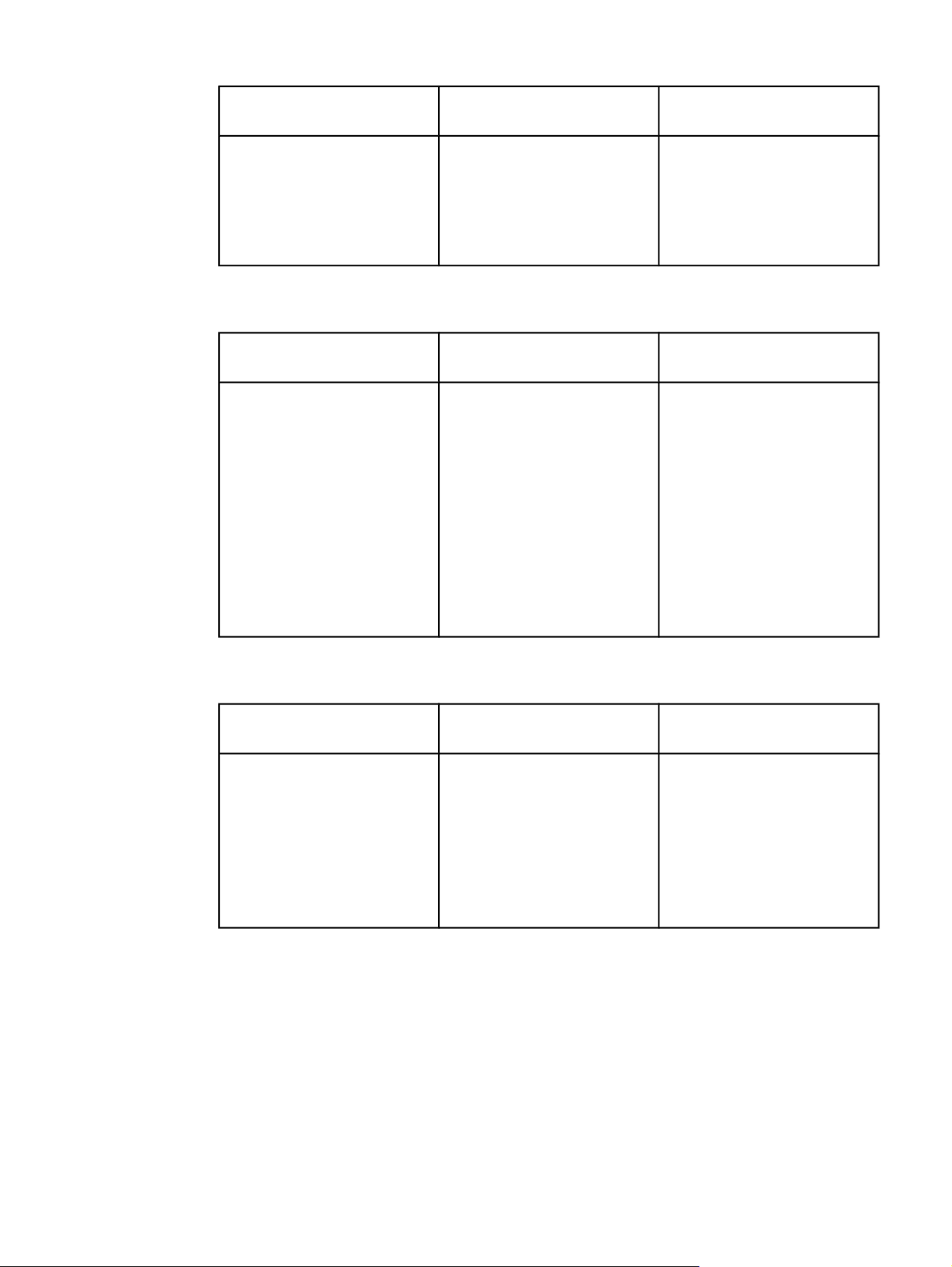
Festékkazetta
HP LaserJet 2410 nyomtató HP LaserJet 2420 sorozatú
nyomtató
Szabványos festékkazetta
6000 oldal nyomtatásához.
A nyomtatási kellékeket figyelő
HP-segédprogram
automatikusan értesítést küld,
ha kevés a festék.
Szabványos festékkazetta
6000 oldal nyomtatásához.
A nyomtatási kellékeket figyelő
HP-segédprogram
automatikusan értesítést küld,
ha kevés a festék.
Energiatakarékosság
HP LaserJet 2410 nyomtató HP LaserJet 2420 sorozatú
nyomtató
A nyomtató energiát takarít
meg azzal, hogy
automatikusan csökkenti az
energiafogyasztását, amikor
nem nyomtat.
A Hewlett-Packard Company,
mint az ENERGY STAR
®
előterjesztésben résztvevő cég
megállapította, hogy ez a
termék megfelel az ENERGY
®
STAR
hatékony
energiafelhasználásra
vonatkozó előírásainak.
A nyomtató energiát takarít
meg azzal, hogy amikor nem
nyomtat, automatikusan
csökkenti energiafogyasztását.
A Hewlett-Packard Company,
mint az ENERGY STAR
®
előterjesztésben résztvevő cég
megállapította, hogy ez a
termék megfelel az ENERGY
®
STAR
hatékony
energiafelhasználásra
vonatkozó előírásainak.
HP LaserJet 2430 sorozatú
nyomtató
Szabványos festékkazetta
6000 oldal nyomtatásához.
A nyomtatási kellékeket figyelő
HP-segédprogram
automatikusan értesítést küld,
ha kevés a festék.
HP LaserJet 2430 sorozatú
nyomtató
A nyomtató energiát takarít
meg azzal, hogy amikor nem
nyomtat, automatikusan
csökkenti energiafogyasztását.
A Hewlett-Packard Company,
mint az ENERGY STAR
®
előterjesztésben résztvevő cég
megállapította, hogy ez a
termék megfelel az ENERGY
®
STAR
hatékony
energiafelhasználásra
vonatkozó előírásainak.
Gazdaságos nyomtatás
HP LaserJet 2410 nyomtató HP LaserJet 2420 sorozatú
nyomtató
Papírtakarékos n-szeres
nyomtatás (több oldal
nyomtatása egy lapra).
Papírtakarékos kétoldalas
nyomtatás (duplex egységet
tartalmazó típusoknál).
Festéktakarékos EconoMode
(gazdaságos) üzemmód.
Papírtakarékos n-szeres
nyomtatás (több oldal
nyomtatása egy lapra).
Papírtakarékos kétoldalas
nyomtatás (duplex egységet
tartalmazó típusoknál).
Festéktakarékos EconoMode
(gazdaságos) üzemmód.
HP LaserJet 2430 sorozatú
nyomtató
Papírtakarékos n-szeres
nyomtatás (több oldal
nyomtatása egy lapra).
Papírtakarékos kétoldalas
nyomtatás (duplex egységet
tartalmazó típusoknál).
Festéktakarékos EconoMode
(gazdaságos) üzemmód.
6 1. fejezet A nyomtató áttekintése HUWW
Page 19
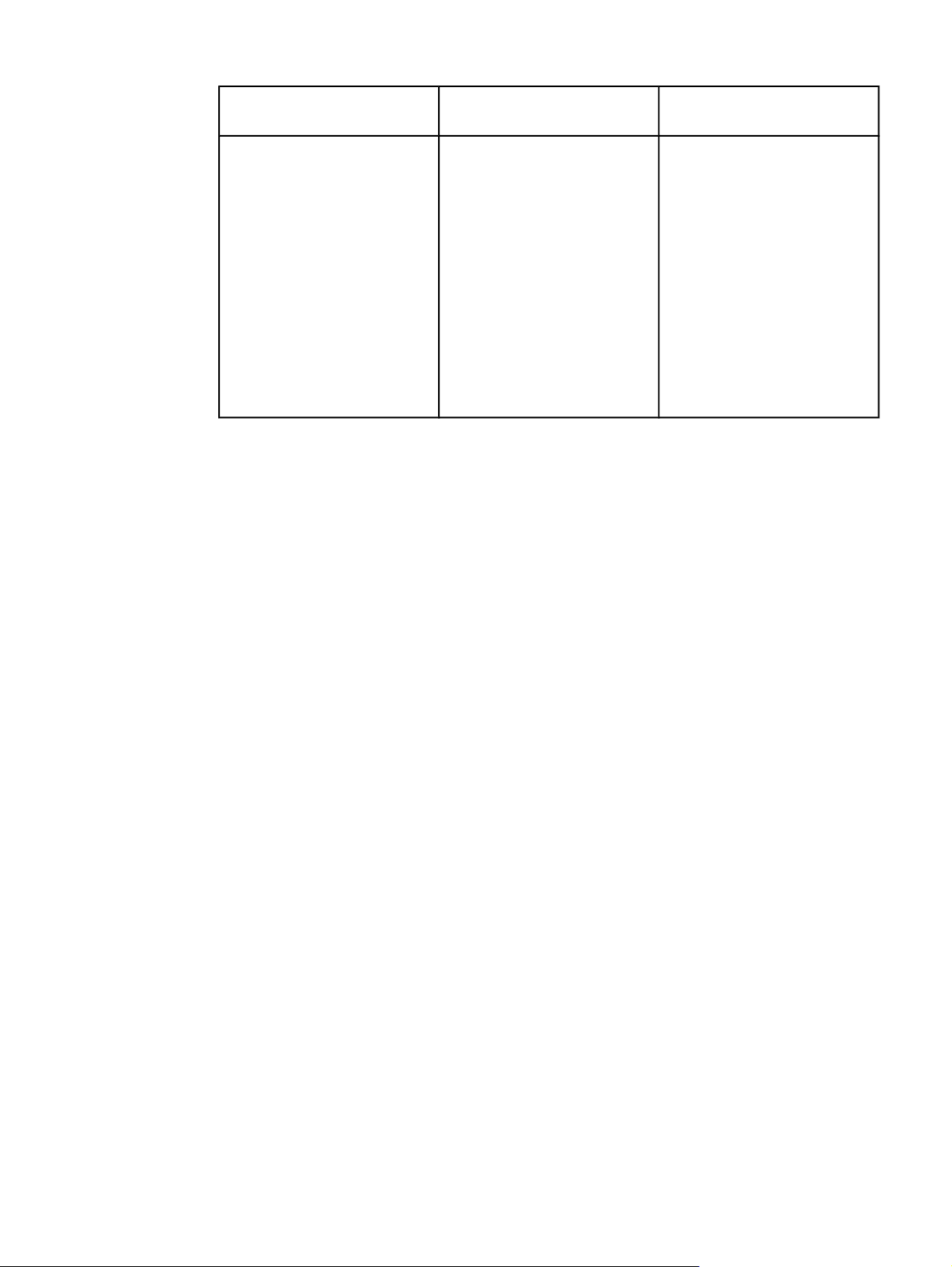
Kisegítő lehetőségek
HP LaserJet 2410 nyomtató HP LaserJet 2420 sorozatú
nyomtató
Az elektronikus formátumú
felhasználói kézikönyv
megnyitható a képernyőolvasó
programokban.
A festékkazetta egy kézzel is
behelyezhető és eltávolítható.
Minden ajtó és fedél egy kézzel
nyitható.
A 250 lapos bemeneti tálca
kinyitása és becsukása
egyszerű.
Az összes papírvezető egy
kézzel állítható.
Az elektronikus formátumú
felhasználói kézikönyv
megnyitható a képernyőolvasó
programokban.
A festékkazetta egy kézzel is
behelyezhető és eltávolítható.
Minden ajtó és fedél egy kézzel
nyitható.
A 250 lapos bemeneti tálca
kinyitása és becsukása
egyszerű.
Az összes papírvezető egy
kézzel állítható.
HP LaserJet 2430 sorozatú
nyomtató
Az elektronikus formátumú
felhasználói kézikönyv
megnyitható a képernyőolvasó
programokban.
A festékkazetta egy kézzel is
behelyezhető és eltávolítható.
Minden ajtó és fedél egy kézzel
nyitható.
A 250 lapos és az 500 lapos
bemeneti tálca kinyitása és
becsukása egyszerű.
Az összes papírvezető egy
kézzel állítható.
HUWW A nyomtató szolgáltatásai 7
Page 20
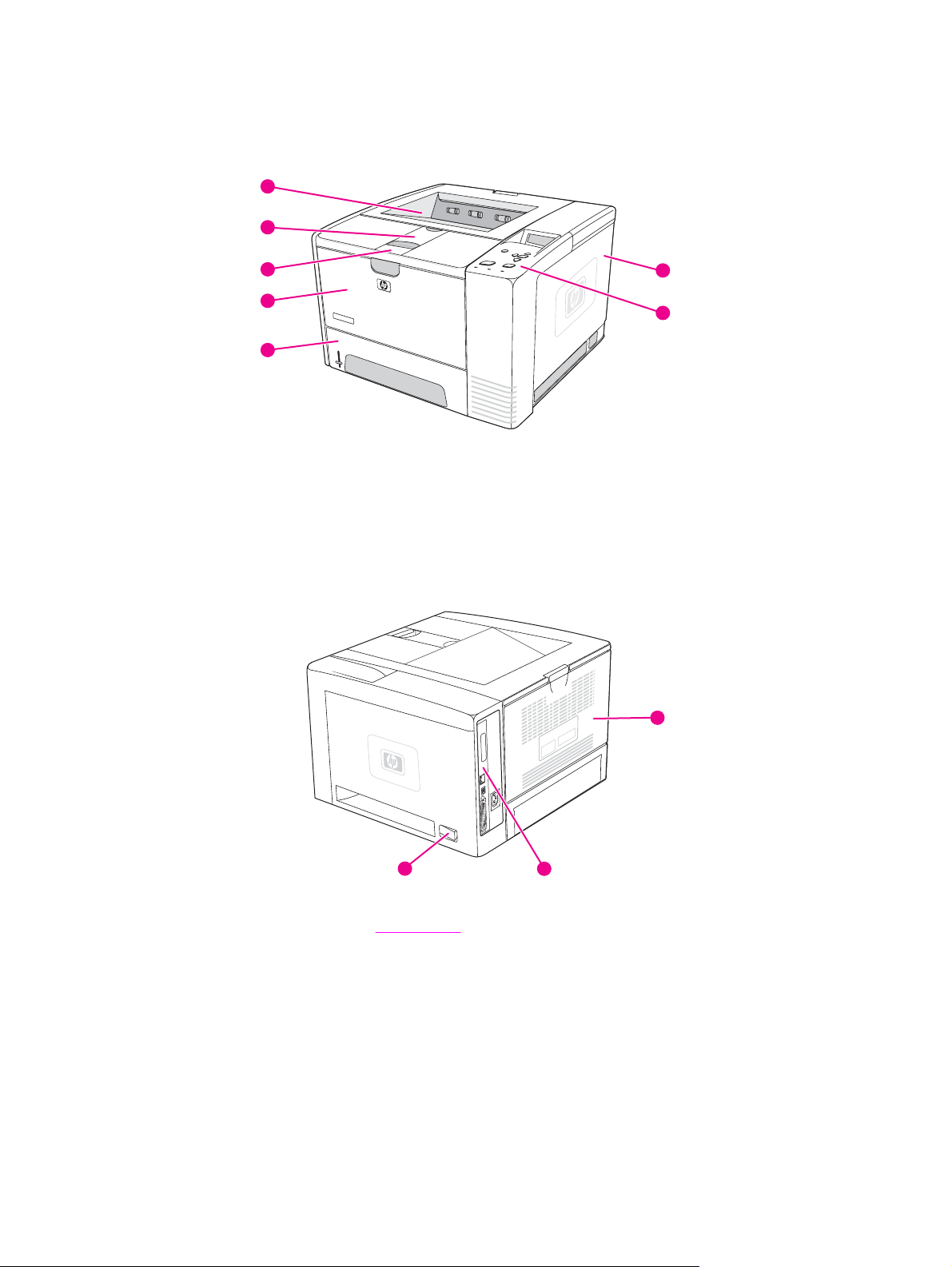
A nyomtató főbb részei
A nyomtató használata előtt ismerkedjen meg a nyomtató főbb részeivel.
1
2
3
4
5
7
6
1 Felső kimeneti tálca
2 Toldalék a hosszú lapokhoz
3 Retesz a felső fedőlap kinyitásához (itt érhető el a festékkazetta)
4 1. tálca (kihúzva nyitható)
5 2. tálca
6 Kezelőpanel
7 Jobb oldali fedőlap (itt érhetők el a DIMM-modulok és a CompactFlash-kártyák)
10
8
9
8 Tápkapcsoló
9 Illesztőportok (lásd:
Illesztőportok)
10 Hátsó kimeneti tálca (kihúzva nyitható)
8 1. fejezet A nyomtató áttekintése HUWW
Page 21
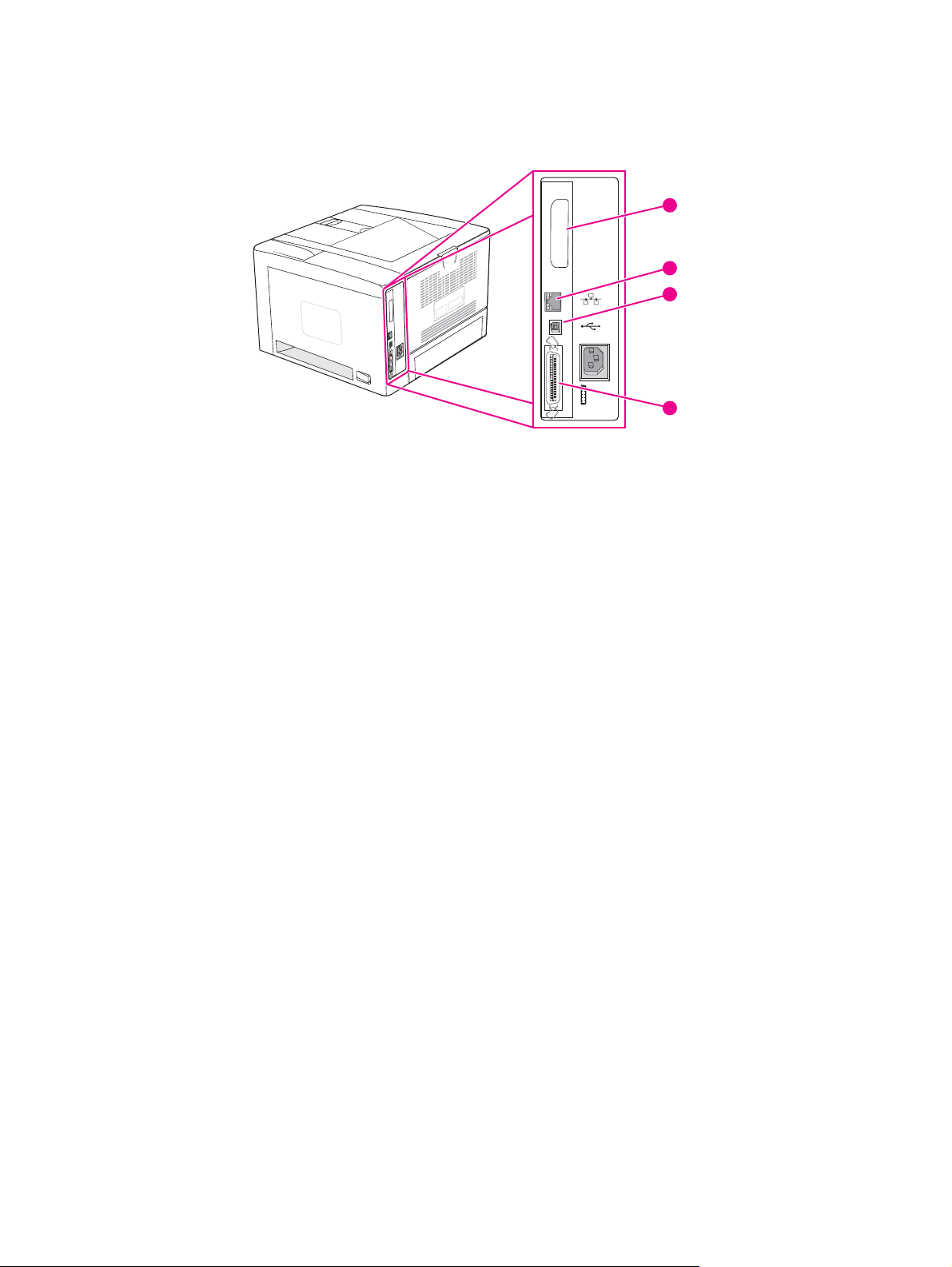
Illesztőportok
A nyomtató négy illesztőportot tartalmaz: egy EIO-bővítőhelyet, valamint három portot,
amelyekkel számítógéphez vagy hálózathoz csatlakoztatható.
1
EIO
2
3
4
1 EIO-bővítőhely
2 Beépített HP Jetdirect nyomtatószerver (csak a HP LaserJet 2420n, 2420dn, 2430tn és 2430dtn
típusnál)
3 USB 2.0 csatlakozó
4 IEEE 1284B-kompatibilis párhuzamos port
HUWW A nyomtató főbb részei 9
Page 22
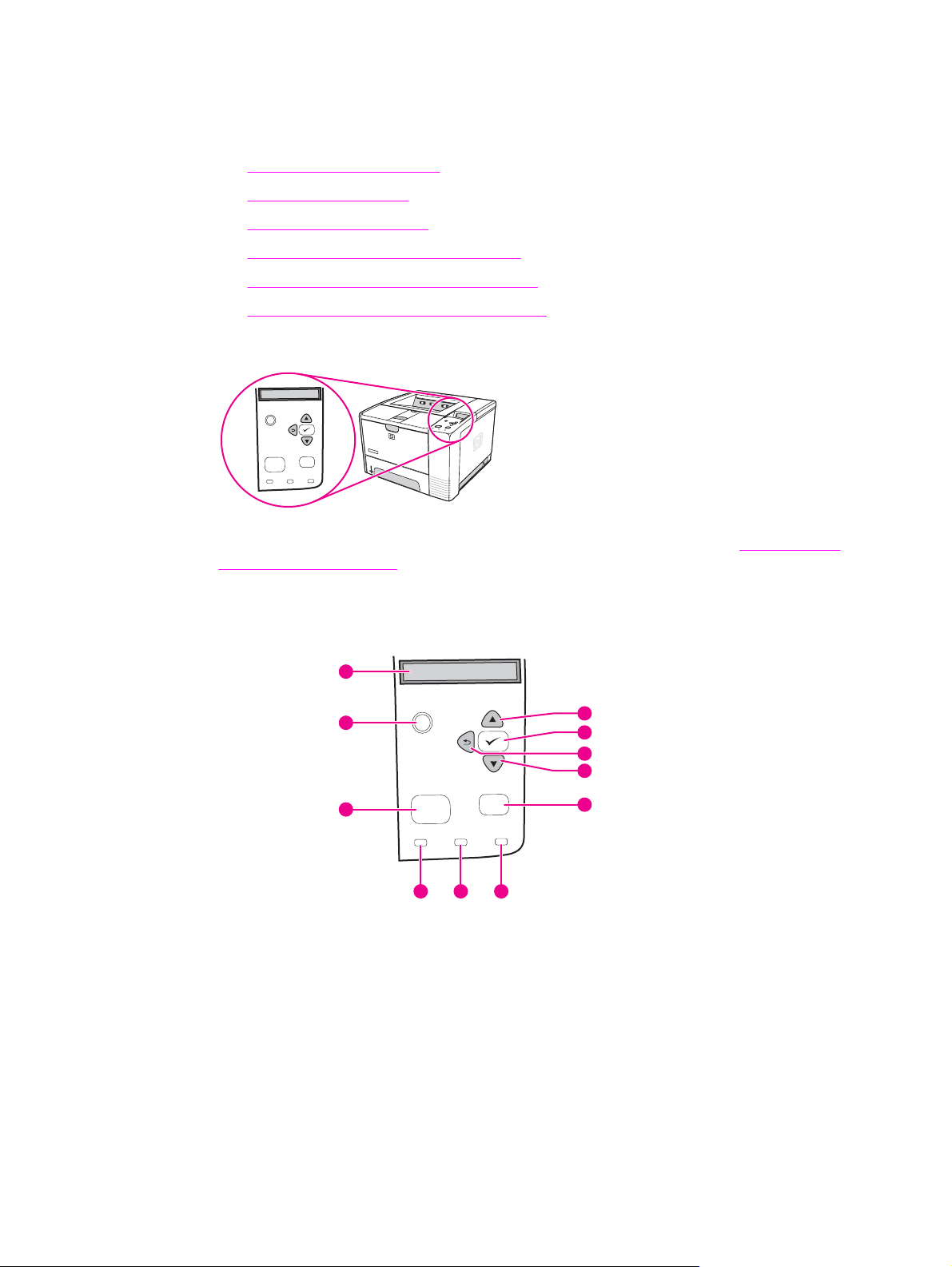
Kezelőpanel
Ebben a részben megismerheti a kezelőpanelen található eszközöket és funkciókat:
A kezelőpanel elrendezése
●
A kezelőpanel gombjai
●
A kezelőpanel jelzőfényei
●
A kezelőpanel menüinek kinyomtatása
●
A kezelőpanel beállításainak módosítása
●
A nyomtató súgórendszerének használata
●
A kezelőpanel a nyomtató felső részén található.
?
Stop
Menu
Attention
Data
Ready
Tudnivalók a kezelőpanelen megjelenő üzenetekről és a hibaelhárításról: A kezelőpanel
üzeneteinek értelmezése.
A kezelőpanel elrendezése
1
2
3
1 Grafikus kijelző
2 S
ÚGÓ
gomb
3 M
ENÜ
gomb
4 Üzemkész jelzőfény
5 Adatok jelzőfény
6 Figyelem! jelzőfény
7 L
EÁLLÍTÁS
gomb
8 L
E NYÍL
gomb
9 V
ISSZA
gomb
10 K
11 F
IVÁLASZTÁS
EL NYÍL
gomb
gomb
?
Menu
Data
Ready
4 5 6
Stop
Attention
11
10
9
8
7
10 1. fejezet A nyomtató áttekintése HUWW
Page 23
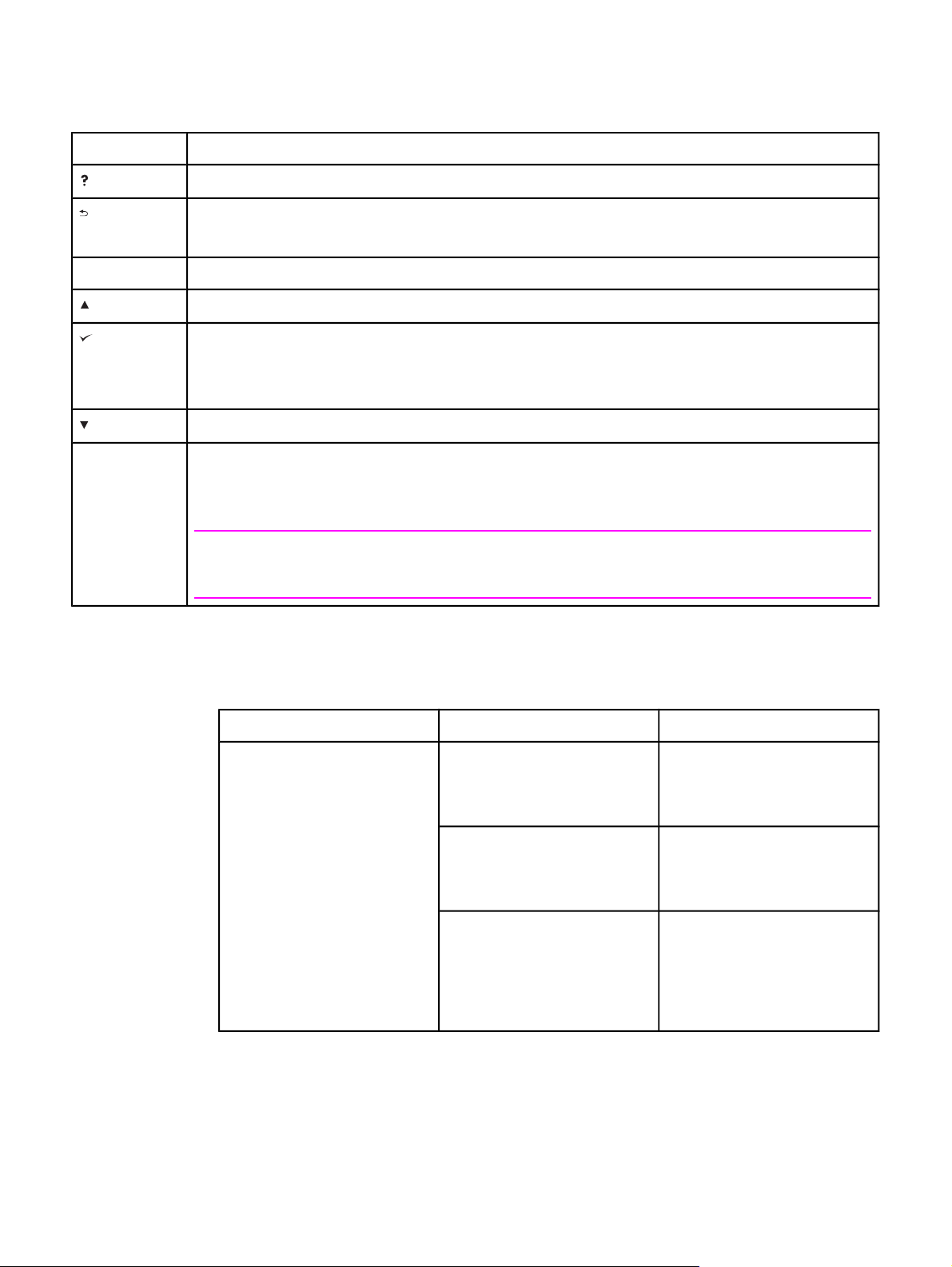
A kezelőpanel gombjai
Gomb Funkció
●
(S
ÚGÓ
)
Információt ad a grafikus kijelzőn megjelenő üzenetről.
(V
M
ENÜ
(FEL
(K
(LE
L
EÁLLÍTÁS
ISSZA
)
NYÍL
)
IVÁLASZTÁS
NYÍL
)
● Egyet visszalép a menüfán, vagy töröl egy számbejegyzést.
● Kilép a menüből, ha 1 másodpercnél tovább lenyomva tartja.
●
Belép és kilép a menüből.
● A lista előző tételéhez ugrik vissza, vagy számértékek esetében növeli az értéket.
● Törli a hibaállapotot, ha az állapot törölhető.
)
● Menti az adott tételhez kiválasztott értéket.
● Végrehajtja a grafikus kijelzőn kijelölt tételhez tartozó műveletet.
● A lista következő tételére lép, vagy számértékek esetében csökkenti az értéket.
● Visszavonja a feldolgozás alatt levő, aktuális nyomtatási feladatot, és az összes aktív lapot kiadja,
amely a papírúton van. A feladattörlés végrehajtásának ideje a nyomtatási feladat méretétől függ.
(Csak egyszer nyomja meg a gombot.) Ezenkívül törli a törölt feladathoz kapcsolódó esetleges
hibákat.
Megjegyzés
A kezelőpanel jelzőfényei egymás után fölvillannak, mialatt a feladat a nyomtató és a számítógép
memóriából törlődik, majd a nyomtató visszatér az üzemkész állapotba (az Üzemkész jelzőfény világít).
A kezelőpanel jelzőfényei
Jelzőfény Állapot Jelzés
Üzemkész Világít
A nyomtató üzemkész
állapotban van, felkészült a
nyomtatandó adatok
fogadására.
Nem világít A nyomtató nem képes adatok
fogadására, mert offline
(szünet) üzemmódban van
vagy hiba történt.
Villog A nyomtató offline üzemmódba
vált. A nyomtató megszakítja
az aktuális nyomtatási feladat
feldolgozását, és az összes
aktív lapot kiadja, amely a
papírúton van.
HUWW Kezelőpanel 11
Page 24
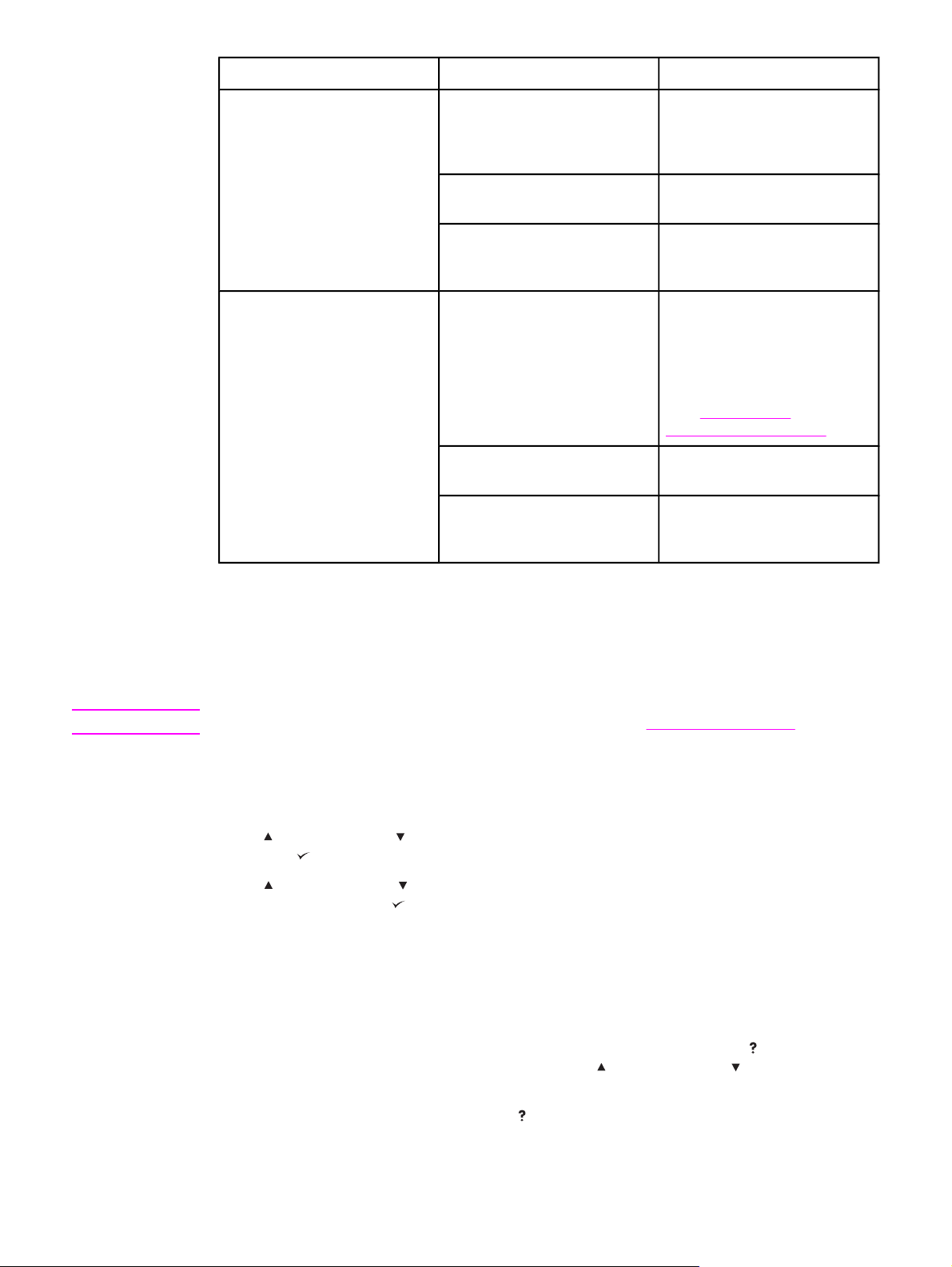
Jelzőfény Állapot Jelzés
Adatok
Figyelem!
Világít A nyomtatóhoz már beérkezett
a nyomtatandó adatok egy
része, de megvárja, amíg az
összes adat megérkezik.
Nem világít A nyomtatón nincsenek
kinyomtatandó adatok.
Villog A nyomtató a feladat
feldolgozását vagy az adatok
nyomtatását végzi.
Világít A nyomtató hibát észlelt.
Jegyezze fel a kezelőpanel
kijelzőjén megjelenő üzenetet,
majd kapcsolja ki, majd be a
nyomtatót. A problémák
megoldásával kapcsolatban
lásd:
A kezelőpanel
üzeneteinek értelmezése.
Nem világít A nyomtató problémamentesen
üzemel.
Villog Beavatkozásra van szükség.
Olvassa el a kezelőpanelen
megjelenő üzenetet.
Megjegyzés
A kezelőpanel menüinek kinyomtatása
A kezelőpanelen elérhető menük és elemek aktuális beállításainak megtekintéséhez
nyomtassa ki a kezelőpanel menütérképét. Célszerű a menütérképet segédletként a
nyomtató közelében elhelyezni.
A kezelőpanel menüiben elérhető elemek teljes listáját lásd: A kezelőpanel menüi.
A kezelőpanel menütérképének kinyomtatása
1. A menük megjelenítéséhez nyomja meg a M
2.
3.
(FEL
NYÍL
A
meg a
(FEL
A
) vagy a (LE
(K
IVÁLASZTÁS
NYÍL
) vagy a (LE
majd nyomja meg a
NYÍL
) gombot.
NYÍL
(K
IVÁLASZTÁS
) gombbal lépjen az INFORMÁCIÓ sorra, majd nyomja
) gombbal lépjen a MENÜTÉRKÉP NYOMTATÁSA sorra,
) gombot.
ENÜ
gombot.
A nyomtató súgórendszerének használata
A nyomtatónak a kezelőpanelen keresztül elérhető súgórendszere van, amely tanácsokat ad
a legtöbb nyomtatóhiba elhárításához.
(S
ÚGÓ
Az üzenethez tartozó súgó megjelenítéséhez (ha van ilyen) nyomja meg a
Ha a súgótémakör szövege négy sornál hosszabb, a
(FEL
NYÍL
) vagy a (LE
lapozhatja át a teljes témakört.
) gombot.
NYÍL
) gombbal
(S
ÚGÓ
A súgó bezárásához nyomja meg ismét a
) gombot.
12 1. fejezet A nyomtató áttekintése HUWW
Page 25
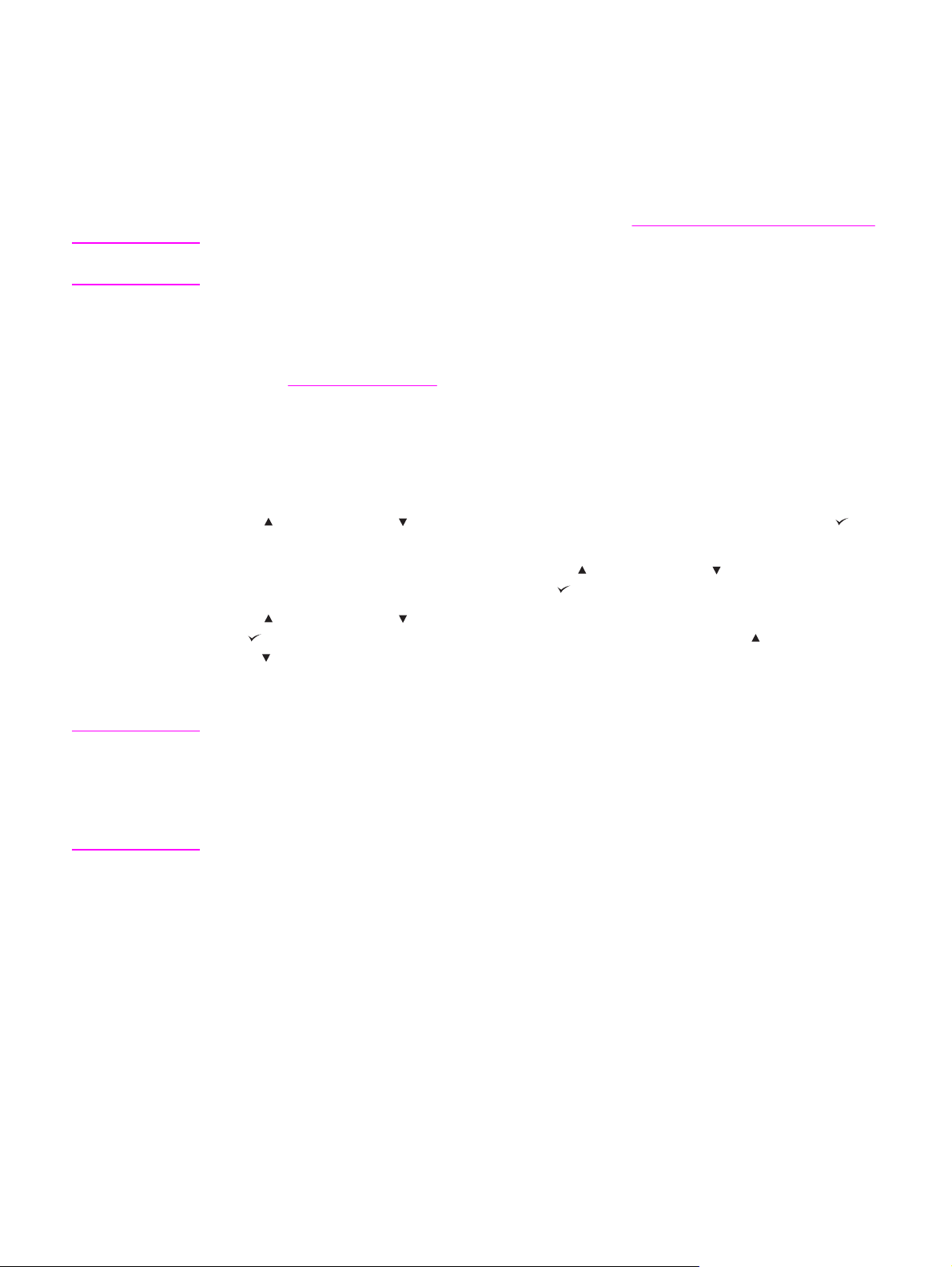
A kezelőpanel beállításainak módosítása
A kezelőpanelen megváltoztathatja a nyomtató alapbeállításait, például a tálca méretét és
típusát, a készenléti üzemmódra váltás előtt eltelő időt, a nyomtató nyelvét és az elakadások
kezelését.
A nyomtató kezelőpaneljének beállításai számítógépről is módosíthatók a beépített
webszerver beállításokat tartalmazó lapjának használatával. A számítógépen ugyanazok az
adatok láthatók, mint a kezelőpanelen. További tudnivalók:
A beépített webszerver használata.
VIGYÁZAT
A konfigurációs beállításokat ritkán kell megváltoztatni. A Hewlett-Packard Company azt
javasolja, hogy csak a rendszergazda módosítsa a konfigurációs beállításokat.
A kezelőpanel beállításainak módosítása
A kezelőpanel elemeit és azok lehetséges értékeit tartalmazó lista a következő helyen
található:
hozzájuk kapcsolódó tálca vagy tartozék fel van szerelve. Például az EIO menü csak akkor
jelenik meg, ha telepítve van egy EIO-kártya.
A kezelőpanel beállításának módosítása
1. A menük megjelenítéséhez nyomja meg a M
2.
3.
4.
5. A menü bezárásához nyomja meg a M
A kezelőpanel menüi. Bizonyos menübeállítások csak akkor jelennek meg, ha a
ENÜ
gombot.
(FEL
NYÍL
A
(K
IVÁLASZTÁS
) vagy a (LE
) gombot.
Néhány menü több almenüt is tartalmazhat. A
lépjen a kívánt almenüre, és nyomja meg a
(FEL
NYÍL
A
(K
a
IVÁLASZTÁS
(LE
) vagy a (LE
) gombot. Néhány beállítás értéke gyorsan változik, ha a (FEL
NYÍL
) gombot lenyomva tartja. A kijelzőn csillag (*) jelzi a kijelölt elem mellett,
NYÍL
) gombbal lépjen a kívánt menüre, és nyomja meg a
(FEL
NYÍL
) vagy a (LE
(K
IVÁLASZTÁS
NYÍL
) gombbal lépjen a kívánt beállításra, majd nyomja meg a
) gombot.
NYÍL
hogy most ez az alapérték.
ENÜ
gombot.
) gombbal
NYÍL
) vagy
Megjegyzés
A nyomtatóillesztő-program beállításai felülbírálják a kezelőpanel beállításait. A
szoftverprogramok beállításai felülbírálják a nyomtatóillesztő-program és a kezelőpanel
beállításait is. Ha nem tud egy menüt vagy elemet elérni, akkor az nem beállítása a
nyomtatónak, vagy nem engedélyezte a vonatkozó magasabb szintű beállítást. Ha
valamelyik funkció zárolva van, forduljon a hálózati rendszergazdához. (A Hozzáférés
megtagadva, menük zárolva üzenet látható a nyomtató kezelőpaneljének kijelzőjén).
Cím megjelenítése
Ez a beállítás határozza meg, hogy a nyomtató IP-címe megjelenik-e a kijelzőn az
Üzemkész üzenettel.
HUWW Kezelőpanel 13
Page 26
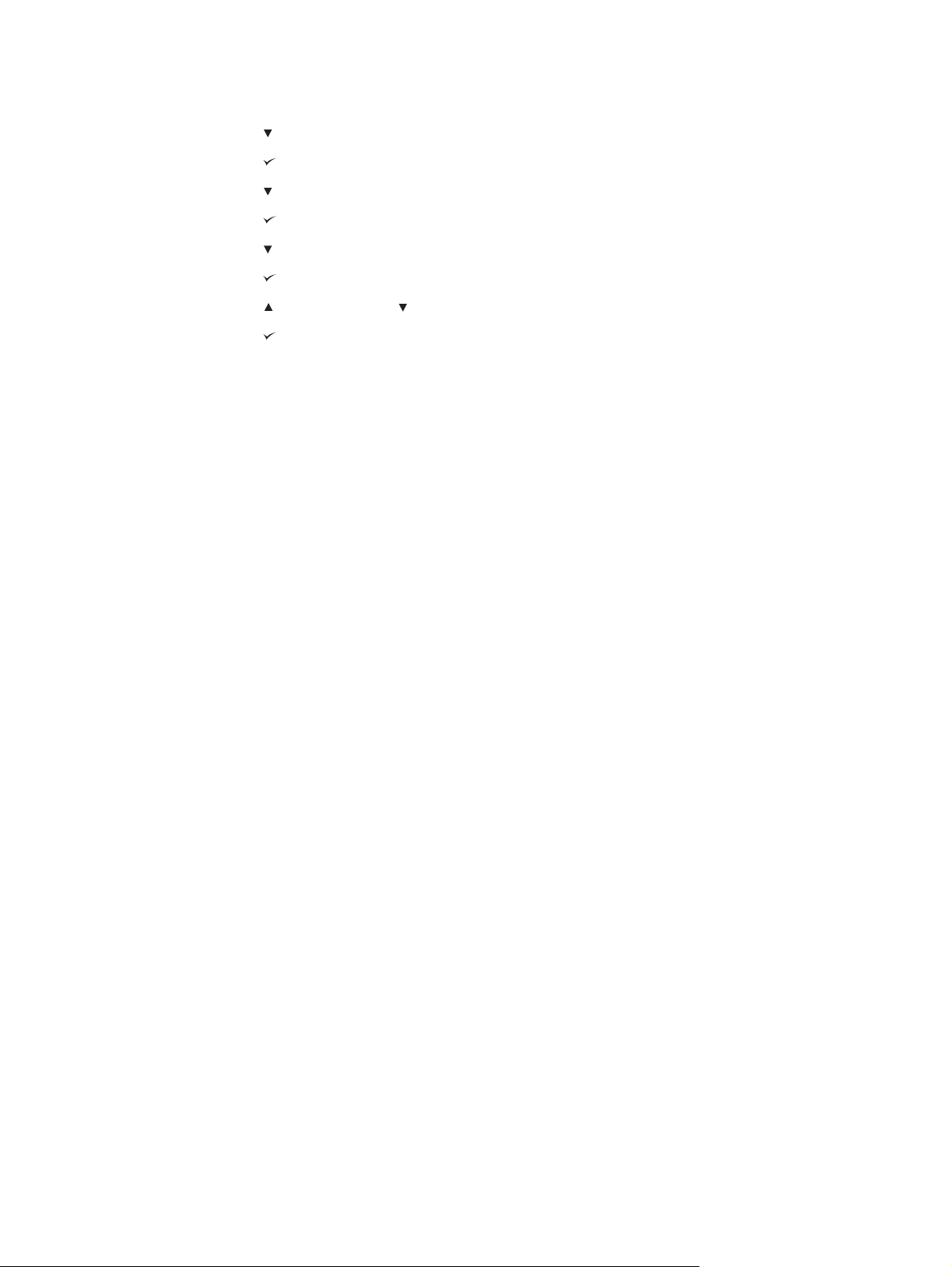
Az IP-cím megjelenítése
1. A menük megjelenítéséhez nyomja meg a M
ENÜ
gombot.
2.
3.
4.
5.
6.
7.
8.
9.
10. A menü bezárásához nyomja meg a M
A
A
A
A
A
A
A
A
(LE
(K
IVÁLASZTÁS
(LE
(K
IVÁLASZTÁS
(LE
(K
IVÁLASZTÁS
(FEL
(K
IVÁLASZTÁS
NYÍL
) gombbal lépjen az ESZKÖZKONFIGURÁLÁS sorra.
) gombbal válassza az ESZKÖZKONFIGURÁLÁS sort.
NYÍL
) gombbal lépjen a RENDSZERBEÁLLÍTÁS sorra.
) gombbal válassza a RENDSZERBEÁLLÍTÁS sort.
NYÍL
) gombbal lépjen a CÍM MEGJELENÍTÉSE sorra.
) gombbal válassza a CÍM MEGJELENÍTÉSE sort.
NYÍL
) vagy a (LE
NYÍL
) gombbal lépjen a kívánt beállításra.
) gombbal állítsa be az értéket.
ENÜ
gombot.
Tálcaműködés
Négy felhasználói beállítás választható a tálcák működésének meghatározásához:
● HASZNÁLJA A KÉRT TÁLCÁT. A KIZÁRÓLAG beállítás választásakor a nyomtató
nem választ automatikusan másik tálcát, ha megadja, hogy melyik tálcát kívánja
használni. Az ELSŐ beállítás választása esetén a nyomtató a következő tálcából veszi a
papírt, ha a megadott tálca kiürül. Az alapbeállítás a KIZÁRÓLAG.
● KÉZI ADAGOLÁS FIGYELMEZTETÉS. Ha a MINDIG beállítást választja (ez az
alapérték), a rendszer mindig figyelmeztetést jelenít meg a többfunkciós tálca
használata előtt. A KIVÉVE, HA BE VAN TÖLTVE beállítás hatására a rendszer csak
akkor jeleníti meg a figyelmeztetést, ha üres a többfunkciós tálca.
● PS HORDOZÓ KÉSLELTETÉSE. Ez a beállítás határozza meg, hogyan működnek a
nyomtatóval a nem HP PostScript illesztőprogramok. Ha a HP által szállított
illesztőprogramokat használja, ne változtassa meg ezt a beállítást. Ha értéke
BEKAPCSOLVA, a nem HP PostScript illesztőprogramok ugyanazt a tálcaválasztási
módszert alkalmazzák, mint a HP-illesztőprogramok. Ha értéke KIKAPCSOLVA, egyes
nem HP PostScript illesztőprogramok a HP-módszer helyett a PostScript tálcaválasztási
módszert alkalmazzák.
● TÍPUS/MÉRET FIGYELMEZTETÉS. Ezzel a beállítással adhatja meg, hogy a
tálcabeállításra vonatkozó üzenet és a megfelelő figyelmeztetés megjelenjen-e a tálcák
kinyitásakor és bezárásakor. A figyelmeztetések arra vonatkoznak, hogy módosítsa a
típust és a méretet, ha a tálca beállításai nem egyeznek a tálcába helyezett hordozó
adataival.
14 1. fejezet A nyomtató áttekintése HUWW
Page 27
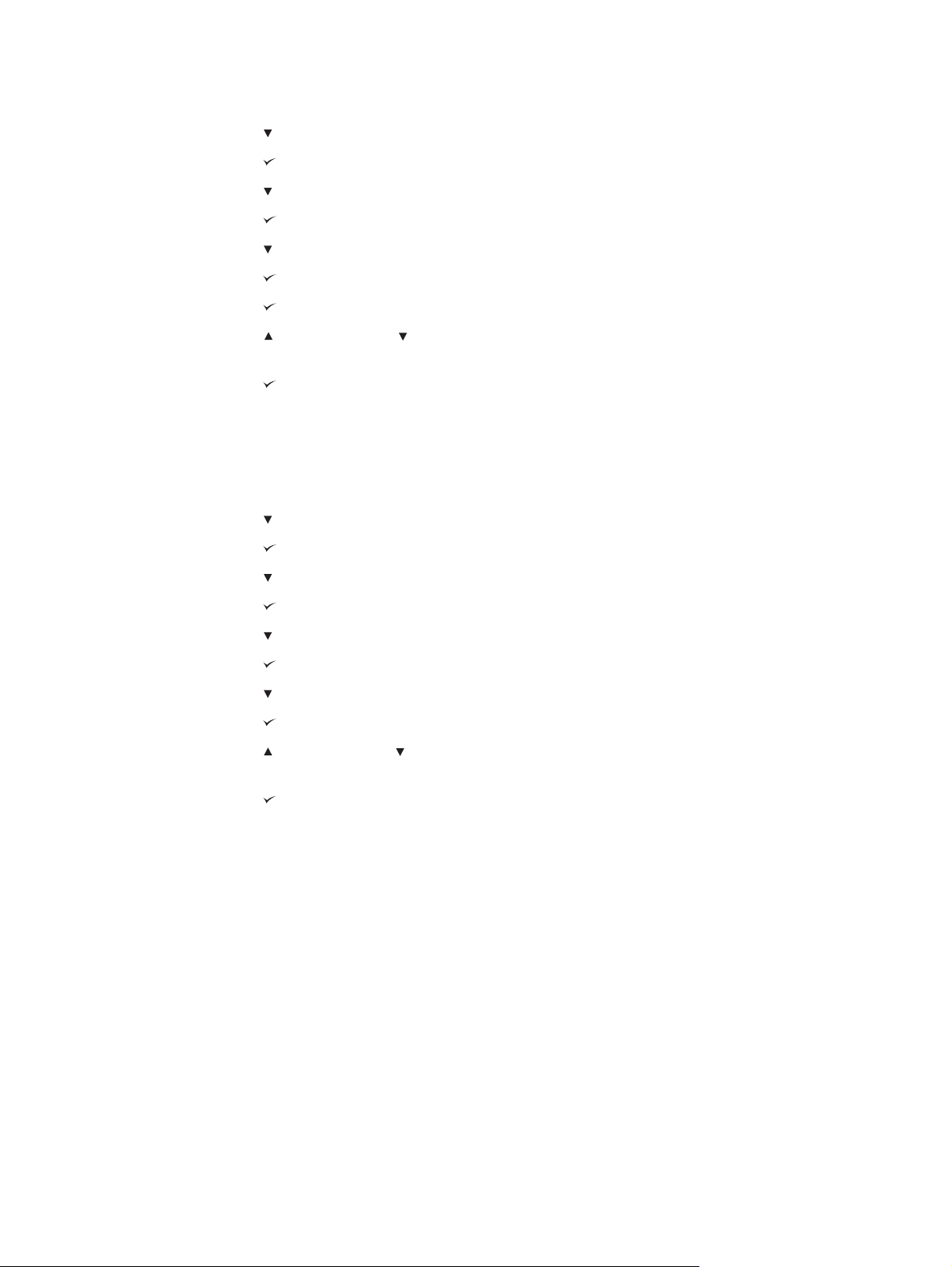
A Használja a szükséges tálcát beállítás megadása
ENÜ
1. A menük megjelenítéséhez nyomja meg a M
gombot.
2.
3.
4.
5.
6.
7.
8.
9.
A
A
A
A
A
A
A
A
(LE
(K
IVÁLASZTÁS
(LE
(K
IVÁLASZTÁS
(LE
(K
IVÁLASZTÁS
(K
IVÁLASZTÁS
(FEL
NYÍL
) gombbal lépjen az ESZKÖZKONFIGURÁLÁS sorra.
) gombbal válassza az ESZKÖZKONFIGURÁLÁS sort.
NYÍL
) gombbal lépjen a RENDSZERBEÁLLÍTÁS sorra.
) gombbal válassza a RENDSZERBEÁLLÍTÁS sort.
NYÍL
) gombbal lépjen a TÁLCA MŰKÖDÉSE sorra.
) gombbal válassza a TÁLCA MŰKÖDÉSE sort.
) gombbal válassza a HASZNÁLJA A KÉRT TÁLCÁT sort.
NYÍL
) vagy a (LE
NYÍL
) gombbal válassza a KIZÁRÓLAG vagy az ELSŐ
beállítást.
10.
11. A menü bezárásához nyomja meg a M
A
(K
IVÁLASZTÁS
) gombbal állítsa be az értéket.
ENÜ
gombot.
A Kézi adagolás figyelmeztetés beállítás megadása
1.
A menük megjelenítéséhez nyomja meg a M
2.
3.
4.
A
A
A
(LE
(K
IVÁLASZTÁS
(LE
NYÍL
) gombbal lépjen az ESZKÖZKONFIGURÁLÁS sorra.
) gombbal válassza az ESZKÖZKONFIGURÁLÁS sort.
NYÍL
) gombbal lépjen a RENDSZERBEÁLLÍTÁS sorra.
ENÜ
gombot.
5.
6.
7.
8.
9.
10.
A
A
A
A
A
A
(K
IVÁLASZTÁS
(LE
(K
IVÁLASZTÁS
(LE
(K
IVÁLASZTÁS
(FEL
) gombbal válassza a RENDSZERBEÁLLÍTÁS sort.
NYÍL
) gombbal lépjen a TÁLCA MŰKÖDÉSE sorra.
) gombbal válassza a TÁLCA MŰKÖDÉSE sort.
NYÍL
) gombbal lépjen a KÉZI ADAGOLÁS FIGYELMEZTETÉSE sorra.
) gombbal válassza a KÉZI ADAGOLÁS FIGYELMEZTETÉSE sort.
NYÍL
) vagy a (LE
NYÍL
) gombbal válassza a MINDIG vagy a KIVÉVE, HA BE
VAN TÖLTVE beállítást.
11.
A
(K
IVÁLASZTÁS
) gombbal állítsa be az értéket.
12. A menü bezárásához nyomja meg a M
ENÜ
gombot.
HUWW Kezelőpanel 15
Page 28
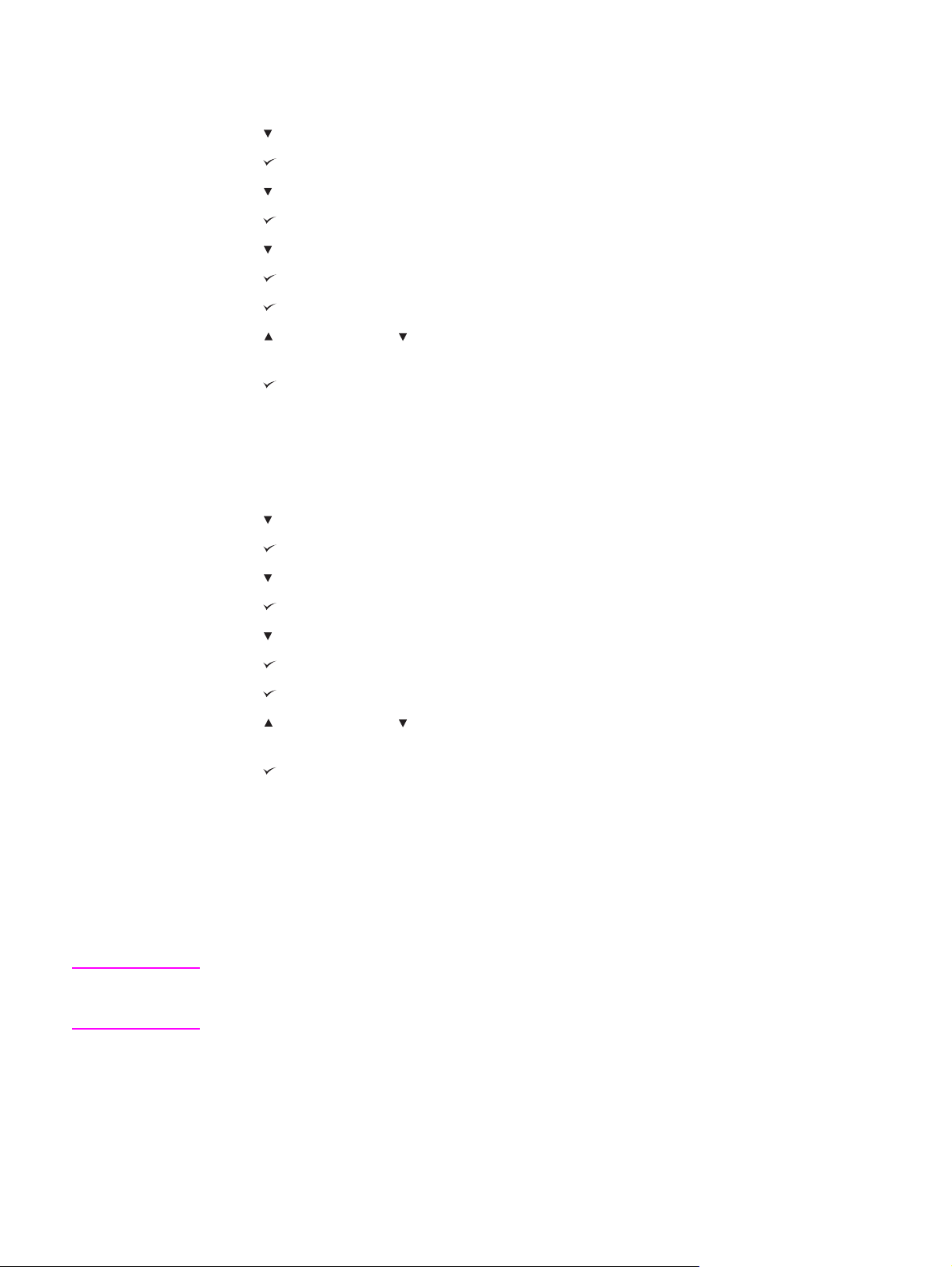
A PS hordozó késleltetése beállítás alapértékének megadása
1.
A menük megjelenítéséhez nyomja meg a M
2.
3.
4.
5.
6.
7.
8.
9.
A
A
A
A
A
A
A
A
(LE
(K
IVÁLASZTÁS
(LE
(K
IVÁLASZTÁS
(LE
(K
IVÁLASZTÁS
(K
IVÁLASZTÁS
(FEL
NYÍL
) gombbal lépjen az ESZKÖZKONFIGURÁLÁS sorra.
) gombbal válassza az ESZKÖZKONFIGURÁLÁS sort.
NYÍL
) gombbal lépjen a RENDSZERBEÁLLÍTÁS sorra.
) gombbal válassza a RENDSZERBEÁLLÍTÁS sort.
NYÍL
) gombbal lépjen a TÁLCA MŰKÖDÉSE sorra.
) gombbal válassza a TÁLCA MŰKÖDÉSE sort.
) gombbal válassza a PS HORDOZÓ KÉSLELTETÉSE sort.
NYÍL
) vagy a (LE
NYÍL
) gombbal válassza a BEKAPCSOLVA vagy a
ENÜ
KIKAPCSOLVA beállítást.
10.
11. A menü bezárásához nyomja meg a M
A
(K
IVÁLASZTÁS
) gombbal állítsa be az értéket.
ENÜ
gombot.
A Méret/típus figyelmeztetés beállítás megadása
1. A menük megjelenítéséhez nyomja meg a M
2.
3.
A
A
(LE
(K
IVÁLASZTÁS
NYÍL
) gombbal lépjen az ESZKÖZKONFIGURÁLÁS sorra.
) gombbal válassza az ESZKÖZKONFIGURÁLÁS sort.
ENÜ
gombot.
gombot.
Megjegyzés
4.
5.
6.
7.
8.
9.
A
A
A
A
A
A
(LE
(K
IVÁLASZTÁS
(LE
(K
IVÁLASZTÁS
(K
IVÁLASZTÁS
(FEL
NYÍL
) gombbal lépjen a RENDSZERBEÁLLÍTÁS sorra.
) gombbal válassza a RENDSZERBEÁLLÍTÁS sort.
NYÍL
) gombbal lépjen a TÁLCA MŰKÖDÉSE sorra.
) gombbal válassza a TÁLCA MŰKÖDÉSE sort.
) gombbal válassza a TÍPUS/MÉRET FIGYELMEZTETÉS sort.
NYÍL
) vagy a (LE
NYÍL
) gombbal válassza a KIJELZŐ vagy a NINCS KIJELZÉS
beállítást.
10.
11. A menü bezárásához nyomja meg a M
A
(K
IVÁLASZTÁS
) gombbal állítsa be az értéket.
ENÜ
gombot.
Készenléti állapot késleltetése
A készenléti állapot késleltetésének megfelelő beállításával csökkenthető az
energiafogyasztás, amikor a nyomtató huzamosabb ideig nincs használatban. A készenléti
állapotra váltás a következő értékekre állítható be: 1 PERC, 15 PERC, 30 PERC, 60 PERC,
90 PERC, 2 ÓRA vagy 4 ÓRA. Az alapérték 30 PERC.
Készenléti üzemmódban sötét a nyomtató kezelőpaneljének kijelzője. A készenléti
üzemmód nincs hatással a nyomtató bemelegedési idejére, kivéve ha 8 óránál hosszabb
ideig volt készenléti üzemmódban.
16 1. fejezet A nyomtató áttekintése HUWW
Page 29
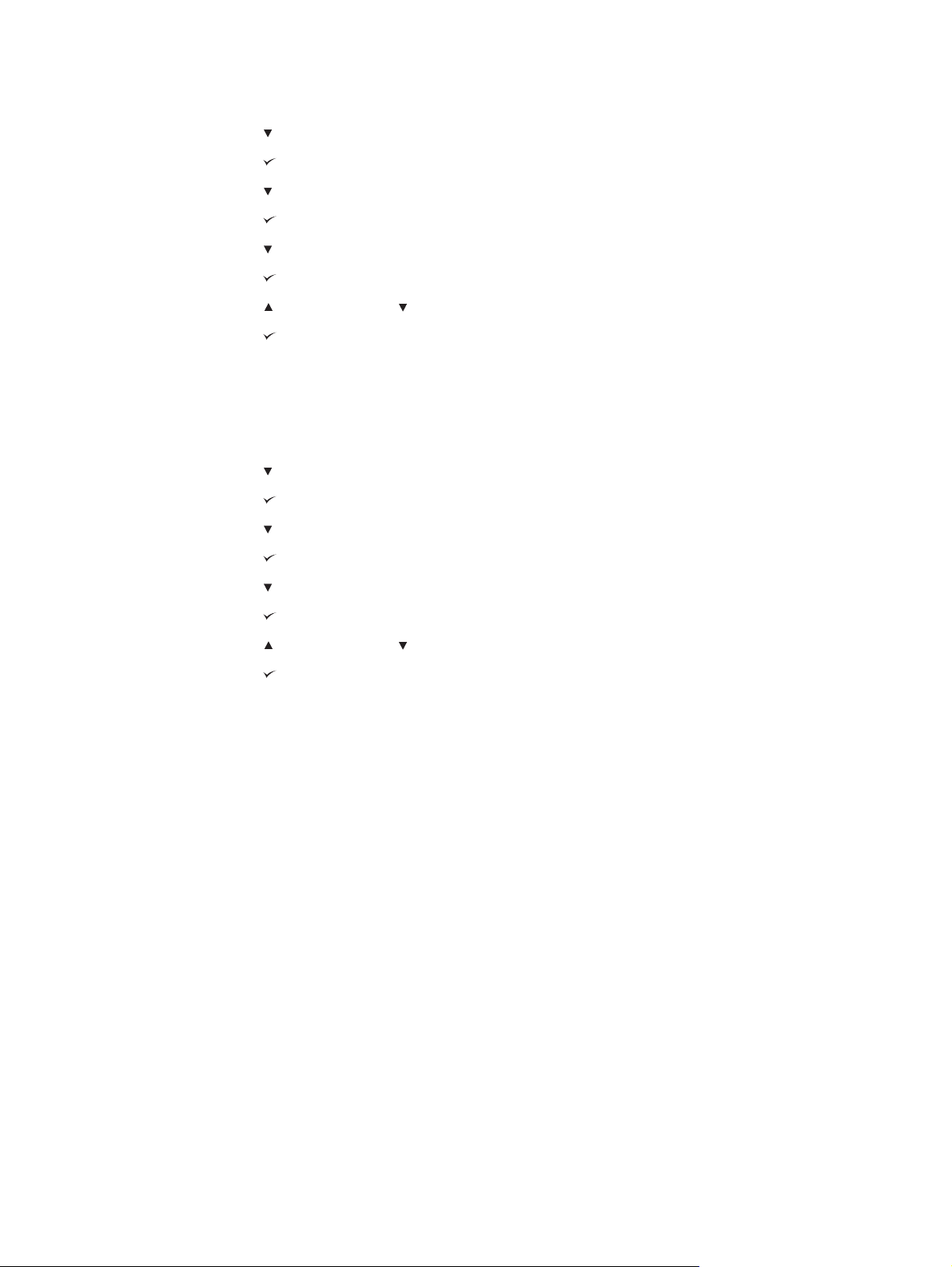
A Készenléti állapot késleltetése beállítás megadása
ENÜ
1. A menük megjelenítéséhez nyomja meg a M
gombot.
2.
3.
4.
5.
6.
7.
8.
9.
10. A menü bezárásához nyomja meg a M
A
A
A
A
A
A
A
A
(LE
(K
IVÁLASZTÁS
(LE
(K
IVÁLASZTÁS
(LE
(K
IVÁLASZTÁS
(FEL
(K
IVÁLASZTÁS
NYÍL
) gombbal lépjen az ESZKÖZKONFIGURÁLÁS sorra.
) gombbal válassza az ESZKÖZKONFIGURÁLÁS sort.
NYÍL
) gombbal lépjen a RENDSZERBEÁLLÍTÁS sorra.
) gombbal válassza a RENDSZERBEÁLLÍTÁS sort.
NYÍL
) gombbal lépjen a KÉSZENLÉTI ÁLLAPOT KÉSLELTETÉSE sorra.
) gombbal válassza a KÉSZENLÉTI ÁLLAPOT KÉSLELTETÉSE sort.
NYÍL
) vagy a (LE
NYÍL
) gombbal adja meg a kívánt időtartamot.
) gombbal állítsa be a megadott értéket.
ENÜ
gombot.
A készenléti állapot be- és kikapcsolása
1. A menük megjelenítéséhez nyomja meg a M
2.
3.
4.
5.
6.
A
A
A
A
A
(LE
(K
IVÁLASZTÁS
(LE
(K
IVÁLASZTÁS
(LE
NYÍL
) gombbal lépjen az ESZKÖZKONFIGURÁLÁS sorra.
) gombbal válassza az ESZKÖZKONFIGURÁLÁS sort.
NYÍL
) gombbal lépjen az ALAPHELYZETBE ÁLLÍTÁS sorra.
) gombbal válassza az ALAPHELYZETBE ÁLLÍTÁS sort.
NYÍL
) gombbal lépjen a KÉSZENLÉTI ÜZEMMÓD sorra.
ENÜ
gombot.
7.
8.
9.
10. A menü bezárásához nyomja meg a M
A
A
A
(K
IVÁLASZTÁS
(FEL
(K
IVÁLASZTÁS
) gombbal válassza a KÉSZENLÉTI ÜZEMMÓD sort.
NYÍL
) vagy a (LE
) gombbal állítsa be az értéket.
NYÍL
) gombbal válassza a BE vagy a KI beállítást.
ENÜ
gombot.
Nyomtatónyelvek
A nyomtató alkalmas az automatikus nyomtatónyelvváltásra.
● Az AUTOMATIKUS beállítással a nyomtató automatikusan felismeri a nyomtatási
feladat típusát, és annak megfelelően állítja be a nyomtatónyelvet. Ez az alapértelmezett
beállítás. Ha nem tapasztal problémákat, használja ezt a beállítást.
● A PCL beállítás a PCL nyelvet (Printer Control Language) adja meg.
● A PDF beállítás .PDF fájlok nyomtatására állítja be a nyomtatót. (Ez a beállítás csak
akkor érhető el, ha a nyomtató tartalmaz elegendő memóriát.)
● A PS beállítás a PostScript-emulációt adja meg.
HUWW Kezelőpanel 17
Page 30
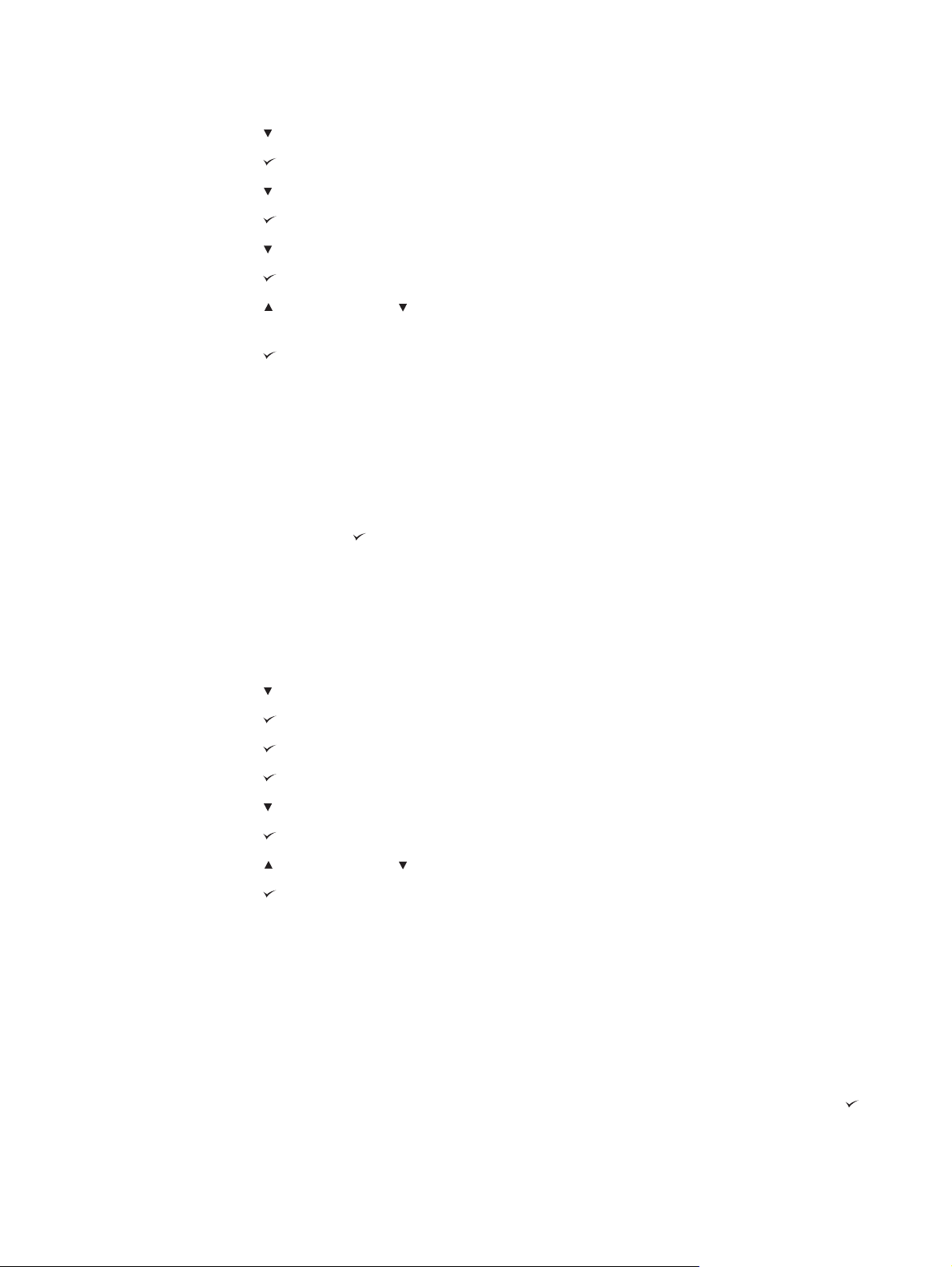
A nyomtatónyelv beállítása
1. A menük megjelenítéséhez nyomja meg a M
ENÜ
gombot.
2.
3.
4.
5.
6.
7.
8.
A
A
A
A
A
A
A
(LE
(K
IVÁLASZTÁS
(LE
(K
IVÁLASZTÁS
(LE
(K
IVÁLASZTÁS
(FEL
NYÍL
) gombbal lépjen az ESZKÖZKONFIGURÁLÁS sorra.
) gombbal válassza az ESZKÖZKONFIGURÁLÁS sort.
NYÍL
) gombbal lépjen a RENDSZERBEÁLLÍTÁS sorra.
) gombbal válassza a RENDSZERBEÁLLÍTÁS sort.
NYÍL
) gombbal lépjen az EGYEDI JELLEMZŐ sorra.
) gombbal válassza az EGYEDI JELLEMZŐ sort.
NYÍL
) vagy a (LE
NYÍL
) gombbal lépjen a kívánt nyomtatónyelvre
(AUTOMATIKUS, PS, PCL vagy PDF).
9.
10. A menü bezárásához nyomja meg a M
A
(K
IVÁLASZTÁS
) gombbal állítsa be az értéket.
ENÜ
gombot.
Törölhető figyelmeztetések
Ezzel a beállítással határozhatja meg a kezelőpanel törölhető figyelmezetésének
megjelenítési idejét (a választható érték a BE és a FELADAT). Az alapérték a FELADAT.
● A BE beállítás választása esetén a törölhető figyelmeztetések addig láthatók, amíg meg
nem nyomja a
● A FELADAT beállítás hatására a törölhető figyelmeztetések az azokat előidéző feladat
befejezéséig láthatók.
(K
IVÁLASZTÁS
) gombot.
A törölhető figyelmeztetések beállítása
ENÜ
1. A menük megjelenítéséhez nyomja meg a M
2.
3.
4.
5.
6.
7.
8.
9.
10. A menü bezárásához nyomja meg a M
A
A
A
A
A
A
A
A
(LE
(K
IVÁLASZTÁS
(K
IVÁLASZTÁS
(K
IVÁLASZTÁS
(LE
(K
IVÁLASZTÁS
(FEL
(K
IVÁLASZTÁS
NYÍL
) gombbal lépjen az ESZKÖZKONFIGURÁLÁS sorra.
) gombbal válassza az ESZKÖZKONFIGURÁLÁS sort.
) gombbal válassza a RENDSZERBEÁLLÍTÁS sort.
) gombbal válassza a RENDSZERBEÁLLÍTÁS sort.
NYÍL
) gombbal lépjen a TÖRÖLHETŐ FIGYELMEZTETÉSEK sorra.
) gombbal válassza a TÖRÖLHETŐ FIGYELMEZTETÉSEK sort.
NYÍL
) vagy a (LE
NYÍL
) gombbal adja meg a kívánt beállítást.
) gombbal állítsa be az értéket.
ENÜ
gombot.
gombot.
Automatikus folytatás
Meghatározhatja a nyomtató működését, amikor a rendszerben automatikus folytatást
lehetővé tevő hiba történik. Az alapbeállítás a BE.
● A BE beállítás választása esetén a hibaüzenet tíz másodpercig látható, majd a nyomtató
automatikusan folytatja a nyomtatást.
●
A KI beállítás hatására a nyomtatás minden hibaüzenet esetén megszakad, és csak a
(K
IVÁLASZTÁS
) gomb megnyomásakor folytatódik.
18 1. fejezet A nyomtató áttekintése HUWW
Page 31

Az automatikus folytatás beállítása
1. A menük megjelenítéséhez nyomja meg a M
ENÜ
gombot.
2.
3.
4.
5.
6.
7.
8.
9.
10. A menü bezárásához nyomja meg a M
A
A
A
A
A
A
A
A
(LE
(K
IVÁLASZTÁS
(LE
(K
IVÁLASZTÁS
(LE
(K
IVÁLASZTÁS
(FEL
(K
IVÁLASZTÁS
NYÍL
) gombbal lépjen az ESZKÖZKONFIGURÁLÁS sorra.
) gombbal válassza az ESZKÖZKONFIGURÁLÁS sort.
NYÍL
) gombbal lépjen a RENDSZERBEÁLLÍTÁS sorra.
) gombbal válassza a RENDSZERBEÁLLÍTÁS sort.
NYÍL
) gombbal lépjen az AUTOMATIKUS FOLYTATÁS sorra.
) gombbal válassza az AUTOMATIKUS FOLYTATÁS sort.
NYÍL
) vagy a (LE
NYÍL
) gombbal adja meg a kívánt beállítást.
) gombbal állítsa be az értéket.
ENÜ
gombot.
Kevés a festék
A nyomtató kétféleképpen jelezheti, ha kevés a festék: az alapérték a FOLYTATÁS.
● A FOLYTATÁS beállítás választása esetén a nyomtató folytatja a nyomtatást a
figyelmeztetés megjelenése közben is, amíg ki cserélik a festékkazettát.
● A LEÁLLÍTÁS beállítás hatására a nyomtató megszakítja a nyomtatást, amíg ki nem
(K
cseréli a festékkazettát, vagy meg nem nyomja a
IVÁLASZTÁS
hatására a nyomtató a megjelenített figyelmeztetés ellenére is folytatja a nyomtatást.
) gombot, aminek
A kellékanyagok kifogyásának jelzése
ENÜ
1. A menük megjelenítéséhez nyomja meg a M
2.
3.
4.
5.
6.
7.
8.
9.
10. A menü bezárásához nyomja meg a M
A
A
A
A
A
A
A
A
(LE
(K
IVÁLASZTÁS
(LE
(K
IVÁLASZTÁS
(LE
(K
IVÁLASZTÁS
(FEL
(K
IVÁLASZTÁS
NYÍL
) gombbal lépjen az ESZKÖZKONFIGURÁLÁS sorra.
) gombbal válassza az ESZKÖZKONFIGURÁLÁS sort.
NYÍL
) gombbal lépjen a RENDSZERBEÁLLÍTÁS sorra.
) gombbal válassza a RENDSZERBEÁLLÍTÁS sort.
NYÍL
) gombbal lépjen a KEVÉS A FESTÉK sorra.
) gombbal válassza a KEVÉS A FESTÉK sort.
NYÍL
) vagy a (LE
NYÍL
) gombbal adja meg a kívánt beállítást.
) gombbal állítsa be az értéket.
ENÜ
gombot.
gombot.
Festékkazetta kifogyott
Itt két beállítás közül választhat.
● A nyomtatás folytatásához válassza a FOLYTATÁS beállítást. A CSERÉLJE KI A
FESTÉKKAZETTÁT üzenet addig látható marad, amíg ki nem cseréli a festékkazettát.
Ilyen módon csak meghatározott oldalszámot lehet nyomtatni. Ennek elérése utána a
nyomtató nem nyomtat a kiürült festékkazetta cseréjéig. Ez az alapértelmezett beállítás.
● A LEÁLLÍTÁS beállítás választása esetén a nyomtató csak az üres festékkazetta
cseréje után folytatja a nyomtatást.
HUWW Kezelőpanel 19
Page 32

A kiürült festékkazetta kezelésének beállítása
1. A menük megjelenítéséhez nyomja meg a M
ENÜ
gombot.
2.
3.
4.
5.
6.
7.
8.
9.
10. A menü bezárásához nyomja meg a M
A
A
A
A
A
A
A
A
(LE
(K
IVÁLASZTÁS
(LE
(K
IVÁLASZTÁS
(LE
(K
IVÁLASZTÁS
(FEL
(K
IVÁLASZTÁS
NYÍL
) gombbal lépjen az ESZKÖZKONFIGURÁLÁS sorra.
) gombbal válassza az ESZKÖZKONFIGURÁLÁS sort.
NYÍL
) gombbal lépjen a RENDSZERBEÁLLÍTÁS sorra.
) gombbal válassza a RENDSZERBEÁLLÍTÁS sort.
NYÍL
) gombbal lépjen a FESTÉKKAZETTA KIFOGYOTT sorra.
) gombbal válassza a FESTÉKKAZETTA KIFOGYOTT sort.
NYÍL
) vagy a (LE
NYÍL
) gombbal adja meg a kívánt beállítást.
) gombbal állítsa be az értéket.
ENÜ
gombot.
Papírelakadás
Ezzel a beállítással adhatja meg, hogyan kezelje a nyomtató a papírelakadásokat és a
begyűrődött lapokra nyomtatott adatokat. Az alapérték az AUTOMATIKUS.
● AUTOMATIKUS. Ha van elegendő memória, a nyomtató automatikusan bekapcsolja a
papírelakadás miatt nem nyomtatott adatok tárolását.
● BE. A papírelakadást követően a nyomtató újranyomtatja a kimaradt oldalakat. Az utolsó
néhány oldal adatainak tárolása további memóriát foglal el, ami csökkentheti a nyomtató
teljesítményét.
● KI. A papírelakadást követően a nyomtató nem nyomtatja újra a kimaradt oldalakat.
Ilyenkor a nyomtató nem tárolja az utolsó oldalakat, így javulhat a nyomtató
teljesítménye.
A papírelakadások kezelésének beállítása
ENÜ
1. A menük megjelenítéséhez nyomja meg a M
2.
3.
4.
5.
6.
7.
8.
9.
10. A menü bezárásához nyomja meg a M
A
A
A
A
A
A
A
A
(LE
(K
IVÁLASZTÁS
(LE
(K
IVÁLASZTÁS
(LE
(K
IVÁLASZTÁS
(FEL
(K
IVÁLASZTÁS
NYÍL
) gombbal lépjen az ESZKÖZKONFIGURÁLÁS sorra.
) gombbal válassza az ESZKÖZKONFIGURÁLÁS sort.
NYÍL
) gombbal lépjen a RENDSZERBEÁLLÍTÁS sorra.
) gombbal válassza a RENDSZERBEÁLLÍTÁS sort.
NYÍL
) gombbal lépjen az ELAKADÁS MEGSZÜNTETÉSE sorra.
) gombbal válassza az ELAKADÁS MEGSZÜNTETÉSE sort.
NYÍL
) vagy a (LE
NYÍL
) gombbal adja meg a kívánt beállítást.
) gombbal állítsa be az értéket.
ENÜ
gombot.
gombot.
20 1. fejezet A nyomtató áttekintése HUWW
Page 33

RAM-lemez
Ez a beállítás határozza meg a RAM-lemez konfigurációját. Ez a beállítás csak akkor érhető
el, ha a nyomtató szabad memóriájának mérete legalább 8 MB. A beállítás alapértéke
AUTOMATIKUS.
● AUTOMATIKUS. Ezzel a beállítással a nyomtató az elérhető memóriaméret alapján
határozza meg a RAM-lemez optimális méretét.
● KI. A RAM-lemez ki van kapcsolva, azonban egy minimális méretű RAM-lemez továbbra
is aktív (ez egy oldal beolvasásához elegendő).
A RAM-lemez beállítása
ENÜ
1. A menük megjelenítéséhez nyomja meg a M
gombot.
2.
3.
4.
5.
6.
7.
8.
9.
10. A menü bezárásához nyomja meg a M
A
A
A
A
A
A
A
A
(LE
(K
IVÁLASZTÁS
(LE
(K
IVÁLASZTÁS
(LE
(K
IVÁLASZTÁS
(FEL
(K
IVÁLASZTÁS
NYÍL
) gombbal lépjen az ESZKÖZKONFIGURÁLÁS sorra.
) gombbal válassza az ESZKÖZKONFIGURÁLÁS sort.
NYÍL
) gombbal lépjen a RENDSZERBEÁLLÍTÁS sorra.
) gombbal válassza a RENDSZERBEÁLLÍTÁS sort.
NYÍL
) gombbal lépjen a RAM-LEMEZ sorra.
) gombbal válassza a RAM-LEMEZ sort.
NYÍL
) vagy a (LE
NYÍL
) gombbal adja meg a kívánt beállítást.
) gombbal állítsa be az értéket.
ENÜ
gombot.
Nyelv
Ha a NYELV beállítás angol nyelven jelenik meg a kezelőpanelen, hajtsa végre az alábbi
műveletet. Máskülönben kapcsolja ki, majd be a nyomtatót. Amikor megjelenik az XXX MB
felirat, nyomja le és tartsa lenyomva a
három jelzőfénye, engedje fel a
végrehajtásával válassza ki a kívánt nyelvet.
A nyelv kiválasztása
(K
IVÁLASZTÁS
(K
IVÁLASZTÁS
) gombot. Amikor világít a kezelőpanel
) gombot, és a következő művelet
1.
Amikor a VÁLASSZON NYELVET felirat angol nyelven jelenik meg, nyomja meg a
(K
2.
3.
IVÁLASZTÁS
(LE
A
(K
A
) gombot, és várjon, amíg megjelenik az angol NYELV felirat.
NYÍL
) gombbal lépjen a kívánt nyelvre.
IVÁLASZTÁS
) gombbal állítsa be az értéket.
HUWW Kezelőpanel 21
Page 34

Szoftver
A nyomtatóhoz több hasznos szoftver, így több illesztőprogram és opcionális szoftver is
tartozik. Annak érdekében, hogy könnyen üzembe tudja helyezni a nyomtatót, és annak
minden szolgáltatását használni lehessen, a HP javasolja a mellékelt programok telepítését.
A szoftverekkel és nyelvi verziókkal kapcsolatos további információért olvassa el a telepítési
információt és a Readme fájlokat a nyomtatóhoz tartozó CD-ROM-on. Nem minden HP
program érhető el minden nyelvi változatban.
Operációs rendszerek és nyomtatóalkatrészek
A CD-ROM-on a felhasználók és a hálózati adminisztrátorok számára hasznos
szoftverösszetevők és illesztőprogramok találhatók. A nyomtató funkcióinak teljes körű
kihasználásához telepíteni kell a CD-ROM-on található nyomtatóillesztő-programokat. Egyéb
programok használata is ajánlott, de ezek nem szükségesek a működéshez. További
tájékoztatásért olvassa el a telepítési információt és a Readme fájlokat a nyomtatóhoz
tartozó CD-ROM-on.
A CD-ROM-on olyan felhasználók és a hálózati adminisztrátorok számára tervezett szoftver
található, akik a következő környezetben dolgoznak:
●
Microsoft
●
Microsoft Windows NT
®
Windows® 98 és Windows Millennium Edition (Me)
®
4.0 (csak párhuzamos és hálózati kapcsolatok)
● Microsoft Windows 2000, Windows XP és Windows Server 2003
● Apple Mac OS 9.1 és újabb verziók, valamint OS X 10.1 és újabb verziók
A legfrissebb nyomtatóillesztő-programok minden támogatott operációs rendszerhez a
következő címen találhatók: http://www.hp.com/go/lj2410_software, http://www.hp.com/go/
lj2420_software, vagy http://www.hp.com/go/lj2430_software Ha nem rendelkezik
interneteléréssel, a nyomtató dobozában található szórólapon olvasható tájékoztatás
segítséget nyújt a legfrissebb szoftverek beszerzésében.
Az alábbi táblázat felsorolja, hogy milyen szoftverek állnak rendelkezésre az egyes
nyomtatókhoz.
Szoftver Windows
98/Me
Windows Telepítő x x x
PCL 6 x x x
PCL 5 x x x
PostScript emuláció x x x
HP Web Jetadmin* x x x
Windows
NT 4.0
Windows
2000/XP/
Server 2003
Mac OS
UNIX®/Linux
OS/2
Macintosh Installer (Telepítő) x
Macintosh PostScript Printer
Description (PPD) fájlok
IBM illesztőprogramok* x
x
22 1. fejezet A nyomtató áttekintése HUWW
Page 35

Szoftver Windows
98/Me
Modell-parancsfájlok* x
Windows
NT 4.0
Windows
2000/XP/
Server 2003
Mac OS
*Csak interneten érhető el.
Nyomtatóillesztő-programok
A nyomtatóillesztő-programok segítségével érheti el a nyomtató szolgáltatásait, és ez a
program teszi lehetővé a számítógép és a nyomtató közötti kommunikációt is (a nyomtató
nyelvén). Olvassa el a telepítési tudnivalókat és a Readme fájlokat a nyomtatóhoz tartozó
CD-ROM-on a további szoftverekkel és nyelvi verziókkal kapcsolatban.
A nyomtatóval együtt szállítjuk az alábbi nyomtatóillesztő-programokat. A legújabb
illesztőprogramok a következő webhelyen találhatók: http://www.hp.com/go/lj2410_software,
http://www.hp.com/go/lj2420_software, vagy http://www.hp.com/go/lj2430_software. A
Windows-alapú számítógépek konfigurációjától függően a nyomtatószoftver
telepítőprogramja automatikusan ellenőrzi az internet-hozzáférést a legújabb
illesztőprogramok megszerzésére.
UNIX®/Linux
OS/2
Megjegyzés
Operációs rendszer
Windows 98, Me x x x x
Windows NT 4.0 x x x x
Windows 2000, XP, Server 2003 x x x x
Macintosh OS x x
1
A nyomtató nem minden funkciója érhető el az összes illesztőprogramból, illetve operációs
1
PCL 6 PCL 5 PS
PPD
2
rendszerből. A rendelkezésre álló funkciókkal kapcsolatosan lásd a nyomtatóillesztőprogram súgóját.
2
PostScript (PS) Printer Description fájlok (PPD-k)
Ha a rendszer automatikusan nem ellenőrzi az interneten található legújabb
illesztőprogramokat, a következő címről töltheti le azokat: http://www.hp.com/go/
lj2410_software, http://www.hp.com/go/lj2420_software, vagy http://www.hp.com/go/
lj2430_software. Csatlakozás után kattintson a Downloads and Drivers hivatkozásra, és
keresse meg a szükséges illesztőprogramot.
A UNIX és Linux modell-parancsfájlokat letöltheti az internetről, vagy igényelheti egy
hivatalos HP-szerviztől vagy ügyfélszolgálattól. A Linux-támogatással kapcsolatban lásd:
http://www.hp.com/go/linux. A UNIX-támogatással kapcsolatban lásd: http://www.hp.com/go/
jetdirectunix_software. További tájékoztatás a nyomtató dobozában található információs
lapon található.
Megjegyzés
Ha a kívánt nyomtatóillesztő-programot nem találja meg a CD-ROM-on vagy az itt közölt
felsorolásban, ellenőrizze a telepítési tudnivalókat vagy a nyomtató Readme fájlját, illetve a
legújabb Readme fájlokat, hogy biztosított-e a megfelelő nyomtatóillesztő-program. Ha nem
ezután sem talál illesztőprogramot, vegye fel a kapcsolatot a program gyártójával vagy a
kereskedővel, és igényeljen tőlük illesztőprogramot a nyomtatóhoz.
HUWW Szoftver 23
Page 36

További illesztőprogramok
A CD-ROM a következő illesztőprogramokat nem tartalmazza, de azok letölthetők az
internetről:
● OS/2 PCL 5 vagy PCL 6 nyomtatóillesztő-program
● OS/2 PS nyomtatóillesztő-program
● UNIX modell-parancsfájlok
● Linux illesztőprogramok
● HP OpenVMS illesztőprogramok
Megjegyzés
Megjegyzés
Az OS/2 illesztőprogramok beszerezhetők az IBM-től, illetve megtalálhatók az OS/2
dobozában. Egyszerűsített kínai, koreai, japán, illetve hagyományos kínai nyelven nem
érhetők el.
Válassza az igényeinek megfelelő nyomtatóillesztő-programot
A nyomtatóillesztő-programot annak alapján válassza ki, hogy milyen módon fogja használni
a nyomtatót. Bizonyos nyomtatójellemzők csak PCL 6 illesztőprogrammal érhetők el. A
rendelkezésre álló funkciókkal kapcsolatosan lásd a nyomtatóillesztő-program súgóját.
● A PCL 6 illesztőprogram biztosítja a nyomtató funkcióinak teljes kihasználhatóságát.
Általános irodai nyomtatási feladatokra az optimális teljesítmény és nyomtatási minőség
eléréséhez javasolt a PCL 6 illesztőprogram használata.
● Használja a PCL 5 illesztőprogramot, ha szükséges a korábbi PCL nyomtatóillesztő-
programokkal vagy régebbi nyomtatókkal való kompatibilitás.
● A PS-illesztőprogramot a PostScript Level 3 szintű kompatibilitás biztosításához vagy a
PS-betűkészletek DIMM-támogatásához használhatja, ha közvetlenül PostScriptspecifikus programból (például Adobe
A nyomtató automatikusan átkapcsol a PS és PCL nyomtatónyelvek között.
®
vagy Corel) nyomtat.
Nyomtatóillesztő-program súgója
Mindegyik nyomtatóillesztő-program rendelkezik súgóval, amelyet (az adott Windows
operációs rendszertől függően) a Súgó gombbal, az F1 billentyűvel vagy a nyomtatóillesztő-
program jobb felső sarkában látható kérdőjelre kattintva lehet megnyitni. A nyomtatóillesztő-
program súgója úgy is megnyitható, ha az egér jobb oldali gombjával rákattint az
illesztőprogram valamely elemére, majd rákattint a Mi ez? menüpontra. A súgó részletes
tájékoztatást nyújt az egyes illesztőprogramokról. A nyomtatóillesztő-program súgója nem
azonos az éppen használt program súgójával.
A nyomtatóillesztő-programok használata
A nyomtatóillesztő-programokat az alábbi módszerek valamelyikével indíthatja el
számítógépéről:
24 1. fejezet A nyomtató áttekintése HUWW
Page 37

Operációs rendszer Az összes nyomtatási
feladat beállításának
módosítása a
szoftverprogram bezárásáig
A nyomtatási feladat
alapértelmezett
beállításainak módosítása
(például a Nyomtatás
mindkét oldalra funkció
alapértelmezetté tétele)
A konfigurációs beállítások
módosítása (Például egy
opcionális tálca hozzáadása
vagy az illesztőprogram
valamilyen szolgáltatásának
engedélyezése vagy
letiltása, például a Kézi
átfordítású kétoldalas
nyomtatás engedélyezése)
Windows 98, NT 4.0
és ME
Windows 2000, XP és
Server 2003
Macintosh OS V9.1 Kattintson a File (Irat)
Kattintson a Fájl menüben a
Nyomtatás parancsra.
Válassza ki a nyomtatót, majd
kattintson a Tulajdonságok
gombra.
Bár az egyes lépések eltérőek
lehetnek, az eljárás alapjában
véve egységes.
Kattintson a Fájl menüben a
Nyomtatás parancsra.
Válassza ki a nyomtatót, majd
kattintson a Tulajdonságok
vagy a Beállítások gombra.
Bár az egyes lépések eltérőek
lehetnek, az eljárás alapjában
véve egységes.
menüben a Print (Nyomtatás)
parancsra. A különböző
legördülő listák segítségével
módosíthatja a kívánt
beállításokat.
Kattintson a Start gombra, a
Beállítások, majd a
Nyomtatók menüpontra.
Kattintson az egér jobb oldali
gombjával a nyomtatóikonra,
és válassza a Tulajdonságok
(Windows 98 és Me) vagy a
Dokumentum
alapbeállítások (Windows NT
4.0) parancsot.
Kattintson a Start gombra, a
Beállítások pontra, majd a
Nyomtatók vagy a
Nyomtatók és faxok
parancsra. Kattintson az egér
jobb oldali gombjával a
nyomtatóikonra, majd
kattintson a Nyomtatási
beállítások parancsra.
Kattintson a File (Irat)
menüben a Print (Nyomtatás)
parancsra. Miután
végrehajtotta a módosításokat
a legördülő listákon, kattintson
a Save Settings (Beállítások
mentése) parancsra.
Kattintson a Start gombra, a
Beállítások, majd a
Nyomtatók menüpontra.
Kattintson az egér jobb oldali
gombjával a nyomtatóikonra,
majd válassza a
Tulajdonságok parancsot.
Kattintson a Beállítás fülre.
Kattintson a Start gombra,
kattintson a Beállítások
pontra, majd kattintson a
Nyomtatók vagy a
Nyomtatók és faxok
parancsra. Kattintson az egér
jobb oldali gombjával a
nyomtatóikonra, majd
válassza a Tulajdonságok
parancsot. Kattintson az
Eszközbeállítások fülre.
Kattintson az asztalon
található nyomtatóikonra.
Kattintson a Printing
(Nyomtatás) menüben a
Change Setup (Beállítás
módosítása) parancsra.
Macintosh OS X V10.1 Kattintson a Print (Irat)
menüben a Print (Nyomtatás)
parancsra. A különböző
legördülő listák segítségével
módosíthatja a kívánt
beállításokat.
Kattintson a File (Irat)
menüben a Print (Nyomtatás)
parancsra. Módosítsa a kívánt
beállításokat a különböző
legördülő listákon, majd
kattintson a fő legördülő listán
a Save Custom Setting
(Mentsd az egyedi
beállításokat) parancsra. Ezen
beállítások Custom (Egyedi)
beállításhalmazként
mentődnek. Ha ezeket az új
beállításokat szeretné
használni, a program
megnyitásakor és
nyomtatáskor minden
alkalommal ki kell választania
a Custom (Egyedi)
lehetőséget.
Törölje, majd telepítse újra a
nyomtatót. Az illesztőprogram
konfigurálása automatikusan
megtörténik az új
beállításokkal, amikor újra
telepíti azt.
Megjegyzés
Ezt a műveletet csak
AppleTalk kapcsolatokhoz
használja. Klasszikus módban
nem biztos, hogy elérhetők a
konfigurációs beállítások.
HUWW Szoftver 25
Page 38

Operációs rendszer Az összes nyomtatási
feladat beállításának
módosítása a
szoftverprogram bezárásáig
A nyomtatási feladat
alapértelmezett
beállításainak módosítása
(például a Nyomtatás
mindkét oldalra funkció
alapértelmezetté tétele)
A konfigurációs beállítások
módosítása (Például egy
opcionális tálca hozzáadása
vagy az illesztőprogram
valamilyen szolgáltatásának
engedélyezése vagy
letiltása, például a Kézi
átfordítású kétoldalas
nyomtatás engedélyezése)
Macintosh OS X V10.2 Kattintson a File (Irat)
menüben a Print (Nyomtatás)
parancsra. A különböző
legördülő listák segítségével
módosíthatja a kívánt
beállításokat.
Macintosh OS X V10.3 Kattintson a File (Irat)
menüben a Print (Nyomtatás)
parancsra. A különböző
legördülő listák segítségével
módosíthatja a kívánt
beállításokat.
Kattintson a File (Irat)
menüben a Print (Nyomtatás)
parancsra. Módosítsa a kívánt
beállításokat a különböző
legördülő listákon, majd a
Presets (Előzetes beállítások)
legördülő listán kattintson a
Save as (Mentsd másként)
parancsra, és adjon nevet az
előzetes beállításnak. A
beállításokat a Presets
(Előzetes beállítások) menübe
menti a program. Ha ezeket az
új beállításokat szeretné
használni, a program
megnyitásakor és
nyomtatáskor minden
alkalommal ki kell választania
a mentett előzetes
beállításokhoz tartozó
lehetőséget.
Kattintson a File (Irat)
menüben a Print (Nyomtatás)
parancsra. Módosítsa a kívánt
beállításokat a különböző
legördülő listákon, majd a
Presets (Előzetes beállítások)
legördülő listán kattintson a
Save as (Mentsd másként)
parancsra, és adjon nevet az
előzetes beállításnak. A
beállításokat a Presets
(Előzetes beállítások) menübe
menti a program. Ha ezeket az
új beállításokat szeretné
használni, a program
megnyitásakor és
nyomtatáskor minden
alkalommal ki kell választania
a mentett előzetes
beállításokhoz tartozó
lehetőséget.
Nyissa meg a Print Center
(Nyomtatóközpont) ablakot.
Ehhez kattintson a megfelelő
merevlemezre, kattintson az
Applications (Programok),
majd a Utilities
(Segédprogramok) elemre,
végül pedig kattintson duplán
a Print Center
(Nyomtatóközpont)
lehetőségre. Kattintson a
nyomtatási sorra. Kattintson a
Printers (Nyomtatók)
menüben a Show Info
(Mutasd az információkat)
parancsra. Kattintson az
Installable Options
(Telepíthető beállítások)
menüre.
Megjegyzés
Klasszikus módban nem
biztos, hogy elérhetők a
konfigurációs beállítások.
Nyissa meg a Printer Setup
Utility (nyomtatóbeállító)
segédprogramot. Ehhez
kattintson a megfelelő
merevlemezre, kattintson az
Applications (Programok),
majd a Utilities
(Segédprogramok) elemre,
végül pedig kattintson duplán
a Printer Setup Utility
(nyomtatóbeállító)
lehetőségre. Kattintson a
nyomtatási sorra. Kattintson a
Printers (Nyomtatók)
menüben a Show Info
(Mutasd az információkat)
parancsra. Kattintson az
Installable Options
(Telepíthető beállítások)
menüre.
26 1. fejezet A nyomtató áttekintése HUWW
Page 39

Szoftver Macintosh számítógépekhez
A HP a Macintosh számítógépekhez telepítő PostScript Printer Description (PPD) fájlokat,
Printer Dialog Extensions (PDE) kiterjesztéseket, és HP LaserJet segédprogramot biztosít.
Amennyiben a nyomtató hálózatra csatlakozik, a Macintosh számítógépek is használhatják a
beépített webszervert. Lásd:
PPD-k
A PPD-k az Apple PostScript illesztőprogramokkal együttműködve biztosítják a nyomtató
funkcióinak elérését, és lehetővé teszik a számítógép és a nyomtató közötti adatcserét. A
PPD-k PDE-k és más szoftverek telepítőprogramjait a CD-ROM tartalmazza. Használja az
operációs rendszer megfelelő PS-illesztőprogramját.
HP LaserJet segédprogram
HP LaserJet segédprogrammal vezérelhetők a nyomtatóillesztő-programmal el nem érhető
funkciók. Az illusztrált képernyőkön minden korábbinál egyszerűbben kiválaszthatók a
nyomtatófunkciók. A HP LaserJet segédprogrammal a következő feladatokat végezheti el:
● A nyomtató megnevezése, a hálózati zónára való kijelölése, valamint fájlok és
betűkészletek letöltése.
● A nyomtató konfigurálása és beállítása IP (Internet Protocol) nyomtatáshoz.
A beépített webszerver használata.
Megjegyzés
Megjegyzés
A HP LaserJet segédprogramot az OS X operációs rendszerek jelenleg nem támogatják, de
a segédprogram Klasszikus környezetben használható.
A nyomtatórendszer szoftverének telepítése
A nyomtatóhoz rendszerszoftver és nyomtatóillesztő-programok tartoznak, amelyek a CDROM-on találhatók. A nyomtató funkcióinak teljes körű kihasználásához telepíteni kell a CD-
ROM-on található nyomtatóillesztő-programokat.
Ha nem rendelkezik CD-ROM meghajtóval, a nyomtatórendszer-szoftvert a következő
webhelyről töltheti le: http://www.hp.com/go/lj2410_software, http://www.hp.com/go/
lj2420_software, vagy http://www.hp.com/go/lj2430_software.
UNIX (HP-UX®, Sun Solaris) és Linux hálózatokhoz mintaként szolgáló modell-parancsfájlok
a webről tölthetők le. A Linux-támogatással kapcsolatban lásd: http://www.hp.com/go/linux.
A UNIX-támogatással kapcsolatban lásd: http://www.hp.com/go/jetdirectunix_software.
A legfrissebb szoftverek ingyenesen letölthetők a következő helyről: http://www.hp.com/go/
lj2410_software, http://www.hp.com/go/lj2420_software, vagy http://www.hp.com/go/
lj2430_software.
Miután a telepítési utasítások alapján betöltötte a szoftvert, a nyomtató alaposabb
megismeréséhez olvassa el a következőt:
használata.
A nyomtató-illesztőprogram szolgáltatásainak
HUWW Szoftver 27
Page 40

Nyomtatóillesztő-program súgója
Mindegyik nyomtatóillesztő-program rendelkezik súgóval, amelyet (az adott Windows
operációs rendszertől függően) a Súgó gombbal, az F1 billentyűvel vagy a nyomtatóillesztő-
program jobb felső sarkában látható kérdőjelre kattintva lehet elindítani. A súgó részletes
tájékoztatást nyújt az egyes illesztőprogramokról. A nyomtatóillesztő-program súgója nem
azonos az éppen használt program súgójával.
Windows nyomtatórendszer-szoftver telepítése közvetlen
kapcsolatokhoz
Ebből a részből megtudhatja, hogyan telepítheti a nyomtatórendszer-szoftvert Microsoft
Windows 98, Windows Me, Windows NT 4.0, Windows 2000, Windows XP és Windows
Server 2003 rendszerre.
Ha a nyomtatórendszer-szoftvert közvetlen kapcsolati környezetben telepíti, mindig a
párhuzamos vagy USB-kábel csatlakoztatása előtt telepítse azt. Ha a párhuzamos vagy
USB-kábelt a szoftver telepítése előtt csatlakoztatta, lásd:
vagy USB-kábel csatlakoztatása után
Közvetlen kapcsolathoz párhuzamos és USB-kábel egyaránt használható. Használjon IEEE
1284-kompatibilis kábelt vagy szabványos 2 méteres USB-kábelt.
Szoftver telepítése a párhuzamos
VIGYÁZAT
Megjegyzés
Párhuzamos és USB-kábel egyidejűleg nem csatlakoztatható.
A Windows NT 4.0 nem támogatja az USB-kapcsolatot.
A nyomtatórendszer szoftverének telepítése
1. Zárjon be minden megnyitott vagy futó programot.
2. Helyezze be a nyomtatóhoz tartozó CD-ROM-ot a meghajtóba.
Ha az üdvözlő képernyő nem jelenik meg, az alábbi módszerrel indítsa el a programot:
1. Kattintson a Start menüben a Futtatás parancsra.
2.
Írja be a következőt (ahol X a CD-ROM meghajtó betűjele): X:\setup
3. Kattintson az OK gombra.
3. Amikor a program kéri, kattintson az Install Printer (Nyomtató telepítése) parancsra, és
kövesse a képernyőn megjelenő utasításokat.
4. A telepítés befejezéséhez kattintson a Finish (Befejezés) gombra.
5. Indítsa újra a számítógépet.
6. Nyomtasson ki egy oldalt valamelyik programból, hogy ellenőrizze, megfelelően van-e
telepítve a szoftver.
Ha nem sikerült a telepítés, telepítse újra a szoftvert. Ha a szoftver telepítése ezután sem
sikerül, olvassa el a nyomtató CD-ROM-ján, vagy a nyomtató dobozában található
információs lap tájékoztatását és a Readme fájlokat, vagy látogasson el a következő
webhelyre: http://www.hp.com/go/lj2410_software, http://www.hp.com/go/lj2420_software,
vagy http://www.hp.com/go/lj2430_software.
28 1. fejezet A nyomtató áttekintése HUWW
Page 41

Windows nyomtatórendszer-szoftver telepítése hálózatok esetén
A nyomtató CD-ROM-ján levő szoftver Microsoft hálózat esetén (Windows 3.1x kivételével)
támogatja a hálózati telepítéseket. Más operációs rendszereken való hálózati telepítésekről
bővebb információ a következő címen található: http://www.hp.com/go/lj2410_software,
http://www.hp.com/go/lj2420_software, vagy http://www.hp.com/go/lj2430_software.
Megjegyzés
A Windows NT 4.0 illesztőprogramokat a Windows Nyomtató hozzáadása varázslóval kell
telepíteni.
Azok a nyomtatómodellek, melyek nevében szerepel az „n” betű, 10/100Base-TX hálózati
porttal rendelkező HP Jetdirect nyomtatószerverrel kerülnek forgalomba. További
lehetőségekért lásd:
a HP helyi forgalmazójával. További tudnivalók:
A telepítő Novell szervereken nem támogatja a nyomtató telepítését és nyomtatóobjektumok
létrehozását. A telepítő csak a Windows alapú számítógépek és a nyomtató közötti
közvetlen hálózati telepítéseket támogatja. Amennyiben Novell szerverre szeretné telepíteni
a nyomtatót, illetve objektumokat szeretne ott létrehozni, használja valamelyik HP
segédprogramot, például a HP Web Jetadmin programot, illetve a Novell megfelelő
segédprogramját (például NWadmin).
A nyomtatórendszer szoftverének telepítése
1. Ha a szoftvert Windows NT 4.0, Windows 2000, Windows XP vagy Windows Server
2003 operációs rendszerre telepíti, a telepítéshez rendszergazdai jogok szükségesek.
Nyomtasson konfigurációs oldalt, hogy ellenőrizze, a HP Jetdirect nyomtatószerver
megfelelően lett-e beállítva a hálózathoz. További tudnivalók:
Keresse meg az IP-címet a második oldalon. Erre szüksége lehet a hálózati telepítés
végrehajtásához.
2. Zárjon be minden megnyitott vagy futó programot.
Alkatrészek, tartozékok és kellékek rendelése vagy lépjen kapcsolatba
HP ügyfélszolgálat.
Konfigurációs oldal.
3. Helyezze be a nyomtatóhoz tartozó CD-ROM-ot a meghajtóba.
4. Ha az üdvözlő képernyő nem jelenik meg, az alábbi módszerrel indítsa el a programot:
1. Kattintson a Start menüben a Futtatás parancsra.
2.
Írja be a következőt (ahol X a CD-ROM meghajtó betűjele): X:\setup
3. Kattintson az OK gombra.
5. Amikor a program kéri, kattintson az Install Printer (Nyomtató telepítése) parancsra, és
kövesse a képernyőn megjelenő utasításokat.
6. A telepítés befejezéséhez kattintson a Finish (Befejezés) gombra.
7. Indítsa újra a számítógépet.
8. Nyomtasson ki egy oldalt valamelyik programból, hogy ellenőrizze, megfelelően van-e
telepítve a szoftver.
Ha nem sikerül a telepítés, telepítse újra a szoftvert. Ha a szoftver telepítése ezután sem
sikerül, olvassa el a nyomtató CD-ROM-ján, vagy a nyomtató dobozában található
információs lap telepítési tudnivalóit és a Readme fájlokat, vagy látogasson el a következő
webhelyre: http://www.hp.com/go/lj2410_software, http://www.hp.com/go/lj2420_software,
vagy http://www.hp.com/go/lj2430_software.
HUWW Szoftver 29
Page 42

Windows számítógép beállítása hálózati nyomtató használatához, Windowsmegosztással
A nyomtató hálózaton is megosztható, hogy egyéb felhasználók is használhassák.
A Windows-megosztás engedélyezésének módja megtalálható a Windows
dokumentációjában. A nyomtató megosztása után telepítse a nyomtatószoftvert minden
olyan számítógépre, amelyen a nyomtatót használni fogják.
Macintosh nyomtatórendszer-szoftver telepítése hálózatok esetén
Ebből a részből megtudhatja, hogyan telepítheti a Macintosh nyomtatórendszer-szoftvert. A
nyomtatórendszer-szoftver az Apple Mac OS 9.x és újabb, valamint az OS X V10.1 és újabb
operációs rendszereket támogatja.
A nyomtatórendszer-szoftver összetevői:
● PostScript Printer Description fájlok. A PostScript (PS) Printer Description fájlok
(PPD-k), valamint az Apple LaserWriter 8 nyomtatóillesztő-program biztosítja a
nyomtató funkcióinak elérését és a számítógép és a nyomtató közötti kommunikációt. A
PPD-k és más szoftverek telepítőprogramjait a nyomtatóval együtt kapott CD-ROM
tartalmazza. Ezenkívül használja a számítógéphez kapott Apple LaserWriter 8
nyomtatóillesztő-programot.
● HP LaserJet segédprogram. A HP LaserJet Utility segédprogrammal vezérelhetők a
nyomtatóillesztő-programmal el nem érhető funkciók. Az ábrákkal ellátott képernyők
segítségével kiválaszthatja a nyomtató funkcióit és elvégezheti a nyomtatóval a
különféle feladatokat:
– A nyomtató megnevezése, a hálózati zónára való kijelölése, fájlok és betűkészletek
letöltése, valamint a legtöbb nyomtatóbeállítás módosítása.
– A nyomtató jelszavának beállítása.
– A nyomtatókellékek szintjének ellenőrzése.
– A nyomtató konfigurálása és beállítása IP (Internet Protocol) vagy AppleTalk
nyomtatáshoz.
Nyomtatóillesztő-program telepítése Mac OS 9.x rendszerre
1. Csatlakoztassa a hálózati kábelt a HP Jetdirect nyomtatószerverhez és egy hálózati
porthoz.
2. Helyezze be a CD-ROM-ot a CD-meghajtóba. A CD-ROM menü automatikusan elindul.
Amennyiben a CD-ROM menü nem indul el automatikusan, kattintson duplán az
asztalon a CD-ROM ikonra, majd kattintson duplán az Installer (Telepítő) ikonra. Ez az
ikon a Starter CD-ROM Installer/<nyelv> mappájában található (ahol a <nyelv> az Ön
által kiválasztott nyelv). Például az Installer/English (Telepítő/Angol) mappa az angol
nyelvű nyomtatóillesztő-program Installer ikonját tartalmazza.
3. Kövesse a képernyőn megjelenő utasításokat.
4. A merevlemezen kattintson az Applications (Programok), majd a Utilities
(Segédprogramok) elemre, majd nyissa meg az Apple Desktop Printer Utility (Apple
Íróasztali nyomtatósegéd) segédprogramot.
5. Kattintson duplán a Printer (AppleTalk) (Nyomtató (AppleTalk)) parancsra.
6. Az AppleTalk nyomtató kiválasztása mellett kattintson a Change (Módosítsd) gombra.
7. Jelölje ki a nyomtatót, kattintson az Auto Setup (Automatikus) lehetőségre, majd
kattintson a Create (Hozd létre) gombra.
30 1. fejezet A nyomtató áttekintése HUWW
Page 43

8. Kattintson a Printing (Nyomtatás) menüben a Set Default Printer (Alapnyomtató)
parancsra.
Nyomtatóillesztő-programok telepítése Mac OS X V10.1 vagy újabb rendszerre
1. A hálózati kábel csatlakoztatása a HP Jetdirect nyomtatószerverhez és a hálózati
porthoz.
2. Helyezze be a CD-ROM-ot a CD-meghajtóba. A CD-ROM menü automatikusan elindul.
Amennyiben a CD-ROM menü nem indul el automatikusan, kattintson duplán az
asztalon a CD-ROM ikonra, majd kattintson duplán az Installer (Telepítő) ikonra. Ez az
ikon a Starter CD-ROM Installer/<nyelv> mappájában található (ahol a <nyelv> az Ön
által kiválasztott nyelv). Például az Installer/English (Telepítő/Angol) mappa az angol
nyelvű nyomtatóillesztő-program Installer ikonját tartalmazza.
3. Kattintson duplán a HP LaserJet Installers mappára.
4. Kövesse a képernyőn megjelenő utasításokat.
5. Kattintson duplán a megfelelő nyelvhez tartozó Installer (Telepítő) ikonra.
Megjegyzés
Megjegyzés
Megjegyzés
Ha az adott számítógépre az OS X és az OS 9.x (Klasszikus) verziókat egyaránt telepítették,
a telepítő mind a Klasszikus, mind az OS X telepítési lehetőséget megjeleníti.
6. A számítógép merevlemezén kattintson duplán az Applications (Programok) elemre,
majd duplán a Utilities (Segédprogramok) lehetőségre, végül kattintson duplán a Print
Center (Nyomtatóközpont) vagy a Print Setup Utility (Nyomtatóbeállító segédprogram)
parancsra.
Az OS X V10.3 verzió esetén a „Print Center” (Nyomtatóközpont) helyett „Print Setup Utility"
(Nyomtatóbeállító segédprogram) szerepel.
7. Kattintson az Add Printer (Nyomtató hozzáadása) gombra.
8. Válassza ki a kapcsolat típusát.
9. Válassza ki a nyomtató nevét.
10. Kattintson az Add Printer (Nyomtató hozzáadása) gombra.
11. Zárja be a Print Center (Nyomtatóközpont) vagy a Print Setup Utility (Nyomtatóbeállító)
segédprogramot a bal felső sarokban levő Close (Csukd be) gombra kattintva.
Macintosh számítógépek nem csatlakoztathatók párhuzamos porttal közvetlenül a
nyomtatóhoz.
Macintosh nyomtatórendszer-szoftver telepítése közvetlen
kapcsolatokhoz
Megjegyzés
HUWW Szoftver 31
A Macintosh számítógépek nem támogatják a párhuzamos porton keresztüli kapcsolatokat.
Ebből a részből megtudhatja, hogyan telepítheti a nyomtatórendszer-szoftvert OS 9.x és
újabb, valamint OS X V10.1 és újabb operációs rendszerekre.
A PPD-fájlok használatához telepítse az Apple LaserWriter illesztőprogramot. Használja az
Apple LaserWriter 8 illesztőprogram Macintosh alapú változatát.
A nyomtatórendszer szoftverének telepítése
1. USB-kábellel csatlakoztassa a nyomtató USB-portját a számítógép USB-portjához.
Használjon szabványos 2 méteres USB-kábelt.
Page 44

2. Zárjon be minden megnyitott vagy futó programot.
3. Helyezze be a CD-ROM-ot a meghajtóba, és futtassa a telepítőt.
A CD-ROM menü automatikusan elindul. Amennyiben a CD-ROM menü nem indul el
automatikusan, kattintson duplán az asztalon a CD-ROM ikonra, majd kattintson duplán
az Installer (Telepítő) ikonra. Ez az ikon a Starter CD-ROM Installer/<nyelv>
mappájában található (ahol a <nyelv> az Ön által kiválasztott nyelv).
4. Kövesse a képernyőn megjelenő utasításokat.
5. Indítsa újra a számítógépet.
6. Mac OS 9.x:
1. A merevlemezen kattintson az Applications (Programok), majd a Utilities
(Segédprogramok) elemre, majd nyissa meg az Apple Desktop Printer Utility
(Íróasztali nyomtatósegéd) segédprogramot.
2. Kattintson duplán a Printer (USB) (Nyomtató (USB)) lehetőségre, majd kattintson
az OK (Jó) gombra.
3. Az USB Printer Selection (USB nyomtató kiválasztása) mellett kattintson a
Change (Módosítsd) gombra.
4. Válassza ki a nyomtatót, majd kattintson az OK (Jó) gombra.
5. Kattintson a Postscript Printer Description (PPD) File (Postscript Printer
Description (PPD) fájl) mellett az Auto Setup (Automatikus) lehetőségre, majd a
Create (Hozd létre) gombra.
6. Kattintson a Printing (Nyomtatás) menüben a Set Default Printer (Alapnyomtató)
parancsra.
Mac OS X:
1. Kattintson a merevlemezen az Applications (Programok), majd a Utilities
(Segédprogramok) elemre, ezután a Print Center (Nyomtatási központ) vagy a
Printer Setup Utility parancsra a Print Center (Nyomtatóközpont) vagy a Printer
Setup Utility (Nyomtatóbeállító segédprogram) elindításához.
2. Ha a nyomtató megjelenik a Printer (Nyomtató) listán, törölje.
3. Kattintson az Add (Add hozzá) gombra.
4. A képernyő tetején található legördülő menün kattintson az USB lehetőségre.
5. A Printer Model List (Nyomtatómodell) listán kattintson a HP lehetőségre.
6. A Model Name (Modellnév) részen kattintson a HP LaserJet 2400-as sorozat
elemre, majd kattintson az Add (Add hozzá) gombra.
7. Nyomtasson ki egy oldalt valamelyik programból, hogy ellenőrizze, megfelelően van-e
telepítve a szoftver.
Ha nem sikerül a telepítés, telepítse újra a szoftvert. Ha a szoftver telepítése ezután sem
sikerül, olvassa el a nyomtató CD-ROM-ján, vagy a nyomtató dobozában található
információs lap telepítési tudnivalóit és a Readme fájlokat, vagy látogasson el a következő
webhelyre: http://www.hp.com/go/lj2410_software, http://www.hp.com/go/lj2420_software,
vagy http://www.hp.com/go/lj2430_software.
Szoftver telepítése a párhuzamos vagy USB-kábel csatlakoztatása után
Ha már csatlakoztatta a párhuzamos vagy USB-kábelt a Windows számítógéphez, a
számítógép bekapcsolásakor megjelenik az Új hardver párbeszédpanel.
32 1. fejezet A nyomtató áttekintése HUWW
Page 45

Szoftver telepítése Windows 98 vagy Windows Me esetén
1. Kattintson az Új hardver párbeszédpanelen a CD-ROM meghajtó keresése
lehetőségre.
2. Kattintson a Tovább gombra.
3. Kövesse a képernyőn megjelenő utasításokat.
4. Nyomtasson ki egy oldalt valamelyik programból, hogy ellenőrizze, megfelelően van-e
telepítve a nyomtatószoftver.
Ha nem sikerül a telepítés, telepítse újra a szoftvert. Ha a szoftver telepítése ezután sem
sikerül, olvassa el a nyomtató CD-ROM-ján, vagy a nyomtató dobozában található
információs lap telepítési tudnivalóit és a Readme fájlokat, vagy látogasson el a következő
webhelyre: http://www.hp.com/go/lj2410_software, http://www.hp.com/go/lj2420_software,
vagy http://www.hp.com/go/lj2430_software.
Szoftver telepítése Windows 2000, Windows XP és Windows Server 2003 esetén
1. Kattintson az Új hardver párbeszédpanelen a Keresés gombra.
2. Az Illesztőprogram fájljainak helye párbeszédpanelen jelölje be a Hely megadása
négyzetet, törölje az összes többi jelölőnégyzet jelölését, majd kattintson a Tovább
gombra.
3.
Írja be a következőt (ahol X a CD-ROM meghajtó betűjele): X:\2000XP
4. Kattintson a Tovább gombra.
5. Kövesse a képernyőn megjelenő utasításokat.
6. A telepítés befejezéséhez kattintson a Befejezés gombra.
7. Válassza ki a kívánt nyelvet, majd kövesse a képernyőn megjelenő utasításokat.
8. Nyomtasson ki egy oldalt valamelyik programból, hogy ellenőrizze, megfelelően van-e
telepítve a szoftver.
Ha nem sikerül a telepítés, telepítse újra a szoftvert. Ha a szoftver telepítése ezután sem
sikerül, olvassa el a nyomtató CD-ROM-ján, vagy a nyomtató dobozában található
információs lap telepítési tudnivalóit és a Readme fájlokat, vagy látogasson el a következő
webhelyre: http://www.hp.com/go/lj2410_software, http://www.hp.com/go/lj2420_software,
vagy http://www.hp.com/go/lj2430_software.
A szoftver eltávolítása
Ebből a részből megtudhatja, hogyan távolíthatja el a nyomtatórendszer-szoftvert.
Szoftver eltávolítása Windows operációs rendszerről
A Windows HP nyomtatórendszer valamely vagy összes összetevőjének kijelöléséhez és
eltávolításához használja az Uninstaller (Eltávolító) segédprogramot.
1. Kattintson a Start gombra, majd a Programok menüpontra.
2. Mutasson a HP LaserJet 2400-as sorozat elemre, majd kattintson az Uninstaller
(Eltávolító) parancsra.
3. Kattintson a Tovább gombra.
4. Jelölje ki a HP nyomtatási rendszerének eltávolítani kívánt összetevőit.
HUWW Szoftver 33
Page 46

5. Kattintson az OK gombra.
6. Az eltávolítás befejezéséhez kövesse a számítógép képernyőjén megjelenő utasításokat.
Szoftver eltávolítása Macintosh operációs rendszerről
Húzza a HP LaserJet mappát és a PPD-ket a Trash elemre (Kukába).
● Mac OS 9 esetén a mappák a merevlemez/HP LaserJet és a hard drive/system folder/
extensions/printer descriptions (merevlemez/rendszermappa/bővítmények/
nyomtatóleírások) helyen találhatók.
● Mac OS X esetén a mappák a hard drive/Library/Printers/PPDs/Contents/Resources/
EN.lproj (merevlemez/Könyvár/Nyomtatók/PPD-k/Tartalom/Erőforrások/EN.lproj) helyen
találhatók.
34 1. fejezet A nyomtató áttekintése HUWW
Page 47

Papír kiválasztása
A nyomtató számos hordozóra tud nyomtatni, például ívpapírra (beleértve a 100%-os
újrahasznosított rosttartalmú papírt), borítékra, címkékre, írásvetítő-fóliára és egyedi méretű
papírra. A hordozó jellemzői, például a súly, az összetétel, a szemcsézet és a
nedvességtartalom a nyomtató teljesítményét és az eredmény minőségét befolyásoló fontos
tényezők. Azok a papírok, amelyek nem felelnek meg a kézikönyvben található
útmutatásoknak, a következő problémákat okozhatják:
● Rossz minőségű nyomtatás
● Sok papírelakadás
● A nyomtató korai elhasználódása (javítást igényel)
Megjegyzés
VIGYÁZAT
Előfordulhat, hogy a papír az itt leírt valamennyi követelménynek megfelel, és mégsem
kielégítő a nyomtatási minőség. Ennek oka lehet a helytelen kezelés, a nem megfelelő
hőmérséklet és páratartalom, vagy más olyan tényezők, amelyekre a Hewlett Packardnak
nincs befolyása. Nagyobb mennyiség beszerzése előtt ellenőrizze, hogy a papír megfelel-e
az ebben az útmutatóban, valamint a HP LaserJet Printer Family Print Media Guide (A HP
LaserJet nyomtatócsalád papírspecifikációjának útmutatója) című kiadványban megadott
követelményeknek. Ez utóbbit a következő webhelyről töltheti le: http://www.hp.com/support/
ljpaperguide. Nagyobb tétel beszerzése előtt mindig próbálja ki a papírt.
A HP követelményeitől eltérő minőségű hordozó használata esetleg javítást igénylő
problémákat okozhat a nyomtatóban. Az ilyen okokra visszavezethető meghibásodásokra
nem vonatkozik a HP jótállási nyilatkozata, illetve szervizszerződése.
Támogatott papírméretek és -súlyok
1. tálca
Minimális méret
(egyedi)
Maximális méret
(egyedi)
1
Méret
76 x 127 mm
216 x 356 mm
Súly
60–199 g/m
Kapacitás
2
100 lap 75 g/m2 súlyú
papírból
2
Írásvetítő-fólia A méretek
megegyeznek a fent
3
Címkék
Borítékok
1
A nyomtató a hordozóméretek széles skáláját támogatja. A támogatott papírméretekről
felsorolt minimális és
maximális
papírméretekkel.
Vastagság: 0,10–
0,14 mm
Vastagság: 0,10–
0,14 mm
Legfeljebb 90 g/m
75 szokásos lap
50 szokásos lap
2
Legfeljebb 10
bővebben a nyomtató szoftverében olvashat. Tudnivalók az egyedi papírméretre történő
nyomtatásról:
2
A befogadóképességet nagyban befolyásolhatja a papír súlya, vastagsága és a külső
Nyomtatás egyedi méretű papírra vagy kartonlapra.
környezeti feltételek.
3
Simaság: 100–250 (Sheffield).
HUWW Papír kiválasztása 35
Page 48

Megjegyzés
Előfordulhat, hogy elakadást tapasztal olyan hordozó használatakor, amelynek hossza
kevesebb, mint 178 mm. Ezt olyan papír is okozhatja, amelyet nem megfelelő környezeti
feltételek között tároltak. Az optimális teljesítmény elérése érdekében gondoskodjon a papír
megfelelő tárolásáról és kezeléséről (lásd:
A nyomtatás és a papírtárolás környezeti
feltételei).
2. tálca (250 lapos
Méret
1
Súly
Kapacitás
2
tálca) és 3. tálca (500
lapos tálca)
Letter 216 x 279 mm
60–120 g/m
2
250 lap 75 g/m2 súlyú
papírból
A4 210 x 297 mm
Executive 191 x 267 mm
Legal 216 x 356 mm
B5 (JIS) 182 x 257 mm
A5 148 x 210 mm
216 x 330 mm
1
A nyomtató a hordozóméretek széles skáláját támogatja. A támogatott papírméretekről
bővebben a nyomtató szoftverében olvashat. Tudnivalók az egyedi papírméretre történő
nyomtatásról:
2
A befogadóképességet nagyban befolyásolhatja a papír súlya, vastagsága és a külső
Nyomtatás egyedi méretű papírra vagy kartonlapra.
környezeti feltételek.
Beépített duplex egység
1
Letter 216 x 279 mm
Méret
2
Súly
60–105 g/m2 (Bond)
A4 210 x 297 mm
Legal 216 x 356 mm
216 x 330 mm
1
Beépített duplex egységgel csak a HP LaserJet 2420d, 2420dn és 2430dtn nyomtató
rendelkezik.
2
A nyomtató a hordozóméretek széles skáláját támogatja. A támogatott papírméretekről
bővebben a nyomtató szoftverében olvashat. Tudnivalók az egyedi papírméretre történő
nyomtatásról:
További tudnivalók a papír használatáról:
Nyomtatás egyedi méretű papírra vagy kartonlapra.
Papírspecifikáció.
36 1. fejezet A nyomtató áttekintése HUWW
Page 49

2
Nyomtatási feladatok
Ez a fejezet a szokványos nyomtatási feladatokat ismerteti.
●
A nyomtatáshoz használandó tálca kiválasztása
●
A megfelelő beégetési mód kiválasztása
●
A tálcák feltöltése
●
A hordozók kiadási lehetőségeinek ismertetése
●
Nyomtatás borítékra
●
Nyomtatás különleges hordozóra
●
Nyomtatás mindkét oldalra (kétoldalas nyomtatás)
●
Nyomtatási feladat megszakítása
●
A nyomtató-illesztőprogram használata
●
A nyomtató-illesztőprogram szolgáltatásainak használata
●
A feladattárolási funkciók használata
HUWW 37
Page 50

A nyomtatáshoz használandó tálca kiválasztása
Meghatározhatja, hogy a nyomtató hogyan húzza be a papírt a tálcákból. A következő
fejezetek tájékoztatást nyújtanak arról, hogyan kell konfigurálni a nyomtatót a papírnak a
megfelelő tálcából történő behúzására.
A tálcasorrend ismertetése
Az 1. tálca működésének testreszabása
Nyomtatás a papír típusa és mérete szerint (tálcák lezárása)
Papír kézi adagolása az 1. tálcából
A tálcasorrend ismertetése
Amikor a nyomtató egy nyomtatási feladatot kap, akkor kiválasztja a papírtálcát a kívánt
papírtípus és -méret, valamint a tálcákba töltött típusok és méretek összehasonlításával. Az
automatikus kiválasztási eljárás használatakor a program a feladatnak megfelelő papírt
keresve végignézi az összes rendelkezésre álló tálcát. A keresést az alsó tálcával kezdi, és
a felső tálcával (1. tálca) fejezi be. A nyomtató akkor kezdi a feladat nyomtatását, ha
megtalálta a megfelelő papírtípust és -méretet.
Megjegyzés
Az automatikus kiválasztási eljárás csak akkor indul el, ha a feladathoz nincs külön tálca
megadva. Ha a tálca is meg lett határozva, a nyomtatás a kiválasztott tálcából fog történni.
● Ha van papír az 1. tálcában és az 1. tálca beállítása 1. TÁLCA TÍPUS=BÁRMILYEN és
1. TÁLCA MÉRET=BÁRMILYEN a PAPÍRKEZELÉS menüben, a nyomtató először
mindig az 1. tálcából fog nyomtatni.További tájékoztatás:
testreszabása.
● Ha a keresés sikertelen, a felhasználót a nyomtató kezelőpaneljének kijelzőjén
megjelenő üzenet figyelmezteti arra, hogy töltse be a megfelelő papírtípust és -méretet.
Betöltheti a kívánt típusú és méretű papírt vagy felülbírálhatja a kérelmet, ha megad egy
másik papírtípust és -méretet a nyomtató kezelőpaneljén.
● Ha a nyomtatási feladat végrehajtása közben kifogy a papír, akkor a nyomtató
automatikusan átvált egy másik papírtálcára, amely ugyanazt a papírtípust és -méretet
tartalmazza.
Az automatikus kiválasztási eljárás egy kissé megváltozik, ha testreszabja az 1. tálca
működését (lásd:
állítja (lásd:
Az 1. tálca működésének testreszabása), vagy az 1. tálcát kézi adagolásra
Papír kézi adagolása az 1. tálcából).
Az 1. tálca működésének
Az 1. tálca működésének testreszabása
Be lehet állítani, hogy a nyomtató mindaddig az 1. tálcából nyomtasson, amíg az ki nem
ürül, vagy csak akkor nyomtasson az 1. tálcából, ha kifejezetten a betöltött papírtípusra van
szükség.További tudnivalók:
Papírkezelés menü.
38 2. fejezet Nyomtatási feladatok HUWW
Page 51

Beállítás Magyarázat
1. TÁLCA, TÍPUS=BÁRMILYEN
1. TÁLCA, MÉRET=BÁRMILYEN
A 1. TÁLCA, TÍPUS= vagy a 1. TÁLCA,
MÉRET= beállítás értéke más, mint BÁRMILYEN
A nyomtató általában az 1. tálcából húzza be a
papírt, ha az nem üres vagy nincs lezárva. Ha az
1. tálcában nem tart állandóan papírt, vagy az 1.
tálcát csak kézi adagoláshoz használja, akkor a
Papírkezelés menüben tartsa meg az 1. TÁLCA,
TÍPUS=BÁRMILYEN és a 1. TÁLCA,
MÉRET=BÁRMILYEN alapértéket.
A nyomtató az 1. tálcát ugyanúgy kezeli, mint a
többi tálcát. Ahelyett, hogy először az 1.
tálcában keresné a papírt, a nyomtató abból a
tálcából fogja behúzni, amelyikben a szoftverben
kiválasztott típusú és méretű papírt talál.
A nyomtató-illesztőprogramban megadhatja,
hogy a nyomtató bármelyik tálcából (az 1.
tálcából is) választhat papírt a típus, a méret
vagy a forrás szerint.Tudnivalók a papír típusa
és mérete szerinti nyomtatásról:
papír típusa és mérete szerint (tálcák lezárása).
Nyomtatás a
Beállíthatja, hogy a nyomtató üzenetben kérdezze meg, hogy nyomtathat-e az 1. tálcából,
ha másik tálcában nem találja a kért típusú és méretű papírt. Megadhatja azt is, hogy a
nyomtató mindig üzenetben jelezze, ha az 1. tálcából húzza be a papírt, vagy ha az 1. tálca
üres. Válassza a HASZNÁLJA A SZÜKSÉGES TÁLCÁT lehetőséget az
Eszközkonfigurálás menü Rendszerbeállítás almenüjében.
Megjegyzés
Nyomtatás a papír típusa és mérete szerint (tálcák lezárása)
Ha a típus és a méret szerinti nyomtatási lehetőséget választja, biztos lehet abban, hogy a
készülék a feladatokat mindig a kívánt papírra fogja nyomtatni. A tálcákat beállíthatja a
betöltött papír típusa szerint, például normál vagy fejléces, illetve mérete szerint, például
Letter vagy A4-es méret.
Amennyiben eszerint konfigurálja a tálcákat, és a nyomtató-illesztőprogramban kiválaszt egy
bizonyos papírtípust és -méretet, a nyomtató automatikusan kiválasztja a megfelelő tálcát,
amelyben a kívánt papír található, így nem kell kiválasztania a tálcát (forrás szerint). A
nyomtató ilyen módon történő konfigurálása különösen hasznos akkor, ha a készüléket
megosztva használja, és gyakran több személy tölti be vagy távolítja el a papírt a tálcákból.
Némelyik régebbi nyomtatótípus rendelkezik olyan funkcióval, amellyel lezárhatja a tálcákat,
és ezzel megakadályozhatja a nem megfelelő papírra nyomtatást. A típus és méret szerint
beállított nyomtatás esetén nincs szükség a tálcák lezárására. A tálcák által támogatott
papírtípusok és -méretek további ismertetését lásd:
A 2. tálcából vagy a 3. tálcából típus és méret szerinti nyomtatáshoz szükség lehet az 1.
tálca kiürítésére és lezárására, vagy a nyomtató kezelőpaneljén a PAPÍRKEZELÉS
menüben az 1. TÁLCA, TÍPUS és az 1. TÁLCA, MÉRET beállításhoz a BÁRMILYEN
típustól eltérő értéket kell megadnia.További tudnivalók:
testreszabása. A programban vagy a nyomtató-illesztőprogramban végrehajtott beállítások
felülbírálják a kezelőpanelen megadott beállításokat. (A programbeállítások pedig általában
felülbírálják a nyomtató-illesztőprogram beállításait.)
Támogatott papírméretek és -súlyok.
Az 1. tálca működésének
HUWW A nyomtatáshoz használandó tálca kiválasztása 39
Page 52

Nyomtatás papírtípus és papírméret szerint
1. Ügyeljen arra, hogy megfelelően töltse fel az adagolótálcákat. (Lásd: A tálcák feltöltése.)
2. Nyissa meg a PAPÍRKEZELÉS menüt a nyomtató kezelőpaneljén.Válassza ki az egyes
tálcákban található papírtípust. Ha nem biztos abban, hogy milyen típust tölt be (például
bankposta vagy újrahasznosított papír), akkor nézze meg a címkét a papírcsomag
oldalán.
3. A nyomtató kezelőpaneljén válassza ki a megfelelő papírméret-beállításokat.
● 1. tálca: Állítsa be a papírméretet a PAPÍRKEZELÉS menüben, ha a nyomtató 1.
TÁLCA, TÍPUS= beállításában nem a BÁRMILYEN érték van kiválasztva. Ha
egyedi papírt tölt be, állítsa be az egyedi papírméretet a PAPÍRKEZELÉS menüben
is. (További tudnivalók:
● 2. tálca és kiegészítő 3. tálca: Állítsa be a papírméretet a PAPÍRKEZELÉS
menüben. Ezek a tálcák nem támogatják az egyedi papírméreteket.
4. Az alkalmazásban vagy a nyomtatóillesztő-programban válasszon típust (az
Automatikus kivételével).
Nyomtatás egyedi méretű papírra vagy kartonlapra.)
Megjegyzés
Megjegyzés
A típus- és méretbeállításokat a hálózati nyomtatókhoz tartozó HP Web JetAdmin
szoftverben is meg lehet adni.
Papír kézi adagolása az 1. tálcából
Az 1. tálcából különleges papírra történő nyomtatás másik módja a kézi adagolás. Ha a
KÉZI ADAGOLÁS lehetőségnek BE értéket ad a nyomtató-illesztőprogramban vagy a
nyomtató kezelőpaneljén, a nyomtató az aktuális munkák befejeztével megáll, hogy bele
lehessen tenni az 1. tálcába a különleges papírt vagy más hordozót. A nyomtatási feladat
(K
folytatásához nyomja meg a
Ha már van papír az 1. tálcában, amikor elküldi a nyomtatási feladatot, és a nyomtató
kezelőpaneljén az 1. TÁLCA, TÍPUS=BÁRMILYEN, valamint az 1. TÁLCA,
MÉRET=BÁRMILYEN beállításban az 1. tálca működésére vonatkozó alapértékek
szerepelnek, akkor a nyomtató nem fog megállni, és a papír betöltésére várni. Ha azt
szeretné, hogy a nyomtató megvárja a papír betöltését, a PAPÍRKEZELÉS menü 1. TÁLCA,
TÍPUS és az 1. TÁLCA, MÉRET beállításában válasszon a BÁRMILYEN értéktől eltérő
típust.
Ha a MÉRET és a TÍPUS beállításban a BÁRMILYEN érték van kiválasztva, és a KÉZI
ADAGOLÁS FIGYELMEZTETÉS értéke KIVÉVE HA TÖLTVE VAN, akkor a nyomtató
figyelmeztetés nélkül az 1. tálcából húzza be a papírt. Ha a KÉZI ADAGOLÁS
FIGYELMEZTETÉS értéke MINDIG, a nyomtató üzenetben kéri a papír betöltését még
akkor is, ha az 1. tálcához TÍPUS=BÁRMILYEN és MÉRET=BÁRMILYEN beállítás van
megadva.
IVÁLASZTÁS
) gombot.
Ha a nyomtató kezelőpaneljén a KÉZI ADAGOLÁS=BE beállítást választotta, akkor ez a
beállítás felülbírálja a nyomtató-illesztőprogramot, és a nyomtatóhoz küldött összes
nyomtatási feladat kézi adagolást fog kérni az 1. tálcába, hacsak nincs a nyomtatóillesztőprogramban egy meghatározott tálca kiválasztva. Ha a funkciót csak alkalmanként
használja, akkor legjobb, ha nyomtató kezelőpaneljén a KÉZI ADAGOLÁS=KI beállítást
választja, és a nyomtató-illesztőprogramban választja a kézi adagolást az egyes feladatoknál.
40 2. fejezet Nyomtatási feladatok HUWW
Page 53

A megfelelő beégetési mód kiválasztása
A nyomtató automatikusan az adott tálcában található papírtípusnak megfelelő beégetési
módot állítja be. Nehéz papír (például kartonlap) használata esetén intenzívebb beégetés
szükséges ahhoz, hogy a toner megfelelően tapadjon a papírhoz, írásvetítő-fóliák esetén
pedig az ALACSONY beégetési mód kiválasztásával elkerülhető a nyomtató károsodása. Az
alapértelmezés szerinti beállítás általában a legjobb teljesítmény elérését biztosítja a legtöbb
papírtípus esetén.
A beégetési mód csak akkor változtatható, ha a papírtípust beállította a használandó
tálcához.(További tudnivalók:
Miután beállította a tálca papírtípusát, az adott típushoz tartozó beégetési módot a nyomtató
kezelőpaneljén az ESZKÖZKONFIGURÁLÁS menü NYOMTATÁS MINŐSÉGE
almenüjében módosíthatja. (További tudnivalók:
Nyomtatás a papír típusa és mérete szerint (tálcák lezárása).)
Nyomtatási minőség almenü.)
Megjegyzés
A magasabb (például MAGAS1 vagy MAGAS2) beállítások megnövelik ugyan a toner
tapadóképességét, de egyben más problémákat, például gyakori papírelhajlást is
okozhatnak. Előfordulhat, hogy a nyomtató alacsonyabb sebességgel nyomtat, ha a
beégetési módhoz a MAGAS1 vagy a MAGAS2 érték van megadva.
A beégetési mód alapértékekre történő visszaállításához nyissa meg az
ESZKÖZKONFIGURÁLÁS menüt a nyomtató kezelőpaneljén. A NYOMTATÁS MINŐSÉGE
almenüben válassza a BEÉGETŐ ÜZEMMÓDJAI lehetőséget, majd pedig a
VISSZAÁLLÍTÁSI MÓDOK elemet.
HUWW A megfelelő beégetési mód kiválasztása 41
Page 54

A tálcák feltöltése
Speciális papírtípusokat (boríték, címke, írásvetítő-fólia) csak az 1. tálcába töltsön, normál
papírt pedig a 2. vagy a kiegészítő 3. tálcába.
Az 1. (többfunkciós) tálca feltöltése
Az 1. tálca legfeljebb 100 papírlap, 75 írásvetítő-fólia, 50 címkelap vagy legfeljebb 10 boríték
befogadására alkalmas. A speciális papírokra történő nyomtatásról részletes leírást olvashat
a következő fejezetekben:
● Előnyomott papír:
(egyoldalas)
● Borítékok:
● Címkék:
Nyomtatás borítékra
Nyomtatás címkékre
Nyomtatás fejléces, előre lyukasztott vagy előnyomott papírra
Az 1. tálca feltöltése
1. Nyissa ki az 1. tálcát az elülső fedél lehajtásával.
2. Húzza ki a műanyag tálcahosszabbítót. Ha a betölteni kívánt papír hosszabb, mint
229 mm, akkor hajtsa ki a kiegészítő tálcahosszabbítót is.
3. Tolja a papírvezetőket a papírnál valamivel szélesebb állásba.
42 2. fejezet Nyomtatási feladatok HUWW
Page 55

4. Helyezze a papírt a tálcára (a rövid élével befelé és a nyomtatandó oldalával felfelé). A
papírt a papírvezetők közötti rész közepére és a vezetőkön található fülek alá kell
elhelyezni.
5. Tolja be a papírvezetőket úgy, hogy azok finoman érintsék, de ne hajlítsák meg a
köteget. Ellenőrizze, hogy a papír a vezetőkön található fülek alá illeszkedik-e.
Megjegyzés
Nyomtatás közben ne töltsön be papírt az 1. tálcába, mert az papírelakadást
okozhat.Nyomtatás alatt ne csukja be az elülső ajtót.
A 2. (250 lapos) tálca feltöltése
A 2. tálcába csak papír tölthető (A4, A5, B5 JIS, Letter, Legal, Executive és
8,5 x 13 hüvelykes).
A 2. tálca feltöltése
1. Húzza ki a tálcát a nyomtatóból, és vegye ki belőle az összes papírt.
HUWW A tálcák feltöltése 43
Page 56

2. Tolja kifelé a papírvezetőket úgy, hogy a mutató a megfelelő papírméretjelzésre
mutasson.
3. Nyomja meg a hátsó papírhossz-beállító kék gombját, és állítsa be úgy, hogy a mutató a
betöltendő papírméret jelzésére mutasson.
EXECUTIVE
LETTER
8.5"X13"
B5 ISO
LEGAL
B5J IS
A4
4. Helyezze a papírt a tálcába úgy, hogy mind a négy sarka simán feküdjön. A betöltött
papírnak be kell férnie a hátsó papírhossz-beállító magasságjelzője alá.
5. Nyomja rá a papírokra a fém papíremelőlapot, hogy megfelelően a helyére kerüljön.
6. Tolja vissza a tálcát a nyomtatóba.
44 2. fejezet Nyomtatási feladatok HUWW
Page 57

Megjegyzés
Ha kiveszi a nyomtatóból a 2. tálcát, a visszahelyezése előtt mindig nyomja rá a papírokra a
fém papíremelőlapot, hogy az megfelelően a helyére kerüljön. Így az emelőlap a tálca
betolásakor kioldódik, és megemeli a betöltött papírt.
A kiegészítő 3. (500 lapos) tálca feltöltése
A 3. tálcába csak papír tölthető (A4, A5, B5 JIS, Letter, Legal, Executive és
8,5 x 13 hüvelykes).
Megjegyzés
Némelyik HP Color LaserJet 2460 nyomtatótípusnál alapvető tartozék a 3. (500 lapos) tálca.
A 3. tálca feltöltése
1. Húzza ki a tálcát a nyomtatóból, és vegye ki belőle az összes papírt.
2. Állítsa be a hátsó papírhossz-beállítót a megfelelő méretre.
EXECUTIVE
LETTER
8.5"X13"
B5ISO
LEGAL
B5JIS
A4
3. Állítsa a papírszélesség-beállítót a megfelelő méretre.
HUWW A tálcák feltöltése 45
Page 58

4. Helyezze a papírt a tálcába úgy, hogy mind a négy sarka simán feküdjön. A betöltött
hordozónak be kell férnie a tálca hátulján és oldalán található szintjelzők alá.
5. Tolja vissza a tálcát a nyomtatóba.
46 2. fejezet Nyomtatási feladatok HUWW
Page 59

A hordozók kiadási lehetőségeinek ismertetése
A nyomtatót két kimeneti tálcával szállítják. A felső kimeneti tálcát a nyomtató akkor
használja, ha a hátsó kimeneti tálca le van zárva. A hátsó kimeneti tálca akkor használható,
ha az nyitva van.
1
1 Felső kimeneti tálca (a papír nyomtatandó oldallal lefelé)
2 Hátsó kimeneti tálca (a papír nyomtatandó oldallal felfelé)
2
Megjegyzés
Az 1. tálca és a hátsó kimeneti tálca együttes használata egyenes papírtovábbítási utat
biztosít. Az egyenes papírtovábbítási út csökkentheti a papírelhajlás lehetőségét.
HUWW A hordozók kiadási lehetőségeinek ismertetése 47
Page 60

Nyomtatás borítékra
Borítékokra az 1. tálca segítségével nyomtathat. Az 1. tálca legfeljebb 10 boríték tárolására
alkalmas, és szabványos vagy egyedi méretű borítékokat is tud kezelni.
Akármilyen méretű borítékra nyomtat, az alkalmazásban a margókat a boríték szélétől
számítva legalább 15,0 mm-esre kell beállítani.
Előfordulhat, hogy a nyomtató borítékok nyomtatásakor valamivel lassabban nyomtat.
Ezenkívül a nyomtatás minősége a boríték szerkezetétől is függ. Mielőtt nagyobb
mennyiséget vásárolna, előzetesen próbáljon ki néhány borítékot. A borítékok adatait lásd:
Borítékok.
FIGYELEM!
VIGYÁZAT
Sohase használjon bevonattal, öntapadós ragasztóval vagy más szintetikus anyagokkal
ellátott borítékot. Ezek ártalmas gőzöket bocsáthatnak ki.
A kapcsokkal, patentokkal, ablakokkal, bevonattal, öntapadó ragasztóval vagy más
szintetikus anyagokkal ellátott borítékok súlyosan károsíthatják a nyomtatót. A
papírelakadás, illetve a nyomtató esetleges károsodásának elkerülésére soha ne próbáljon
a boríték mindkét oldalára nyomtatni. Mielőtt betöltené a borítékokat, győződjön meg arról,
hogy felületük sima, nem sérültek és nincsenek összetapadva. Ne használjon
nyomásérzékeny ragasztóval ellátott borítékot.
Borítékok betöltése az 1. tálcába
Az 1. tálcából sokféle típusú borítékra lehet nyomtatni. A tálcába legfeljebb 10 boríték
helyezhető.
1. Nyissa ki az 1. tálcát az elülső fedél lehajtásával, majd húzza ki a papírtámasztót, és
hajtsa ki a tálcahosszabbítót.
2. Nyissa ki a hátsó kimeneti tálcát a tálca felső részének lehajtásával. Húzza ki teljesen a
tálcahosszabbítót.
Megjegyzés
48 2. fejezet Nyomtatási feladatok HUWW
A hátsó kimeneti tálca használatával a borítékok kevésbé hajlanak meg.
Page 61

3. Tolja kifelé az 1. tálca szélességbeállítóit, hogy a boríték szélességénél valamivel
nagyobb legyen köztük a távolság.
4. Helyezze a borítékokat a tálcára a rövidebb élükkel befelé és a nyomtatandó oldalukkal
felfelé. A bélyeg felőli oldal legyen előre.
5. Tolja befelé a szélességbeállítókat úgy, hogy azok finoman érintsék, de ne hajlítsák meg
a borítékköteget. A borítékok a szélességbeállítók közötti terület közepére, a beállítókon
található fülek alá kerüljenek.
Megjegyzés
Ha fül van a boríték egyik rövid élén, akkor ez az él kerüljön először a nyomtatóba.
Elképzelhető, hogy papírelakadás következik be, ha 178 mm-nél rövidebb papírt használ. A
papírgyűrődést a környezeti feltételek okozhatják. Az optimális teljesítmény elérése
érdekében gondoskodjon a papír megfelelő tárolásáról és kezeléséről. További ismertetés:
A nyomtatás és a papírtárolás környezeti feltételei. A problémát más gyártótól származó
hordozó használata is megoldhatja.
HUWW Nyomtatás borítékra 49
Page 62

Nyomtatás különleges hordozóra
Ez a fejezet a különleges kezelést igénylő hordozókra történő nyomtatást tárgyalja:
Nyomtatás címkékre
●
Nyomtatás írásvetítő-fóliára
●
Nyomtatás egyedi méretű papírra vagy kartonlapra
●
Nyomtatás fejléces, előre lyukasztott vagy előnyomott papírra (egyoldalas)
●
Nyomtatás címkékre
Csak lézernyomtatókhoz ajánlott címkéket használjon. A címkék adatait lásd: Címkék.
Útmutató címkékre történő nyomtatáshoz
● Címkékre az 1. tálcából nyomtasson.
● A címkéket a nyomtatandó felükkel felfelé töltse be.
● Címkékre történő nyomtatáskor a hátsó kimeneti tálcát használja.
● Vegye ki a címkéket a kimeneti tálcából, mielőtt újabb lapot nyomtatna, nehogy
összeragadjanak a lapok.
VIGYÁZAT
● Ne használjon olyan címkéket, amelyek elkezdtek leválni a hordozólapról, gyűröttek
vagy más módon sérültek.
● Ne használjon félig használt vagy olyan címkelapokat, amelyeken kilátszik a hordozólap.
● Ne adagolja ugyanazt a címkelapot többször a nyomtatóba. A hordozó öntapadós
felülete úgy van kialakítva, hogy csak akkor nem károsodik, ha a hordozó csupán
egyszer halad át a nyomtatón.
Ha egy címkéket tartalmazó lap beakad a nyomtatóba, olvassa el a következő ismertetést:
Elakadások megszüntetése.
50 2. fejezet Nyomtatási feladatok HUWW
Page 63

Nyomtatás írásvetítő-fóliára
Csak lézernyomtatókhoz ajánlott fóliákat használjon. Az írásvetítő-fóliák leírását lásd: Fólia.
Útmutató írásvetítő-fóliára történő nyomtatáshoz
● Írásvetítő-fóliára az 1. tálcából nyomtasson.
● A fólia meghajlásának csökkentéséhez a felső kimeneti tálcát használja (ez csak az
írásvetítő-fóliára vonatkozik, más papír esetén ugyanis a hátsó kimeneti tálca
használatával csökkentheti a meghajlás kockázatát).
● Vegye ki az írásvetítő-fóliákat a kimeneti tálcából, mielőtt újabb lapot nyomtatna, nehogy
összeragadjanak a lapok.
● A nyomtatóból kivett fóliát helyezze sík felületre.
● Állítsa át a nyomtató-illesztőprogramot írásvetítő-fóliák használatára.További tudnivalók:
Nyomtatás a papír típusa és mérete szerint (tálcák lezárása).
● Macintosh számítógépek használata esetén válassza az írásvetítő-fóliát a
HP LaserJet Utility segédprogramban.
Nyomtatás egyedi méretű papírra vagy kartonlapra
Levelezőlapra, 3 x 5 hüvelykes kartonlapra és más nem szabványos méretű hordozóra az
1. tálca használatával nyomtathat. A legkisebb papírméret 76 x 127 mm, a legnagyobb
papírméret pedig 216 x 356 mm.
Megjegyzés
HUWW Nyomtatás különleges hordozóra 51
Elképzelhető, hogy papírelakadás következik be, ha178 mm-nél rövidebb papírt használ. A
papírgyűrődést a környezeti feltételek okozhatják. Az optimális teljesítmény elérése
érdekében gondoskodjon a papír megfelelő tárolásáról és kezeléséről. További tudnivalók:
nyomtatás és a papírtárolás környezeti feltételei. A problémát más gyártótól származó
hordozó használata is megoldhatja. A különleges méretű vagy súlyú hordozóra (például
kicsi, hosszú vagy keskeny papírra) történő nyomtatás csökkentheti a nyomtatási
sebességet. A lassabb nyomtatás révén hosszabb lesz a nyomtató belső alkatrészeinek
élettartama, és az adott hordozótípusok esetében javul a nyomtatási minőség.
A
Page 64

Útmutató nem szabványos méretű hordozóra vagy kartonlapra történő
nyomtatáshoz
● A lapokat mindig rövidebb oldalukkal előre helyezze az 1. tálcába. Ha fekvő formátumú
nyomtatást szeretne, azt a programban állítsa be. Ha a hosszabb oldalával előre helyezi
be a lapokat, az elakadáshoz vezethet.
● A hordozó meghajlásának csökkentése érdekében használja a hátsó kimeneti tálcát.
● Ne kíséreljen meg 76 mm széles vagy 127 mm hosszú papírnál kisebb méretű papírra
nyomtatni.
● Az alkalmazásban legalább 6,40 mm méretűre állítsa be a margókat.
Nyomtatás fejléces, előre lyukasztott vagy előnyomott papírra (egyoldalas)
A fejléces, előre lyukasztott vagy előnyomott papírra nyomtatáskor fontos a papír helyes
tájolása. Kövesse az ebben a fejezetben található útmutatást, ha csak egy oldalra kíván
nyomtatni. A kétoldalas nyomtatással kapcsolatos útmutatásokat lásd:
oldalra (kétoldalas nyomtatás).
Tájolás az 1. tálca esetén: a papírt a nyomtatási oldalával felfelé, a felső szélével pedig a
nyomtató felé kell betölteni.
Nyomtatás mindkét
52 2. fejezet Nyomtatási feladatok HUWW
Page 65

Tájolás a 2. és a 3. tálca esetén: a papírt a nyomtatási oldalával lefelé, a felső szélével
pedig Ön felé kell betölteni.
Megjegyzés
Ha a nyomtatóillesztő-programban az Alternative Letterhead (Helyettesítő fejléc) mód
engedélyezve van, és a Letterhead (Fejléces) vagy Preprinted (Előnyomott) beállítás van
megadva hordozótípusként, akkor a hordozót kétoldalas nyomtatásnak megfelelően kell a
nyomtatóba helyezni.
Útmutató fejléces vagy előnyomott űrlapokra történő nyomtatáshoz
● Ne használjon alacsony hőmérsékletű festékkel előnyomott fejléces papírt, például olyat,
amely néhány termográfiatípusban használatos.
● Ne használjon kiemelt vagy domborított levélfejlécet.
● A nyomtató hő és nyomás segítségével égeti a tonert a papírra. Győződjön meg arról,
hogy a színes papírhoz vagy az előnyomott űrlapokhoz használt festék alkalmas ehhez
a beégetési hőmérséklethez (200°C 0,1 másodpercig).
HUWW Nyomtatás különleges hordozóra 53
Page 66

Nyomtatás mindkét oldalra (kétoldalas nyomtatás)
A papírlapok mindkét oldalára nyomtathat (ezt kétoldalas nyomtatásnak nevezzük),
mégpedig kétféleképpen: automatikusan és kézi átfordítással. Automatikus kétoldalas
nyomtatáshoz a következő papírméretek használhatók: Letter, A4, Legal és 8,5 x 13
hüvelyk. A kézi kétoldalas nyomtatási funkció minden papírméretet támogat.
● Automatikus kétoldalas nyomtatás: Beépített, automatikus duplex egységgel csak a
HP LaserJet 2420d, 2420dn és 2430dtn nyomtató rendelkezik.
● Kézi kétoldalas nyomtatás: Valamennyi nyomtatótípus képes a kézi kétoldalas
nyomtatási feladat végrehajtására. A nyomtató kinyomtatja a lap első oldalát, majd vár,
amíg a papírt újra behelyezik a nyomtatóba, és ekkor kinyomtatja a lap másik oldalát is.
Addig, amíg a nyomtató a papír visszahelyezésére vár a másik oldal nyomtatásához,
más dokumentum nem nyomtatható.
Kézi átfordítású kétoldalas nyomtatás szükséges az alábbi esetekben, még beépített duplex
egység esetén is:
●
Az engedélyezettől eltérő, például 105 g/m
papírok esetén.
● Ha bejelöli a nyomtatóillesztő-program Egyenes papírút funkcióját.
2
súlyúnál nehezebb vagy nagyon vékony
VIGYÁZAT
Ne nyomtasson címkelap, írásvetítő-fólia vagy pauszpapír mindkét oldalára, mert ez
károsíthatja a nyomtatót, és a hordozó elakadásához is vezethet.
Papír tájolása kétoldalas nyomtatáshoz
A nyomtató először a papír hátoldalára nyomtat. A papír tájolását az alábbi ábra mutatja.
● Az 1. tálcába töltve a lap első oldala lefelé nézzen, és az alsó, rövidebb éle forduljon a
nyomtató belseje felé.
● Minden más tálca esetén felfelé nézzen a lap első oldala, és a felső, rövidebb éle
forduljon a nyomtató belseje felé.
1
2
1 1. tálca
2 A többi tálca
54 2. fejezet Nyomtatási feladatok HUWW
Page 67

Elrendezési lehetőségek kétoldalas nyomtatásnál
Az alábbi ábra a négyféle elrendezési lehetőséget mutatja. Ezek a beállítások akkor
használhatók, ha a Nyomtatás mindkét oldalra lehetőség ki van választva a
nyomtatóillesztő-program Kivitelezés lapján.
1
2
25
3
5
1. Hosszú élű fekvő* Ez az elrendezés általában könyveléshez, adatlapokhoz és
2. Rövid élű fekvő A nyomtatott lapokon mindig a jobb oldal lesz felfelé. A
3. Hosszú élű álló Ez az alapértelmezett, és egyben a leggyakrabban használt
2
3
sokhasábos nyomtatáshoz használatos. Minden második
nyomtatott kép fejjel lefelé van tájolva. A szembenéző oldalakat
folyamatosan, fentről lefelé kell olvasni.
szembenéző oldalak közül először a bal, majd a jobb olvasandó
felülről lefelé.
elrendezés. A nyomtatott lapon mindig a jobb oldal lesz felfelé. A
szembenéző oldalak közül először a bal, majd a jobb olvasandó
felülről lefelé.
3
3
2
5
4
2
3
5
4. Rövid élű álló* Ez az elrendezés rendszerint jegyzettömbként használatos.
Minden második nyomtatott kép fejjel lefelé van tájolva. A
szembenéző oldalakat folyamatosan, fentről lefelé kell olvasni.
* Windows illesztőprogramok használata esetén válassza a Lapozás felfelé beállítást a fent
jelzett lehetőségek eléréséhez.
Kétoldalas nyomtatás a beépített duplex egységgel
Beépített duplex egységgel csak a HP LaserJet 2420d, 2420dn és 2430dtn típusok
rendelkeznek.
HUWW Nyomtatás mindkét oldalra (kétoldalas nyomtatás) 55
Page 68

1. Helyezzen a nyomtatási feladathoz elegendő papírt a tálcák egyikébe. Speciális, például
fejléces papírt a következőképpen tölthet be:
● Az 1. tálcába nyomtatandó oldalával lefelé, a lap aljával előre töltse be a fejléces
papírt.
● A többi tálcába a nyomtatandó oldalával felfelé és a lap felső szélével a tálca hátsó
része felé helyezheti be a fejléces lapokat.
VIGYÁZAT
Megjegyzés
Ne helyezzen be a tálcába 105 g/m2-nél nehezebb papírt. A túl nehéz papír elakadást
okozhat.
2. Nyissa meg a nyomtató-illesztőprogramot (lásd:
megváltoztatása).
3. A Kivitelezés lapon jelölje be a Nyomtatás mindkét oldalra beállítást.
4. Kattintson az OK gombra.
5. Küldje el a nyomtatási feladatot a nyomtatóra.
Kétoldalas nyomtatás esetén az éppen nyomtatás alatt levő papír részben kijön a felső
kimeneti tálcára.Ne húzza meg a papírt, mielőtt a kétoldalas nyomtatás véget nem ér.
Kétoldalas nyomtatás alatt a duplex egység nem működik, ha kinyitja a hátsó kimeneti tálcát.
Nyomtatási feladat beállításainak
Kézi átfordítású kétoldalas nyomtatás
1. Helyezzen a nyomtatási feladathoz elegendő papírt a tálcák egyikébe. Speciális, például
fejléces papírt a következőképpen tölthet be:
● Az 1. tálcába nyomtatandó oldalával lefelé, a lap aljával előre töltse be a fejléces
papírt.
● A többi tálcába a nyomtatandó oldalával felfelé és a lap felső szélével a tálca hátsó
része felé helyezheti be a fejléces lapokat.
Megjegyzés
2. Nyissa meg a nyomtató-illesztőprogramot (lásd:
megváltoztatása).
3. A Kivitelezés lapon jelölje be a Nyomtatás mindkét oldalra beállítást.
4. Kattintson az OK gombra.
5. Küldje el a nyomtatási feladatot a nyomtatóra.
6. Menjen a nyomtatóhoz. Távolítsa el az 1. tálcában lévő üres papírokat. Töltse be a
nyomtatott köteget úgy, hogy a papírok az üres oldalukkal felfelé nézzenek, és a felső
szélük előre nézzen. A második oldalt az 1. tálcából kell nyomtatnia.
7.
Ha a kezelőpanelen megjelenő üzenet kéri, nyomja meg a
Ha a kézi kétoldalas nyomtatás esetén a lapok teljes száma meghaladja az 1. tálca
kapacitását, akkor a feladat befejezéséig minden újabb papír behelyezésekor ismételje meg
a 6–7. lépést.
Nyomtatási feladat beállításainak
(K
IVÁLASZTÁS
) gombot.
56 2. fejezet Nyomtatási feladatok HUWW
Page 69

Nyomtatási feladat megszakítása
A nyomtatási feladatokat megszakíthatja a szoftveralkalmazásból vagy a nyomtatási sorból,
vagy pedig a nyomató kezelőpaneljén található L
● Ha a nyomtató még nem kezdett el nyomtatni, először próbálja meg a küldő
szoftveralkalmazásban törölni a nyomtatási feladatot.
● Ha a nyomtatási feladat a várakozási sorban vagy a nyomtatási sorkezelőben áll,
például Windows rendszer esetén a Nyomtatás mappában vagy Macintosh számítógép
esetén a Nyomtatásfigyelőben (Print Monitor), akkor ott törölje a feladatot.
EÁLLÍTÁS
gomb segítségével.
● Ha már folyamatban van a feladat nyomtatása, nyomja meg a L
EÁLLÍTÁS
gombot. A
nyomtató befejezi a már megkezdett lapok nyomtatását, és törli a feladat hátralevő
részét.
Ha a kezelőpanel állapotjelzői a feladat törlése után továbbra is villognak, a számítógép még
mindig küldi a feladatot a nyomtatónak. Törölje a feladatot a várakozási sorban, vagy várjon,
amíg a számítógép befejezi az adatok küldését. A nyomtató vissza fog térni üzemkész
állapotba (világít az Üzemkész jelzőfény).
A L
EÁLLÍTÁS
gomb megnyomásával csak az aktuális feladatot tudja törölni a nyomtatóban. Ha
több nyomtatási feladat van a nyomtató memóriájában, akkor minden egyes nyomtatási
feladatnál nyomja meg a L
EÁLLÍTÁS
gombot.
HUWW Nyomtatási feladat megszakítása 57
Page 70

A nyomtató-illesztőprogram használata
A nyomtató-illesztőprogram elérést biztosít a nyomtató funkcióihoz, és lehetővé teszi a
számítógép és a nyomtató kommunikációját. Ez a rész a nyomtató-illesztőprogramból
megadott beállításokkal végzett nyomtatáshoz nyújt segítséget.
Amennyiben lehetséges, a nyomtatási beállításokat az éppen használt alkalmazás
Nyomtatás párbeszédpaneljén állítsa be. Ezzel a módszerrel a legtöbb Windows vagy
Macintosh alkalmazásban beállíthatja a nyomtató funkcióit. Ha egy beállítás nem érhető el
az alkalmazásban vagy a nyomtató-illesztőprogramban, akkor azt a nyomtató
kezelőpaneljén kell beállítania.
A nyomtató-illesztőprogram funkcióiról a program online súgójában olvashat bővebben. Az
egyes alkalmazásokból történő nyomtatásról az adott alkalmazás dokumentációjában talál
részletesebb információt.
Megjegyzés
A nyomtató-illesztőprogram beállításai felülbírálják a kezelőpanel beállításait. A
szoftverprogramok beállításai pedig felülbírálják a nyomtató-illesztőprogram és a
kezelőpanel beállításait is.
Nyomtatási feladat beállításainak megváltoztatása
Amennyiben a nyomtatási beállításokat csak az éppen használt alkalmazásban kívánja
használni, akkor a beállításokat az alkalmazásból változtassa meg. Miután kilép az
alkalmazásból, a nyomtató beállításai visszaállnak a nyomtató-illesztőprogramban megadott
alapértelmezett értékekre.
Nyomtatási feladat nyomtatási beállításainak megváltoztatása Windows
rendszerben
1. Kattintson az alkalmazás Fájl menüjére.
2. Válassza a Nyomtatás parancsot.
3. Kattintson a Beállítások vagy a Tulajdonságok gombra.(Előfordulhat, hogy az adott
alkalmazásban más az elemek elnevezése.)
4. Változtassa meg a nyomtatási beállításokat.
5. Ha befejezte, kattintson az OK gombra.
Nyomtatási feladat nyomtatási beállításainak megváltoztatása
Macintosh számítógépeken
1.
Kattintson az alkalmazás Fájl menüjére.
2. Válassza a Nyomtatás parancsot.
3. A megjelenő párbeszédpanelen válassza ki a megváltoztatni kívánt beállítást, majd
végezze el a módosításokat.
4. Ha befejezte, kattintson az OK gombra.
58 2. fejezet Nyomtatási feladatok HUWW
Page 71

Az alapértelmezett beállítások megváltoztatása
Ha a nyomtatási beállításokat a számítógépre telepített összes szoftverprogramban
szeretné használni, az alapbeállításokat a nyomtató illesztőprogramjában változtassa meg.
Válassza ki az operációs rendszerének megfelelő műveletsort:
●
Az alapértelmezett beállítások megváltoztatása Windows 98 és Windows Me rendszeren
Az alapértelmezett beállítások megváltoztatása Windows NT 4.0 rendszeren
●
Az alapértelmezett beállítások megváltoztatása Windows 2000, Windows XP és
●
Windows Server 2003 rendszeren
Az alapértelmezett beállítások megváltoztatása Macintosh számítógépeken
●
Az alapértelmezett beállítások megváltoztatása Windows 98 és
Windows Me rendszeren
1. Kattintson a Start gombra.
2. Válassza a Beállítások parancsot.
3. Válassza a Nyomtatók parancsot.
4. Az egér jobb oldali gombjával kattintson a HP LaserJet 2400-as sorozat nyomtatóikonra.
5. Válassza a Tulajdonságok parancsot.
6. Változtassa meg a kívánt beállításokat a lapokon. Ezek a beállítások lesznek a
nyomtató alapértelmezett beállításai.
7. Kattintson az OK gombra a beállítások mentéséhez és a nyomtató-illesztőprogram
bezárásához.
Az alapértelmezett beállítások megváltoztatása Windows NT 4.0
rendszeren
1. Kattintson a Start gombra.
2. Válassza a Beállítások parancsot.
3. Válassza a Nyomtatók parancsot.
4. Az egér jobb oldali gombjával kattintson a HP LaserJet 2400-as sorozatú nyomtató
ikonjára.
5. Válassza a Dokumentum alapértékek parancsot.
6. Változtassa meg a kívánt beállításokat a lapokon. Ezek a beállítások lesznek a
nyomtató alapértelmezett beállításai.
7. Kattintson az OK gombra a beállítások mentéséhez és a nyomtató-illesztőprogram
bezárásához.
Az alapértelmezett beállítások megváltoztatása Windows 2000,
Windows XP és Windows Server 2003 rendszeren
1. Kattintson a Start gombra.
2. Válassza a Beállítások parancsot.
3. Válassza a Nyomtatók (Windows 2000) vagy a Nyomtatók és faxok (Windows XP és
Windows Server 2003) parancsot.
HUWW A nyomtató-illesztőprogram használata 59
Page 72

4. Az egér jobb oldali gombjával kattintson a HP LaserJet 2400-as sorozat nyomtatóikonra.
5. Válassza a Tulajdonságok parancsot.
6. A Speciális lapon kattintson az Alapértelmezések gombra.
7. Változtassa meg a kívánt beállításokat a lapokon. Ezek a beállítások lesznek a
nyomtató alapértelmezett beállításai.
8. Az OK gombra kattintva térhet vissza a Speciális lapra.
9. Kattintson az OK gombra a beállítások mentéséhez és a nyomtató-illesztőprogram
bezárásához.
Az alapértelmezett beállítások megváltoztatása Macintosh
számítógépeken
A Macintosh számítógép operációs rendszerétől függően a nyomtató-illesztőprogram
alapértelmezett beállításait az Apple Desktop Printer Utility, a Print Center vagy a Print
Setup Utility alkalmazásban módosíthatja.
60 2. fejezet Nyomtatási feladatok HUWW
Page 73

A nyomtató-illesztőprogram szolgáltatásainak használata
Ez a rész azokat a gyakori nyomtatási funkciókat mutatja be, amelyeket a nyomtatóillesztőprogram vezérel.
Vízjelek nyomtatása
●
Több oldal nyomtatása egy lapra
●
Egyedi papírméret beállítása
●
Az EconoMode (takarékos) nyomtatás használata
●
A nyomtatási minőség beállítása
●
A kicsinyítési és nagyítási beállítások használata
●
A papírforrás kiválasztása
●
Fedőlap, különböző első vagy utolsó oldal, illetve üres oldal nyomtatása
●
Vízjelek nyomtatása
A vízjel egy jelzés, például „Szigorúan bizalmas”, „Vázlat” vagy valakinek a neve, amelyet a
program a dokumentum kiválasztott oldalainak hátterében helyez el.
Megjegyzés
Megjegyzés
Windows NT 4.0, Windows 2000, Windows XP vagy Windows Server 2003 rendszerben
vízjelek létrehozásához rendszergazdai jogokkal kell rendelkeznie.
Vízjel nyomtatása Windows rendszereken (összes változat)
1. Nyissa meg a nyomtató illesztőprogramját (lásd: Nyomtatási feladat beállításainak
megváltoztatása).
2. Az Effektusok lapon válassza ki a vízjelet a Vízjelek legördülő listán.Vízjel
szerkesztéséhez vagy létrehozásához kattintson a Szerkesztés gombra.
3. Kattintson az OK gombra.
Vízjel nyomtatása Macintosh számítógépeken
Válassza az Egyéni lehetőséget, és a nyomtató-illesztőprogram verziójától függő módon
adja meg a kívánt szöveget.
A vízjeleket csak a Mac OS 9.x verzió támogatja, a Mac OS X V10.1 és későbbi verziói nem.
HUWW A nyomtató-illesztőprogram szolgáltatásainak használata 61
Page 74

Több oldal nyomtatása egy lapra
Egy lapra a dokumentum több oldalát is kinyomtathatja (ezt 2-szeres, 4-szeres vagy nszeres nyomtatásnak is nevezik). Az oldalak lekicsinyítve és a lapon elosztva jelennek meg.
Akár 16 oldalt is kinyomtathat egy lapra. A funkció segítségével költséghatékony és
környezetbarát módon nyomtathat vázlatoldalakat, különösen kétoldalas nyomtatással
kombinálva (lásd:
Több oldal nyomtatása egy lapra Windows rendszereken (összes
változat)
Nyomtatás mindkét oldalra (kétoldalas nyomtatás)).
1. Nyissa meg a nyomtató illesztőprogramját (lásd: Nyomtatási feladat beállításainak
megváltoztatása).
2. A Kivitelezés lapon válassza ki a laponkénti oldalak számát az Oldalak laponként
legördülő menüből.
3. Ha keretet szeretne az oldalak köré, válassza az Oldalszegély nyomtatása beállítást.
4. Adja meg az oldalak sorrendjét az Oldalak sorrendje legördülő lista segítségével.
5. Kattintson az OK gombra.
Egyedi papírméret beállítása
Az egyedi papírméretet kezelő funkcióval a szabványos méretektől eltérő papírméreteket
állíthat be.
Egyedi papírméret beállítása Windows rendszereken
1. Nyissa meg a nyomtató illesztőprogramját (lásd: Nyomtatási feladat beállításainak
megváltoztatása).
2. A Papír lapon kattintson az Egyedi gombra.
3. Adja meg az egyedi szélességet és magasságot.
4. Kattintson a Bezárás gombra.
5. Kattintson az OK gombra.
62 2. fejezet Nyomtatási feladatok HUWW
Page 75

Egyedi papírméret beállítása Macintosh számítógépeken
Mac OS 9 rendszer
1. Kattintson a Fájl menü Oldalbeállítás parancsára.
2. Válassza ki az Oldal tulajdonságai legördülő lista Egyedi lapméret elemét.
3. Névvel ellátott egyedi papírméret megadásához kattintson az Új gombra. Az új egyedi
papírméret ezután szerepelni fog az Oldalbeállítás párbeszédpanel Oldalméret
menüjében.
Mac OS X rendszer
1. Kattintson a Fájl menü Oldalbeállítás parancsára.
2. A Beállítások legördülő menüben kattintson az Oldal tulajdonságai, majd az Egyedi
papírméret elemre.
3. Az egyedi papírméret nevének megadásához kattintson az Új gombra.
4. Adja meg az egyedi papírméret magasságát és szélességét, majd kattintson a Mentés
gombra.
5. A Beállítások legördülő menüben kattintson az Oldal tulajdonságai elemre.
Ellenőrizze, hogy a Formázás ehhez legördülő menüben a Bármelyik nyomtató elem
van-e kiválasztva.
6. Az Oldal tulajdonságai ablakban kattintson a Papírméret elemre, majd válassza ki az
új egyedi papírméretet. Ellenőrizze, hogy helyesek-e a méretek.
7. Kattintson az OK gombra.
Az EconoMode (takarékos) nyomtatás használata
Az EconoMode (vagy takarékos nyomtatás) lehetővé teszi, hogy a nyomtató kevesebb
tonert használjon a nyomtatáshoz. A beállítás kiválasztásával a festékkazetta élettartama
megnő, az oldalankénti nyomtatási költség csökken, de a nyomtatási minőség romlik.
A HP nem javasolja az EconoMode nyomtatási mód állandó használatát. Ha folyamatosan
az EconoMode nyomtatást használja, amikor az átlagos tonerfedettség jóval kevesebb, mint
öt százalék, lehet, hogy a festékkazetta mechanikus alkatrészei még a kazetta kiürülése
előtt tönkremennek. Ha a nyomtatás minősége ilyen körülmények között romlani kezd, új
festékkazettát kell behelyeznie akkor is, ha még maradt toner a kazettában.
Az EconoMode (takarékos) nyomtatás Windows rendszereken
1. Nyissa meg a nyomtató illesztőprogramját (lásd: Nyomtatási feladat beállításainak
megváltoztatása).
2. A Papír lapon válassza az EconoMode beállítást.
3. Kattintson az OK gombra.
A nyomtatási minőség beállítása
Ha különleges nyomtatási minőséget szeretne, válassza az egyéni beállításokat.
HUWW A nyomtató-illesztőprogram szolgáltatásainak használata 63
Page 76

Felbontási beállítások
● Legjobb minőség: ProRes 1200 a legjobb nyomtatási minőséghez.
● Gyorsabb nyomtatás: FastRes 1200, alternatív felbontás összetett ábrákhoz vagy
gyorsabb nyomtatáshoz.
● Egyedi: Lehetővé teszi a nyomtatási minőség beállításainak meghatározását.
Megjegyzés
A felbontás módosítása megváltoztathatja a szöveg formázását.
A nyomtatási minőség beállítása Windows rendszereken
1. Nyissa meg a nyomtató-illesztőprogramot.További tudnivalók: Nyomtatási feladat
beállításainak megváltoztatása.
2. A Papír lapon válassza ki a felbontás vagy a nyomtatási minőség megfelelő beállítását a
Nyomtatási minőség legördülő menüből.
3. Kattintson az OK gombra.
A kicsinyítési és nagyítási beállítások használata
A kicsinyítési és nagyítási beállításokkal a dokumentum mérete az alapméret bizonyos
százalékára változtatható. A dokumentumot méretezheti úgy is, hogy elférjen a nyomtató
által támogatott méretű papírok mindegyikén.
A kicsinyítési és nagyítási beállítás megadása Windows rendszereken
1. Nyissa meg a nyomtató-illesztőprogramot.További tudnivalók: Nyomtatási feladat
beállításainak megváltoztatása.
2. Az Effektusok lapon kattintson a Normál méret %-a elemre.
3. A számmező vagy a csúszka segítségével csökkentheti vagy növelheti a nagyítást.
4. Kattintson az OK gombra.
A papírforrás kiválasztása
Ha az alkalmazás támogatja a papírforrás szerinti nyomtatást, akkor az alkalmazásban adja
meg a forrást. A program beállításai felülírják a nyomtató-illesztőprogram beállításait.
A papírforrás megadása Windows rendszereken
1. Nyissa meg a nyomtató-illesztőprogramot.További tudnivalók: Nyomtatási feladat
beállításainak megváltoztatása.
2. A Papír lapon válassza ki a forrást A forrás legördülő listán.
3. Kattintson az OK gombra.
A papírforrás megadása Macintosh számítógépeken
Mac OS 9 rendszer esetén: A papírforrást a nyomtató-illesztőprogram Általános lapján
állíthatja be.
64 2. fejezet Nyomtatási feladatok HUWW
Page 77

Mac OS X rendszer esetén: Kattintson a Fájl, majd a Nyomtatás elemre, ezután pedig
kattintson a Papíradagoló elemre.
Fedőlap, különböző első vagy utolsó oldal, illetve üres oldal nyomtatása
A következő eljárás segítségével a dokumentum fedőlapjait, illetve a dokumentum első vagy
utolsó oldalát a többi oldaltól eltérő papírtípusra nyomtathatja. Például a dokumentum első
oldalát fejléces papírra, a többit pedig normál papírra, vagy a fedőlapot kartonra, az utána
következő oldalakat pedig normál papírra. A funkció segítségével üres lapokat is beszúrhat
a dokumentumok közé, ha több példányt szeretne nyomtatni.
Ez a funkció esetleg nem minden nyomtató-illesztőprogramban érhető el.
Borítók vagy eltérő oldalak nyomtatása Windows rendszereken
Megjegyzés
Ezzel a művelettel egyetlen nyomtatási feladatra vonatkozóan módosíthatja a nyomtató
beállításait. A nyomtató alapértelmezés szerinti beállításainak módosításáról szóló
ismertetést lásd:
1. Nyissa meg a nyomtató illesztőprogramját (lásd:
megváltoztatása).
2. A Papír lapon kattintson a Más papír/fedőlap használata elemre.
3. Ha borítót szeretne nyomtatni vagy üres lapot szeretne beszúrni a dokumentumok közé,
válassza az Elülső borító vagy a Hátsó borító elemet a legördülő listából. Kattintson
az Üres oldal vagy előnyomott borító hozzáadása elemre. Válassza ki az elülső
borítóhoz vagy az üres oldalhoz a megfelelő A forrás és A típus beállítást. Az üres
oldal lehet elülső borító vagy hátsó borító. Kattintson az OK gombra.
4. Ha különböző első vagy utolsó oldalt szeretne nyomtatni, válassza az Első oldal, A
többi oldal vagy az Utolsó oldal elemet a legördülő listából. Válassza ki a megfelelő A
forrás és A típus beállítást a különböző oldalakhoz.Kattintson az OK gombra.
Az alapértelmezett beállítások megváltoztatása.
Nyomtatási feladat beállításainak
Borítók vagy eltérő oldalak nyomtatása Macintosh számítógépeken
Mac OS 9 rendszer esetén: A Nyomtatás párbeszédpanelen adja meg az Első innen és a
Maradék innen értéket.
Mac OS X rendszer esetén: Kattintson a Fájl, majd aNyomtatás elemre, ezután pedig
kattintson a Papíradagoló elemre.
HUWW A nyomtató-illesztőprogram szolgáltatásainak használata 65
Page 78

A feladattárolási funkciók használata
A nyomtató két eltérő feladattárolási funkcióval rendelkezik, amelyekkel a nyomtatás a
nyomtató kezelőpaneljéről is elindítható, miután a nyomtatási feladatot elküldték a
számítógépről:
● feladatok ellenőrzése és visszatartása,
● magánjellegű feladatok.
Nyomtatás előtt ellenőrizze, hogy melyek az Ön által küldött feladatok a nyomtatón. Az
alapértelmezett nevek használata felülbírálhat azonos alapértelmezett névvel ellátott előző
nyomtatási feladatokat, vagy törölheti az adott feladatot.
Megjegyzés
Megjegyzés
A feladattárolási funkcióhoz 48 MB RAM memória szükséges. Olyan nyomtatótípus
használata esetén, amely 48 MB-nál kevesebb RAM memóriával rendelkezik, a memória
bővítésével alkalmassá teheti a nyomtatót ezeknek a funkcióknak a végrehajtására (lásd:
Memória). A nyomtató kikapcsolásakor az összes gyorsmásolat, ellenőrzött és visszatartott,
valamint magánjellegű feladat törlődik. A feladatot a nyomtató kezelőpaneljén is törölheti.
Feladat ellenőrzése és visszatartása
Az ellenőrzési és visszatartási funkcióval gyorsan és egyszerűen nyomtathatja ki a feladat
egy példányát ellenőrzés céljából, mielőtt a további másolatokat elkészítené.
A nyomtató kikapcsolásakor az összes gyorsmásolat, ellenőrzött és visszatartott, valamint
magánjellegű feladat törlődik.
A visszatartott feladat további példányainak nyomtatása
1.
A menük megnyitásához nyomja meg a
2.
3.
(FEL
NYÍL
A
) vagy a (LE
nyomja meg a
(FEL
NYÍL
A
) vagy a (LE
(K
IVÁLASZTÁS
NYÍL
) gombbal lépjen a FELADAT LEKÉRÉSE sorra, majd
) gombot.
NYÍL
) gomb segítségével görgessen a megfelelő
felhasználónévhez, majd nyomja meg a
4.
A
(FEL
NYÍL
) vagy a (LE
NYÍL
) gomb segítségével görgessen a megfelelő felhasználó-
vagy feladatnévhez, majd nyomja meg a
(K
IVÁLASZTÁS
(K
IVÁLASZTÁS
(K
IVÁLASZTÁS
) gombot.
) gombot.
) gombot.
5.
6.
(FEL
NYÍL
A
a
A
(K
(FEL
) vagy a (LE
IVÁLASZTÁS
NYÍL
) vagy a (LE
nyomja meg a
) gombot.
(K
IVÁLASZTÁS
NYÍL
) gombbal lépjen a NYOMTATÁS sorra, majd nyomja meg
NYÍL
) gomb segítségével válassza ki a példányszámot, majd
) gombot.
Visszatartott feladat törlése
Ha egy feladatot ellenőrzésre és visszatartásra küld, a nyomtató automatikusan törli a
korábbi ellenőrzött és visszatartott feladatot. Ha még nincs ugyanolyan nevű ellenőrzésre és
visszatartásra szánt feladat, és az újabb feladat tárolásához a nyomtatónak nem áll
rendelkezésre a szükséges terület, előfordulhat, hogy a legrégebbivel kezdve törli majd a
korábbi feladatokat.
Megjegyzés
66 2. fejezet Nyomtatási feladatok HUWW
A nyomtató kikapcsolásakor az összes gyorsmásolat, ellenőrzött és visszatartott, valamint
magánjellegű feladat törlődik. Visszatartott feladat a nyomtató kezelőpaneljéről is törölhető.
Page 79

Visszatartott feladat törlése
1.
A menük megnyitásához nyomja meg a
2.
3.
(FEL
NYÍL
A
) vagy a (LE
nyomja meg a
(FEL
NYÍL
A
) vagy a (LE
(K
IVÁLASZTÁS
NYÍL
) gombbal lépjen a FELADAT LEKÉRÉSE sorra, majd
) gombot.
NYÍL
) gomb segítségével görgessen a megfelelő
felhasználónévhez, majd nyomja meg a
4.
A
(FEL
NYÍL
) vagy a (LE
NYÍL
) gomb segítségével görgessen a megfelelő felhasználó-
vagy feladatnévhez, majd nyomja meg a
5.
(FEL
A
(K
IVÁLASZTÁS
NYÍL
) vagy a (LE
) gombot.
NYÍL
) gombbal lépjen a TÖRLÉS sorra, majd nyomja meg a
(K
IVÁLASZTÁS
(K
IVÁLASZTÁS
(K
IVÁLASZTÁS
) gombot.
) gombot.
) gombot.
Magánjellegű feladat nyomtatása
A magánjellegű nyomtatás funkciójával a feladat csak akkor nyomtatható ki, ha megad egy
négy számjegyből álló személyes azonosítószámot (PIN) a nyomtató kezelőpaneljén. A PINkódot a nyomtató illesztőprogramjában adhatja meg, amelyet a program a nyomtatási
feladat részeként elküld a nyomtatóba.
Magánjellegű feladat meghatározása
Ha az illesztőprogramban magánjellegűként szeretné megadni a feladatot, válassza a
Magánjellegű feladat elemet, és írjon be egy négyjegyű PIN-kódot.
Magánjellegű feladat nyomtatása
1.
A menük megnyitásához nyomja meg a
2.
3.
(FEL
NYÍL
A
) vagy a (LE
nyomja meg a
(FEL
NYÍL
A
) vagy a (LE
(K
IVÁLASZTÁS
NYÍL
) gombbal lépjen a FELADAT LEKÉRÉSE sorra, majd
) gombot.
NYÍL
) gomb segítségével görgessen a megfelelő
felhasználónévhez, majd nyomja meg a
4.
A
(FEL
NYÍL
) vagy a (LE
NYÍL
) gomb segítségével görgessen a megfelelő felhasználó-
vagy feladatnévhez, majd nyomja meg a
5.
A
(FEL
NYÍL
) vagy a (LE
NYÍL
) gombbal lépjen a NYOMTATÁS sorra. A NYOMTATÁS
felirat mellett egy kis lakat képe jelenik meg.Nyomja meg a
6.
A nyomtató kéri a PIN-kód megadását. A
használatával módosítsa a PIN-kód első számjegyét, majd nyomja meg a
(K
IVÁLASZTÁS
) gombot. A szám helyén egy csillag (*) jelenik meg. Hasonlóképpen vigye
be a PIN-kód három további számát is.
7.
(FEL
NYÍL
A
) vagy a (LE
nyomja meg a
(K
IVÁLASZTÁS
NYÍL
) gomb segítségével válassza ki a példányszámot, majd
) gombot.
(K
IVÁLASZTÁS
(K
IVÁLASZTÁS
(K
IVÁLASZTÁS
(FEL
) gombot.
) gombot.
) gombot.
NYÍL
) vagy a (LE
(K
IVÁLASZTÁS
NYÍL
) gombot.
) gomb
Magánjellegű feladat törlése
Miután a felhasználó kérésére megkezdődött a nyomtatás, a magánjellegű feladat
automatikusan törlésre kerül, kivéve, ha a felhasználó a nyomtató-illesztőprogramban
bejelölte a Tárolt feladat beállítást.
HUWW A feladattárolási funkciók használata 67
Page 80

Megjegyzés
A nyomtató kikapcsolásakor az összes gyorsmásolat, ellenőrzött és visszatartott, valamint
magánjellegű feladat törlődik. Magánjellegű feladat a kinyomtatása előtt a nyomtató
kezelőpaneljéről is törölhető.
Magánjellegű feladat törlése
1.
A menük megnyitásához nyomja meg a
2.
3.
(FEL
NYÍL
A
) vagy a (LE
nyomja meg a
(FEL
NYÍL
A
) vagy a (LE
(K
IVÁLASZTÁS
NYÍL
) gombbal lépjen a FELADAT LEKÉRÉSE sorra, majd
) gombot.
NYÍL
) gomb segítségével görgessen a megfelelő
felhasználónévhez, majd nyomja meg a
4.
A
(FEL
NYÍL
) vagy a (LE
NYÍL
) gomb segítségével görgessen a megfelelő felhasználó-
vagy feladatnévhez, majd nyomja meg a
5.
6.
(FEL
NYÍL
A
(K
IVÁLASZTÁS
) vagy a (LE
) gombot. (A TÖRLÉS felirat mellett egy kis lakat ikonja jelenik meg.)
NYÍL
) gombbal lépjen a TÖRLÉS sorra, majd nyomja meg a
A nyomtató kéri a PIN-kód megadását. A
(K
IVÁLASZTÁS
(K
IVÁLASZTÁS
(K
IVÁLASZTÁS
(FEL
) gombot.
) gombot.
) gombot.
NYÍL
) vagy a (LE
használatával módosítsa a PIN-kód első számjegyét, majd nyomja meg a
(K
IVÁLASZTÁS
) gombot. A szám helyén egy csillag (*) jelenik meg. Hasonlóképpen vigye
be a PIN-kód három további számát is.
NYÍL
) gomb
68 2. fejezet Nyomtatási feladatok HUWW
Page 81

A nyomtató kezelése és
3
karbantartása
Ez a fejezet a következő témákkal foglalkozik:
●
A beépített webszerver használata
●
A HP Web Jetadmin alkalmazás használata
●
A HP Eszköztár használata
●
A HP Eszköztár eltávolítása
●
A nyomtatóillesztő-programok kezelése és beállítása
●
E-mail riasztások konfigurálása
●
A valós idejű óra beállítása
●
A nyomtató konfigurációjának ellenőrzése
●
A festékkazetta karbantartása
●
A nyomtató tisztítása
HUWW 69
Page 82

A beépített webszerver használata
A beépített webszerver segítségével megtekintheti a nyomtató és a hálózat állapotát, és a
nyomtató kezelőpanelje helyett a számítógépről kezelheti a nyomtatási feladatokat. A
következő példákon keresztül megtudhatja, hogy milyen funkciókat végezhet el a beépített
webszerver használatával:
● a nyomtatóvezérlés állapotadatainak megtekintése,
● az egyes tálcákba töltött hordozótípusok beállítása,
● a fogyóeszközök hátralevő élettartamának meghatározása és új fogyóeszközök
rendelése,
● a tálcabeállítások megtekintése és megváltoztatása,
● a nyomtató kezelőpaneljén megjelenő menü megtekintése és megváltoztatása,
● belső oldalak megtekintése és nyomtatása,
● értesítés fogadása a nyomtatóval és a kellékekkel kapcsolatos eseményekről,
● a hálózati beállítások megtekintése és megváltoztatása.
A beépített webszerver funkciónak legalább 48 MB RAM memóriára és HP Jetdirect
nyomtatószerverre van szükségük a hálózathoz való csatlakozáshoz.
A beépített webszerver használatához rendelkeznie kell a Microsoft Internet Explorer 5.01es (vagy újabb) vagy a Netscape 6.2-es (vagy újabb) Windows, Mac OS vagy Linux (csak
Netscape) verziójával. HP-UX 10 és HP-UX 11 esetén Netscape Navigator 4.7 szükséges. A
beépített webszerver akkor használható, ha a nyomtató IP alapú hálózathoz van kötve. A
beépített webszerver nem támogatja az IPX alapú nyomtatási csatlakoztatásokat. A
beépített webszerver használatához nem kell internet-hozzáféréssel rendelkeznie.
Megjegyzés
Amennyiben a nyomtató közvetlenül kapcsolódik a számítógéphez, akkor a beépített
webszerver a Windows 98 és az újabb rendszerekkel használható. Közvetlen kapcsolat
esetén a beépített webszerver használatához a nyomtató-illesztőprogram telepítésekor az
Egyéni telepítési módot kell választania. Válassza ezt a lehetőséget a HP Eszköztár
betöltéséhez. A proxyszerver a HP Eszköztár program telepítésekor kerül a számítógépre.
Ha a nyomtató hálózatba van kapcsolva, akkor a beépített webszerver automatikusan
elérhető.
A beépített webszerver elérésének másik módja a HP Printer Access Tool szoftver
használata. A HP Printer Access Tool szoftver segítségével egy helyről kezelhető az összes
felhasználó Nyomtatók mappájában található hálózati nyomtató beépített webszervere. A
felhasználók webböngészőjük segítségével megtekinthetik a kellékállapot-információkat,
kezelhetik a nyomtatási feladatokat és a beépített webszerveren keresztül módosíthatják a
termék beállításait.
A beépített webszerver megnyitása
1. Írja be a nyomtató IP-címét egy támogatott webböngészőbe a számítógépén. Az IP-cím
megállapításához nyomtassa ki a konfigurációs oldalt. A konfigurációs oldal
kinyomtatásának ismertetését lásd:
Miután megnyitja az URL-címet, érdemes felvennie egy könyvjelzőt (felvenni a kedvencek
közé), hogy később gyorsan elérhesse.
Konfigurációs oldal.
70 3. fejezet A nyomtató kezelése és karbantartása HUWW
Page 83

2. A beépített webszerver három lapján találhatók a nyomtatóval kapcsolatos beállítások
és adatok: ezek az Információ, a Beállítások és a Hálózat lap.Kattintson arra a lapra,
amelyet meg kíván nézni.
3. A következő fejezetekben további részleteket talál az egyes lapokról.
Információ lap
Az Információ lap a következő oldalakat tartalmazza:
● Készülék állapota. Ez az oldal a nyomtató állapotát és a HP-eszközök hátralévő
élettartamát mutatja; a 0 százalék a kellék kifogyását jelenti. A lapon megtalálja még az
egyes tálcákhoz beállított nyomtatási hordozó típusát és méretét. Az alapértelmezett
beállítások megváltoztatásához kattintson a Beállítások módosítása elemre.
● Konfigurációs oldal. Ez az oldal a nyomtató konfigurációs oldalán található adatokat
tartalmazza.
● Kellékek állapota. Ez az oldal a HP-eszközök hátralévő élettartamát mutatja; a 0
százalék a kellék kifogyását jelenti. Itt találhatja meg a kellékek cikkszámát is. Új
kellékek rendeléséhez kattintson az ablak Egyéb hivatkozások területének Kellékek
rendelése elemére. A webhelyek meglátogatásához interneteléréssel kell rendelkeznie.
● Eseménynapló. Ez az oldal felsorolja a nyomtatóval kapcsolatos összes eseményt és
hibát.
● Eszközinformáció. Ezen az oldalon található a nyomtató hálózati neve, címe és típusa.
A bejegyzések megváltoztatásához kattintson a Beállítások lap Eszközinformáció
elemére.
● Kezelőpanel. A gombra kattintva megtekintheti a nyomtató kezelőpaneljének aktuális
állapotát.
Beállítások lap
Ezzel a lappal állíthatja be a nyomtatót saját számítógépéről. A Beállítások lapot jelszóval
lehet védeni. Hálózatba kötött nyomtató esetén minden változtatást beszéljen meg előre a
nyomtatásért felelős rendszergazdával.
A Beállítások lap a következő oldalakat tartalmazza:
● Eszközkonfigurálás. Erről az oldalról a nyomtató összes beállítását megadhatja. Az
oldalon a nyomtató kezelőpaneljének megfelelő hagyományos menük találhatók. Ezek a
következők: Információ, Papírkezelés és Eszközkonfigurálás.
● Vészjelzések. Csak hálózat esetén. Itt állíthat be e-mailben küldött vészjelzéseket
számos nyomtató- és kellékeseményhez.
● E-mail. Csak hálózat esetén. A Vészjelzések oldallal együtt a bejövő és kimenő
elektronikus levelek beállítására szolgál.
● Biztonság. Jelszót állíthat be a Beállítások és a Hálózat lap eléréséhez. Be-, illetve
kikapcsolhatja az EWS bizonyos funkcióit.
● Egyéb hivatkozások. Felvehet vagy testreszabhat más webhelyre mutató
hivatkozásokat. A hivatkozás a beépített webszerver összes oldalának Egyéb
hivatkozások területén megjelenik majd. A következő állandó hivatkozások mindig
megjelennek az Egyéb hivatkozások területen: HP Instant Support, Kellékek
rendelése és Terméktámogatás.
HUWW A beépített webszerver használata 71
Page 84

● Eszközinformáció. Elnevezheti a nyomtatót, és azonosítót is adhat neki. Megadhatja
annak a személynek a nevét és e-mail címét, aki a nyomtatóval kapcsolatos adatokat
megkapja.
● Nyelv. Meghatározhatja a beépített webszerver által használt nyelvet.
● Időszolgáltatások. Beállíthatja, hogy a nyomtató bizonyos időközönként egy hálózati
kiszolgálóról töltse le az aktuális dátumot és időt.
Hálózat lap
A lap segítségével a hálózati rendszergazda vezérelheti a nyomtató hálózati beállításait, ha
IP alapú hálózatra van csatlakoztatva. A lap nem jelenik meg, ha a nyomtató közvetlenül a
számítógéphez vagy hálózatra, de nem HP Jetdirect nyomtatókiszolgáló-kártya segítségével
van csatlakoztatva.
Egyéb hivatkozások
Ez a fejezet hivatkozásokat tartalmaz, amelyekkel az internethez csatlakozhat.
Használatukhoz internet-hozzáférés szükséges. Ha modemes kapcsolattal rendelkezik, és a
beépített webszerver első megnyitásakor nem kapcsolódott az internethez, ezeket a
weblapokat csak a csatlakozás után tudja megtekinteni. Lehet, hogy ehhez be kell zárnia, és
újra meg kell nyitnia a beépített webszervert.
● HP Instant Support. A HP webhelye, ahol megoldásokat találhat. Ez a szolgáltatás
megvizsgálja a nyomtató hibanaplóját és konfigurációs adatait, hogy a nyomtatóval
kapcsolatos hibakeresési és támogatási adatokat kaphasson.
● Kellékek rendelése. A hivatkozásra kattintva a HP webhelyén rendelhet eredeti HP-
kellékeket, például festékkazettát vagy papírt.
● Terméktámogatás. Csatlakozás a HP LaserJet 2400-as sorozatú nyomtató
terméktámogatási webhelyéhez. Ezután általános témákban kereshet információt.
72 3. fejezet A nyomtató kezelése és karbantartása HUWW
Page 85

A HP Web Jetadmin alkalmazás használata
A HP Web Jetadmin egy web alapú szoftvermegoldás a hálózatba kapcsolt perifériák
távolból történő telepítéséhez, felügyeletéhez és hibakereséséhez. Az intuitív böngészői
felhasználói felület leegyszerűsíti az eszközök széles skálájának kezelését a különböző
platformokon, beleértve a HP és a nem HP nyomtatókat is. A kezelés proaktív, lehetővé téve
a hálózati rendszergazdának a nyomtató munkájába történő beavatkozást, még mielőtt a
felhasználók észlelnék a hibákat. Az ingyenes, fejlett kezelői programot a következő címről
töltheti le: http://www.hp.com/go/webjetadmin_software.
A HP Web Jetadmin bővítményeinek letöltéséhez kattintson a plug-ins (beépülő modulok)
sorra, majd a megfelelő segédprogram neve melletti download (letöltés) hivatkozásra. A
HP Web Jetadmin program automatikusan értesítést küld, ha új segédprogramok érhetők el.
A HP webhelyéhez történő automatikus kapcsolódáshoz kövesse a Product Update
(Termékfrissítés) lapon megjelenő utasításokat.
A gazdaszerverre telepített HP Web JetAdmin szoftvert bármely ügyfél elérheti támogatott
webböngészővel (ilyen például a Microsoft Internet Explorer 6.0 Windows vagy a Netscape
Navigator 7.1 Linux rendszer esetén), ha megkeresi a HP Web JetAdmin gazdaszervert.
Megjegyzés
A böngészőknek kezelniük kell a Java nyelvet. A böngészés Apple számítógépről nem
támogatott.
HUWW A HP Web Jetadmin alkalmazás használata 73
Page 86

A HP Eszköztár használata
A HP Eszköztár a következő feladatok végrehajtására használható webes alkalmazás:
● A nyomtató állapotának ellenőrzése.
● A nyomtató beállításainak megadása.
● Hibakeresési információk megtekintése.
● Elektronikus formátumú dokumentáció megtekintése.
A HP Eszköztár használható közvetlenül a számítógéphez csatlakoztatott és a hálózathoz
csatlakoztatott nyomtatóhoz is. A HP Eszköztár használatához teljes szoftvertelepítés
szükséges.
Megjegyzés
A HP Eszköztár megnyitásához és használatához nem kell internet-hozzáféréssel
rendelkeznie, de ha egy hivatkozásra kattint a További hivatkozások területen, a
hivatkozáshoz kapcsolódó webhely eléréséhez már szükséges az internet-hozzáférés. Lásd:
Egyéb hivatkozások.
Támogatott operációs rendszerek
A HP Eszköztár a következő operációs rendszereken használható:
● Windows 98, 2000, Me, XP és Server 2003
● Mac OS X, 10.2-es vagy újabb verzió
Támogatott böngészőprogramok
A HP Eszköztár használatához rendelkeznie kell a következő böngészőprogramok
valamelyikével:
Windows
● Microsoft Internet Explorer 5.5 vagy újabb
● Netscape Navigator 7.0 vagy újabb
● Opera Software ASA Opera 6.05 vagy újabb
Macintosh (csak OS X)
● Microsoft Internet Explorer 5.1 vagy újabb
● Netscape Navigator 7.0 vagy újabb
A böngészőből minden oldal kinyomtatható.
74 3. fejezet A nyomtató kezelése és karbantartása HUWW
Page 87

A HP Eszköztár megtekintése
1.
A HP Eszköztár a következőképpen nyitható meg:
● A Windows asztalon kattintson duplán a HP Eszköztár ikonra.
● Válassza a Windows Start menüjének Programok, majd HP Eszköztár parancsát.
● Macintosh OS X rendszeren a merevlemez-meghajtón kattintson az Alkalmazások
ikonra, majd a Segédprogramok mappára. Ezután kattintson duplán a HP
Eszköztár ikonra.
Megjegyzés
Az URL megnyitása után azt beteheti a „kedvencek” közé, vagy „elláthatja könyvjelzővel”,
így a későbbiek során gyorsan visszatérhet oda.
2. A HP Eszköztár a webböngészőben nyílik meg. A HP Eszköztár szoftver a következő
részekből áll:
Állapot lap
●
Hibaelhárítás lap
●
Vészjelzések lap
●
Dokumentáció lap
●
Eszközbeállítások ablak
●
Eszköztár hivatkozásai
●
Egyéb hivatkozások
●
Állapot lap
Az Állapot lap a következő főoldalakra mutató hivatkozásokat tartalmaz:
● Az eszköz állapota. A nyomtató állapotinformációinak megtekintése. Ez az oldal a
nyomtató olyan állapotait jelzi, mint például a papírelakadás vagy az üres adagolótálca.
Miután elhárította a hibát, az eszközállapot frissítése érdekében kattintson az Állapot
frissítése gombra.
● A kellékek állapota. A kellékek részletes adatai, például a festékkazettában lévő
maradék festék mennyisége százalékban, valamint a festékkazettával eddig nyomtatott
oldalak száma. A lap ezenkívül hivatkozásokat tartalmaz a kellékek rendeléséhez és az
újrahasznosítással kapcsolatos információkhoz is.
● Nyomtatási információk. Kinyomtatható a nyomtató konfigurációs oldala, valamint
egyéb információs oldalai, például a kellékállapot oldala, a demóoldal és a menütérkép.
Hibaelhárítás lap
A Hibaelhárítás lap a következő főoldalakra mutató hivatkozásokat tartalmaz:
● Nyomtatás minőségét javító eszközök. Általános hibaelhárítási információk, a
nyomtatás minőségével kapcsolatos problémák megoldására vonatkozó információk,
valamint a nyomtató kalibrálása a megfelelő minőségű színes nyomtatáshoz.
● Karbantartás. A nyomtatási kellékanyagok kezelésével, a festékkazetták cseréjével,
valamint az egyéb nyomtatási kellékek cseréjével kapcsolatos információk.
● Hibaüzenetek. A hibaüzenetekkel kapcsolatos információk.
HUWW A HP Eszköztár használata 75
Page 88

● Papírelakadások. A papírelakadások helyével és megszüntetésével kapcsolatos
információk.
● Támogatott hordozók. A nyomtató által támogatott hordozótípusokra, a tálcák
beállításaira, valamint a hordozókkal kapcsolatos problémák megoldására vonatkozó
információk.
● Nyomtatható oldalak. A nyomtató problémáinak megoldásához használható oldalak
nyomtatása. Ide tartozik a konfigurációs oldal, a kellékek állapotának oldala, az
eseménynapló oldala és a nyomtatóhasználat oldala.
Vészjelzések lap
A Vészjelzések lapon beállíthatja, hogy vészjelzés esetén a nyomtató automatikusan
értesítse Önt. A lap a Vészjelzések lapra mutató hivatkozásokat tartalmaz:
● Állapot-vészjelzések beállítása
● Felügyeleti beállítások
Állapot-vészjelzések beállítása oldal
Az Állapot-vészjelzések beállítása oldalon ki- és bekapcsolhatja a vészjelzéseket,
meghatározhatja, hogy mikor küldjön a nyomtató vészjelzést, és választhat kétféle
vészjelzés közül:
Megjegyzés
● Előugró üzenet
● Ikon a tálcán
A beállítások aktiválása érdekében kattintson az Alkalmaz gombra.
Felügyeleti beállítások oldal
A Felügyeleti beállítások oldalon adhatja meg, hogy milyen gyakorisággal ellenőrizze a
HP Eszköztár a nyomtató vészjelzéseit. Három beállítás közül választhat:
● Ritkán. A HP Eszköztár percenként egyszer (60 másodpercenként) ellenőrzi, hogy
érkeztek-e vészjelzések.
● Normál. A HP Eszköztár percenként kétszer (30 másodpercenként) ellenőrzi, hogy
érkeztek-e vészjelzések.
● Gyakran. A HP Eszköztár percenként hússzor (3 másodpercenként) ellenőrzi, hogy
érkeztek-e vészjelzések.
Ha csökkenteni szeretné a hálózat be- és kimeneti (I/O) forgalmát, állítson be kisebb
ellenőrzési gyakoriságot.
Dokumentáció lap
A Dokumentáció lap a következő információforrásokra mutató hivatkozásokat tartalmaz:
● Telepítési megjegyzések. Telepítési útmutatók és egyéb tudnivalók a termékkel
kapcsolatban, amelyekkel fontos megismerkednie a nyomtatási rendszer telepítése és
használatba vétele előtt.
● Felhasználói kézikönyv. A nyomtató használatára, a jótállásra, a műszaki adatokra és
a terméktámogatásra vonatkozó információk. Ez az a kézikönyv, amelyet épp most
olvas. A felhasználói kézikönyv HTML és PDF formátumban is elérhető.
76 3. fejezet A nyomtató kezelése és karbantartása HUWW
Page 89

Eszközbeállítások ablak
Az Eszközbeállítások gombra kattintva a beépített webböngésző jelenik meg új ablakban.
További tudnivalók:
A beépített webszerver használata.
Eszköztár hivatkozásai
A képernyő bal oldalán található Eszköztár hivatkozásai elem segítségével a következők
érhetők el:
● Az eszköz kiválasztása. Itt a HP Eszköztár által támogatott eszközök közül lehet
választani.
● A jelenlegi vészjelzések megtekintése. Valamennyi telepített nyomtató aktuális
vészjelzéseinek megtekintése. (Az aktuális vészjelzések megtekintéséhez nyomtatni kell.)
● Csak szöveget tartalmazó oldalak. A HP Eszköztár megtekintése webhelytérképként,
amelyen a HP Eszköztár és az Eszközbeállítások ablak összes oldalának hivatkozása
szerepel.
Egyéb hivatkozások
Ez a rész olyan hivatkozásokat tartalmaz, amelyek az internetre mutatnak. Használatukhoz
internetelérés szükséges. Ha modemes kapcsolattal rendelkezik, és a HP Eszköztár első
megnyitásakor nem kapcsolódott az internethez, a felsorolt hivatkozások használatához ezt
meg kell tennie. Lehet, hogy ehhez a HP Eszköztár bezárása és újbóli megnyitása
szükséges.
● Azonnali HP-terméktámogatás. Csatlakozás az azonnali HP-terméktámogatás
webhelyéhez.
● Termékregisztráció. Ide kattintva a HP termékregisztrációs webhelye nyílik meg.
● Terméktámogatás. Csatlakozás a nyomtató terméktámogatási webhelyéhez. A
webhelyen a különféle nyomtatóproblémákra kereshet megoldást.
HUWW A HP Eszköztár használata 77
Page 90

A HP Eszköztár eltávolítása
Ez a rész a HP Eszköztár eltávolítását ismerteti.
A HP Eszköztár eltávolítása a Windows asztalán elhelyezett parancsikon használatával
1. Kattintson a Start gombra.
2. Mutasson a Programok menüpontra.
3. Válassza a Hewlett-Packard pontot vagy a HP LaserJet 2400-as sorozat
programcsoportot, majd kattintson a HP LaserJet Eszköztár eltávolítása parancsra.
4. Kövesse a képernyőn megjelenő utasításokat.
A HP Eszköztár eltávolítása a Windows vezérlőpult
Programok telepítése és törlése segédprogramjának
használatával
1. Kattintson a Start gombra.
2. Válassza a Vezérlőpult elemet.
Megjegyzés
A Windows néhány verziójában először kattintson a Beállítások, majd a Vezérlőpult
lehetőségre.
3. Kattintson duplán a Programok telepítése és törlése ikonra.
4. A programok listájáról válassza ki a HP LaserJet Eszköztár elemet, majd kövesse a
képernyőn megjelenő utasításokat.
78 3. fejezet A nyomtató kezelése és karbantartása HUWW
Page 91

A nyomtatóillesztő-programok kezelése és beállítása
A rendszergazda vagy a hálózati adminisztrátor a nyomtatóillesztő-program kezelő és
beállító segédprogramjával beállíthatja a nyomtatóillesztő-programokat, mielőtt Ön
telepítené és használni kezdené azokat saját rendszerén. Ez akkor lehet hasznos, ha
egyszerre több számítógépre telepít nyomtatóillesztő-programokat vagy azonos
konfigurációt használó nyomtatókat állít be.
Amikor a nyomtató hardverével való együttműködésre állítja be először a nyomtatóillesztő-
programot, akkor a nyomtatóillesztő-programon keresztül a nyomtató összes tartozékához
hozzáfér. A nyomtatóillesztő-program legtöbb funkcióját is beállíthatja. A nyomtatóillesztő-
program funkciói közül öt „zárolható”. Ezzel letilthatja, hogy a felhasználók megváltoztassák
a kétoldalas nyomtatás, a színek szürkeárnyalatként való nyomtatásának, a bemeneti tálca,
a kimeneti tálca és a hordozótípus beállításait. (Előfordulhat, hogy egyes funkciók nem
állnak rendelkezésre nyomtatóján. Egyes nyomtatók például nem támogatják a színes vagy
a kétoldalas nyomtatást.)
A nyomtatóillesztő-programot kezelő és beállító megoldással időt takaríthat meg és
csökkentheti a kezelési költségeket. Korábban, amikor a rendszergazda be akarta állítani a
nyomtatóillesztő-programokat, akkor ezt minden ügyfélszámítógépen el kellett végeznie.
Mivel a nyomtatóillesztő-programot kezelő és beállító megoldással egyszerre több
programot is beállíthat, ezért a rendszergazdák egy központi helyen létrehozhatnak egy
közös konfigurációt, amely a leginkább megfelel saját szoftvertelepítési és -elosztási
stratégiájuknak.
A nyomtatóillesztő-programot kezelő és beállító megoldás a rendszergazdák számára
nagyobb irányítási lehetőséget nyújt a nyomtatási környezetben, mert az egész vállalatnál
azonos beállítású nyomtatóillesztő-programokat telepíthetnek. A „zárolási” funkcióval
elérhetik a vállalati irányelvek egységes alkalmazását. Ha például a nyomtatóban található
duplex egység, akkor a kétoldalas nyomtatási beállítás zárolásával elérhető, hogy az összes
nyomtatási feladat kétoldalas legyen, ami papírmegtakarítást eredményezhet. Az összes
vezérlés egyetlen számítógépről osztható szét.
Két módszer használható:
● HP Web JetAdmin beépülő modul
● Testreszabási segédprogram
Az alkalmazott konfigurációs módszertől függetlenül a konfiguráció megosztható az adott
nyomtató összes nyomtatóillesztő-programja között egyetlen útvonallal a beépülő modulon
vagy a segédprogramon keresztül. Az egyetlen konfiguráció több operációs rendszert,
nyomtatóillesztőprogram-nyelvet és honosított nyelvi változatot támogat.
Egyetlen konfigurációs fájl tartozik az összes támogatott nyomtatóillesztő-programhoz, és a
fájlt akár a beépülő modullal, akár a segédprogrammal módosíthatja.
HUWW A nyomtatóillesztő-programok kezelése és beállítása 79
Page 92

HPWeb JetAdmin beépülő modul
Az illesztőprogramot kezelő és beállító beépülő modul a HP Web Jetadmin programhoz
használható. A beépülő modul segítségével még a telepítés és alkalmazás előtt
konfigurálhatja a nyomtató illesztőprogramjait. A nyomtatóillesztő-programok ezen
módszerrel történő kezelése és beállítása egy teljes, végpontok közötti megoldás, amellyel
beállíthatja és konfigurálhatja a nyomtatót, a nyomtatási sort és az ügyfélszámítógépeket
vagy munkaállomásokat. A következő tevékenységeket végezheti el:
● A nyomtató(k) megkeresése és beállítása.
● A nyomtatási sorok megkeresése és beállítása a szervere(ke)n. Egyszerre több
szervert, illetve egy szerverhez tartozó több (azonos típusú) nyomtatót is beállíthat.
● A nyomtatóillesztő-program(ok) beszerzése. Több operációs rendszert is támogató
környezetben található szerverek minden nyomtatási sorához több nyomtatóillesztő-
programot is telepíthet.
● A konfigurációszerkesztő futtatása (egyes régebbi nyomtatóillesztő-programok nem
támogatják a szerkesztőt).
● A beállított nyomtatóillesztő-programok telepítése a szerver(ek)re.
● Utasíthatja a végfelhasználókat, hogy csatlakozzanak a nyomtatószerverhez. Az
operációs rendszerüknek megfelelő beállított nyomtatóillesztő-program automatikusan a
számítógépükre kerül.
A rendszergazdák a HP Web Jetadmin beépülő modul segítségével csendes, kötegelt vagy
távoli módon telepíthetik a beállított nyomtatóillesztő-programokat. A HP Web Jetadmin
segédprogram a következő címről tölthető le: http://www.hp.com/go/webjetadmin_software.
Testreszabási segédprogram
A rendszergazdák egy testreszabási segédprogrammal egyéni telepítési csomagokat
hozhatnak létre, amelyek csak az adott szervezetben vagy működési környezetben
szükséges összetevőket tartalmazzák. A testreszabási segédprogram két helyen érhető el:
● A nyomtatóval együtt szállított CD-lemezen (a segédprogram a telepítő egyik
lehetőségeként telepíthető)
● A nyomtató modelljének megfelelő nyomtatórendszer-szoftverben, amely letölthető a HP
webhelyéről.
A telepítési folyamatban a rendszergazdák kiválaszthatnak összetevőket a
nyomtatórendszerből. A folyamat részeként a rendszergazda megadhatja a nyomtatóillesztőprogram beállításait, ha a választott nyomtatóillesztő-programok támogatják az előzetes
beállítást. Ezzel egy egyéni telepítőcsomagot kap, amellyel a rendszergazda telepítheti a
konfigurált nyomtatóillesztő-programokat az ügyfélszámítógépekre és munkaállomásokra. A
testreszabási segédprogram csendes és kötegelt műveletvégzést tesz lehetővé.
80 3. fejezet A nyomtató kezelése és karbantartása HUWW
Page 93

E-mail riasztások konfigurálása
A rendszert a HP Web Jetadmin programmal vagy a beépített webszerverrel beállíthatja
úgy, hogy az riasztást küldjön, ha probléma merült fel a nyomtatás során. A riasztásokat a
nyomtató e-mail üzenetek formájában a megadott e-mail fiókba vagy fiókokba küldi.
A következőket konfigurálhatja:
● a figyelni kívánt eszközt (ebben az esetben a nyomtatót),
● a továbbítandó riasztást (például papírelakadás, papírkifogyás, RENDELJEN
KAZETTÁT, CSERÉLJE KI A FESTÉKKAZETTÁT, fedél nyitva),
● az e-mail fiókot, ahova a riasztásokat küldeni kell.
Segédprogram Adatforrás
HP Web JetAdmin ● Lásd A HP Web Jetadmin alkalmazás
használata a HP Web JetAdmin
programmal kapcsolatos általános
információkért.
● A riasztásokkal és beállításukkal
kapcsolatban részletes tájékoztatást
olvashat a HP Web JetAdmin online
súgójában.
Beépített webszerver ● Lásd A beépített webszerver használata a
beépített webszerverrel kapcsolatos
általános információkért.
● A riasztásokkal és beállításukkal
kapcsolatban részletes tájékoztatást
olvashat a beépített webszerver online
súgójában.
HUWW E-mail riasztások konfigurálása 81
Page 94

A valós idejű óra beállítása
A valós idejű óra szolgáltatással adhatja meg a dátum és az idő beállításait. A dátum- és
időadatok mellékelve megtalálhatók az eltárolt nyomtatási feladatoknál, így mindig
beazonosítható, hogy melyik a tárolt feladatok legújabb verziója.
A dátum és az idő beállítása
A dátum és az idő beállításakor kiválaszthatja a dátumformátumot, a dátumot, az
időformátumot és az időt.
A dátumformátum beállítása
1. A menük megjelenítéséhez nyomja meg a M
2.
3.
4.
5.
6.
(FEL
NYÍL
A
) vagy a (LE
majd nyomja meg a
(FEL
NYÍL
A
nyomja meg a
(FEL
A
a
(K
(FEL
A
nyomja meg a
(FEL
A
a
(K
) vagy a (LE
NYÍL
) vagy a (LE
IVÁLASZTÁS
NYÍL
) vagy a (LE
NYÍL
) vagy a (LE
IVÁLASZTÁS
(K
gombot).
(K
) gombot.
NYÍL
(K
IVÁLASZTÁS
NYÍL
IVÁLASZTÁS
NYÍL
NYÍL
IVÁLASZTÁS
NYÍL
) gombbal lépjen az ESZKÖZKONFIGURÁLÁS sorra,
) gombot.
) gombbal lépjen a RENDSZERBEÁLLÍTÁS sorra, majd
) gombot.
) gombbal lépjen a DÁTUM/IDŐ sorra, majd nyomja meg
) gombbal lépjen a DÁTUMFORMÁTUM sorra, majd
gombot).
) gombbal lépjen a kívánt formátumra, majd nyomja meg
ENÜ
gombot.
7. Ezzel menti a beállításokat, és visszatér a kezelőpanel DÁTUM/IDŐ almenüjéhez.
ENÜ
8. A menü bezárásához nyomja meg a M
gombot.
82 3. fejezet A nyomtató kezelése és karbantartása HUWW
Page 95

A dátum beállítása
Megjegyzés
1. A menük megjelenítéséhez nyomja meg a M
2.
3.
4.
5.
6.
(FEL
NYÍL
A
) vagy a (LE
majd nyomja meg a
(FEL
NYÍL
A
nyomja meg a
(FEL
A
a
(K
(FEL
A
(K
IVÁLASZTÁS
(FEL
A
(K
IVÁLASZTÁS
) vagy a (LE
NYÍL
) vagy a (LE
IVÁLASZTÁS
NYÍL
) vagy a (LE
gombot).
NYÍL
) vagy a (LE
) gombot.
(K
gombot).
NYÍL
(K
IVÁLASZTÁS
NYÍL
IVÁLASZTÁS
NYÍL
NYÍL
NYÍL
) gombbal lépjen az ESZKÖZKONFIGURÁLÁS sorra,
) gombot.
) gombbal lépjen a RENDSZERBEÁLLÍTÁS sorra, majd
) gombot.
) gombbal lépjen a DÁTUM/IDŐ sorra, majd nyomja meg
) gombbal lépjen a DÁTUM sorra, majd nyomja meg a
) gombbal lépjen a megfelelő évre, majd nyomja meg a
ENÜ
gombot.
Az ÉV, a HÓNAP és a NAP beállítás megadásának sorrendje a választott dátumformátumtól
függ. Ezért az első megadandó érték lehet az ÉV, a HÓNAP vagy a NAP is.
7.
8.
A
a
A
(K
(FEL
NYÍL
(K
IVÁLASZTÁS
(FEL
NYÍL
IVÁLASZTÁS
) vagy a (LE
) gombot.
) vagy a (LE
) gombot.
NYÍL
) gombbal lépjen a megfelelő hónapra, majd nyomja meg
NYÍL
) gombbal lépjen a megfelelő napra, majd nyomja meg a
9. Ezzel menti a beállításokat, és visszatér a kezelőpanel DÁTUM/IDŐ almenüjéhez.
ENÜ
10. A menü bezárásához nyomja meg a M
gombot.
Az időformátum beállítása
1. A menük megjelenítéséhez nyomja meg a M
2.
3.
4.
5.
6.
(FEL
NYÍL
A
) vagy a (LE
majd nyomja meg a
(FEL
NYÍL
A
nyomja meg a
(FEL
A
a
(K
(FEL
A
meg a
(FEL
A
meg a
) vagy a (LE
NYÍL
) vagy a (LE
IVÁLASZTÁS
NYÍL
) vagy a (LE
(K
IVÁLASZTÁS
NYÍL
) vagy a (LE
(K
IVÁLASZTÁS
(K
gombot).
NYÍL
(K
IVÁLASZTÁS
NYÍL
IVÁLASZTÁS
NYÍL
NYÍL
gombot).
NYÍL
) gombot.
) gombbal lépjen az ESZKÖZKONFIGURÁLÁS sorra,
) gombot.
) gombbal lépjen a RENDSZERBEÁLLÍTÁS sorra, majd
) gombot.
) gombbal lépjen a DÁTUM/IDŐ sorra, majd nyomja meg
) gombbal lépjen az IDŐFORMÁTUM sorra, majd nyomja
) gombbal lépjen a kívánt időformátumra, majd nyomja
7. Ezzel menti a beállításokat, és visszatér a kezelőpanel DÁTUM/IDŐ almenüjéhez.
8. A menü bezárásához nyomja meg a M
ENÜ
gombot.
ENÜ
gombot.
HUWW A valós idejű óra beállítása 83
Page 96

Az idő beállítása
1. A menük megjelenítéséhez nyomja meg a M
2.
3.
4.
5.
6.
7.
(FEL
NYÍL
A
) vagy a (LE
majd nyomja meg a
(FEL
NYÍL
A
nyomja meg a
(FEL
A
a
(K
(FEL
A
(K
IVÁLASZTÁS
(FEL
A
(K
IVÁLASZTÁS
(FEL
A
(K
IVÁLASZTÁS
) vagy a (LE
NYÍL
) vagy a (LE
IVÁLASZTÁS
NYÍL
) vagy a (LE
gombot).
NYÍL
) vagy a (LE
NYÍL
) vagy a (LE
(K
gombot).
) gombot.
) gombot.
NYÍL
(K
IVÁLASZTÁS
NYÍL
IVÁLASZTÁS
NYÍL
NYÍL
NYÍL
NYÍL
) gombbal lépjen az ESZKÖZKONFIGURÁLÁS sorra,
) gombot.
) gombbal lépjen a RENDSZERBEÁLLÍTÁS sorra, majd
) gombot.
) gombbal lépjen a DÁTUM/IDŐ sorra, majd nyomja meg
) gombbal lépjen az IDŐ sorra, majd nyomja meg a
) gombbal lépjen a megfelelő órára, majd nyomja meg a
) gombbal lépjen a megfelelő percre, majd nyomja meg a
ENÜ
gombot.
8. Ezzel menti a beállításokat, és visszatér a kezelőpanel DÁTUM/IDŐ almenüjéhez.
ENÜ
9. A menü bezárásához nyomja meg a M
gombot.
84 3. fejezet A nyomtató kezelése és karbantartása HUWW
Page 97

A nyomtató konfigurációjának ellenőrzése
A nyomtató kezelőpaneljén kinyomtathat olyan oldalakat, amelyek információkat adnak a
nyomtatóról és annak jelenlegi konfigurációjáról. A következő információs oldalakról itt
olvashat:
Menütérkép
●
Konfigurációs oldal
●
Kellékanyag-állapot lap
●
PS vagy PCL betűkészletek listája
●
A nyomtató információs oldalainak teljes listája megtalálható az INFORMÁCIÓ menüben a
nyomtató kezelőpaneljén (lásd:
Tartsa kéznél ezeket az oldalakat a hibakereséskor. Ezek akkor is hasznosak lehetnek, ha a
HP ügyfélszolgálathoz fordul.
Menütérkép
A nyomtató kezelőpaneljéről elérhető menük és elemek aktuális beállításainak
megtekintéséhez nyomtassa ki a menütérképet.
Információs menü).
Megjegyzés
Menütérkép nyomtatása
1.
A menük megnyitásához nyomja meg a
2.
Használja a
eljutáshoz, majd nyomja meg a
3.
Használja a
(FEL
(FEL
NYÍL
) vagy a (LE
NYÍL
) vagy a (LE
(K
sorhoz való eljutáshoz, majd nyomja meg a
Ajánlatos a menütérképet referenciaként a nyomtató közelében tartani. A menütérkép
tartalma a nyomtatóba szerelt opcióktól függően változik. (Az értékek legtöbbje az
alkalmazásból vagy a nyomtató illesztőprogramjából felülbírálható.)
A kezelőpanel adatait és a lehetséges értékeket tartalmazó teljes listához lásd:
kezelőpanel menüi. A kezelőpanel beállításainak megváltoztatásával kapcsolatban lásd: A
kezelőpanel beállításainak módosítása
(K
IVÁLASZTÁS
NYÍL
) gombot az INFORMÁCIÓ sorhoz való
IVÁLASZTÁS
NYÍL
) gombot.
) gombot a MENÜTÉRKÉP NYOMTATÁSA
(K
) gombot.
IVÁLASZTÁS
) gombot.
A
Konfigurációs oldal
A konfigurációs oldalt az aktuális nyomtatóbeállítások megtekintésére, segítségként a
nyomtatóhibák javításához, vagy az opcionális tartozékok, például a memóriák (DIMM-ek),
papírtálcák és nyomtatónyelvek telepítésének ellenőrzésére használhatja.
Ha a HP JetDirect nyomtatószerver telepítve van, a nyomtató egy HP JetDirect
konfigurációs oldalt is kinyomtat. A lapon megtalálható a HP Jetdirect nyomtatószerver IPcíme is.
Konfigurációs oldal nyomtatása a kezelőpanelről
1.
A menük megnyitásához nyomja meg a
HUWW A nyomtató konfigurációjának ellenőrzése 85
(K
IVÁLASZTÁS
) gombot.
Page 98

2.
Használja a
(FEL
NYÍL
eljutáshoz, majd nyomja meg a
) vagy a (LE
(K
NYÍL
) gombot az INFORMÁCIÓ sorhoz való
IVÁLASZTÁS
) gombot.
Megjegyzés
3.
(FEL
NYÍL
A
) vagy a (LE
NYÍL
) gomb használatával görgessen a KONFIGURÁCIÓ
NYOMTATÁSA sorhoz, majd nyomja meg a
(K
IVÁLASZTÁS
) gombot.
Példa a konfigurációs oldalra. A konfigurációs oldal tartalma attól függően változik, hogy a
nyomtatóban milyen opciók vannak telepítve.
A konfigurációs információkat a beépített webszerverből vagy a HP Eszköztár programból is
elérheti. További tudnivalókért lásd:
A beépített webszerver használata vagy A HP Eszköztár
használata.
hp LaserJet 2400 printers
1
3
1
4
2
5
6
1
2
3
4
Nyomtató adatai
Telepített nyomtatónyelvek és opciók
Memória
Eseménynapló
Tartalmazza a nyomtató modelljét,
sorozatszámát, a kinyomtatott
oldalszámot és más információkat a
nyomtatóról.
Felsorolja az összes telepített
nyomtatónyelvet (például PCL és PS),
valamint az egyes DIMM- és EIObővítőhelyekbe telepített opciókat.
Felsorolja a nyomtatómemóriát, a PCL
Driver Work Space (DWS - PCL
meghajtó-munkaterületet) és az erőforrás-
megtakarítási adatokat.
Felsorolja a bejegyzések számát az
eseménynaplóban, a megtekinthető
bejegyzések maximális számát és a
három legfrissebb bejegyzést.
86 3. fejezet A nyomtató kezelése és karbantartása HUWW
Page 99

5
Biztonság
Felsorolja a nyomtató-kezelőpanel
zárolásának, jelszavának és a nyomtató
merevlemezének (ha van ilyen a
nyomtatóban) állapotát.
Megjegyzés
6
Papírtálcák és opciók
Felsorolja az összes tálcára vonatkozó
méretbeállításokat, valamint a telepített
opcionális papírkezelő tartozékokat.
Kellékanyag-állapot lap
A kellékanyag-állapot lap segítségével tájékoztatást kaphat a nyomtatóban üzembe
helyezett nyomtatófesték-kazettáról, a nyomtatófesték-kazettában még megmaradt festék
mennyiségéről, valamint a feldolgozott lapok és feladatok számáról.
A konfigurációs információk a beépített webszerverből vagy a HP Eszköztár programból is
elérhetők. További tudnivalókért lásd:
HP Eszköztár használata.
Kellékanyag-állapot oldal nyomtatása a kezelőpanelről
1.
A menük megnyitásához nyomja meg a
2.
Használja a
eljutáshoz, majd nyomja meg a
3.
Használja a
ÁLLAPOTOLDALÁNAK NYOMTATÁSA sorhoz való eljutáshoz, majd nyomja meg a
(K
IVÁLASZTÁS
(FEL
NYÍL
(FEL
NYÍL
) gombot.
) vagy a (LE
) vagy a (LE
A beépített webszerver használata vagy A
(K
IVÁLASZTÁS
NYÍL
) gombot az INFORMÁCIÓ sorhoz való
(K
IVÁLASZTÁS
NYÍL
) gombot.
) gombot a KELLÉKANYAGOK
) gombot.
hp LaserJet
1
1 Információ a nyomtatókazettával kapcsolatban a hátralévő lapok becsült számával
2 Információ a cserekellékek rendelésével kapcsolatban
3 Információ a kellékek újrahasznosításával kapcsolatban
2400 printers
1
100%
2
3
HUWW A nyomtató konfigurációjának ellenőrzése 87
Page 100

PS vagy PCL betűkészletek listája
Használja a betűkészletlistát, ha meg szeretné tudni, hogy jelenleg mely betűkészletek
vannak a nyomtatóba telepítve. A betűkészletlisták azt is megmutatják, hogy mely
betűkészletek vannak az opcionális merevlemezen vagy a flash DIMM-memóriában.
PCL vagy PS betűkészletlista nyomtatása
Megjegyzés
1.
A menük megnyitásához nyomja meg a
2.
Használja a
(FEL
NYÍL
) vagy a (LE
eljutáshoz, majd nyomja meg a
3.
Használja a
(FEL
NYÍL
) vagy a (LE
(K
(K
IVÁLASZTÁS
NYÍL
) gombot az INFORMÁCIÓ sorhoz való
IVÁLASZTÁS
NYÍL
) gombot.
) gombot a PS BETŰKÉSZLETLISTA
) gombot.
NYOMTATÁSA vagy a PCL BETŰKÉSZLETLISTA NYOMTATÁSA sorhoz való
eljutáshoz, majd nyomja meg a
(K
IVÁLASZTÁS
) gombot.
A PS betűkészletlista felsorolja a telepített PS betűkészleteket, és ezekből a
betűkészletekből mintát is mutat. A PCL betűkészletlista a következő információkat
tartalmazza:
● A Font (betűkészlet) a betűkészletneveket és -mintákat adja meg.
● A Pitch/Point (nyomtatási sűrűség/pontméret) a betűkészlet nyomtatási sűrűségét és a
pontméretét adja meg.
● Az Escape Sequence (váltó jelsorozatok) (egy PCL programozói parancs) a kívánt
betűkészlet kiválasztására használható. (Lásd a betűkészlet lista alján található
jelmagyarázatot.)
A betűkészleteknek a MS-DOS® alkalmazásokban nyomtatóparancsokkal történő
kiválasztásához lásd:
PCL 6 és PCL 5 betűkészlet kiválasztása.
● Font # egy olyan szám, amit a betűkészletek kiválasztására lehet használni a nyomtató
kezelőpaneljén (nem a szoftveralkalmazásban). A szám azt a CompactFlashbővítőhelyet jelzi, ahol a betűkészlet tárolva van.
● LETÖLTÖTT: Letöltött betűkészletek, amelyek addig maradnak a nyomtatóban,
amíg más betűkészleteket nem töltenek a helyükre, vagy amíg a nyomtatót ki nem
kapcsolják.
● BELSŐ: Olyan betűkészletek, amelyek állandóan a nyomtatóban maradnak.
● A Font ID (betűkészlet-azonosító) az a szám, amelyet a letölthető betűkészletekhez
rendel, amikor a szoftveren keresztül letölti azokat.
88 3. fejezet A nyomtató kezelése és karbantartása HUWW
